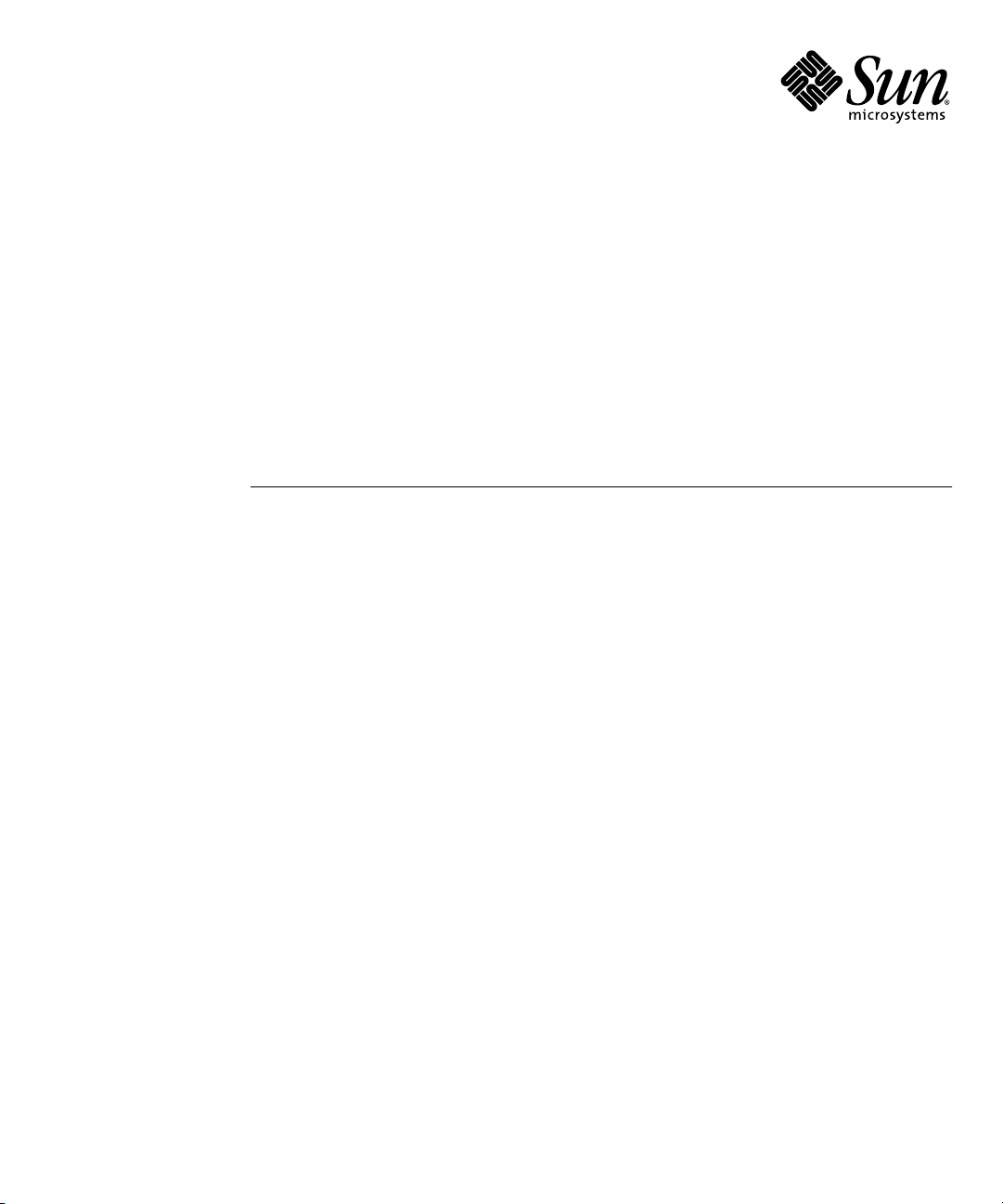
Serveurs Sun Fire V20z et
Sun Fire V40z
Guide d’installation du système
d’exploitation Linux
Sun Microsystems, Inc.
www.sun.com
Référence n˚ 817-6147-15
Juillet 2005, révision A
Envoyez vos commentaires sur ce document à : http://www.sun.com/hwdocs/feedback
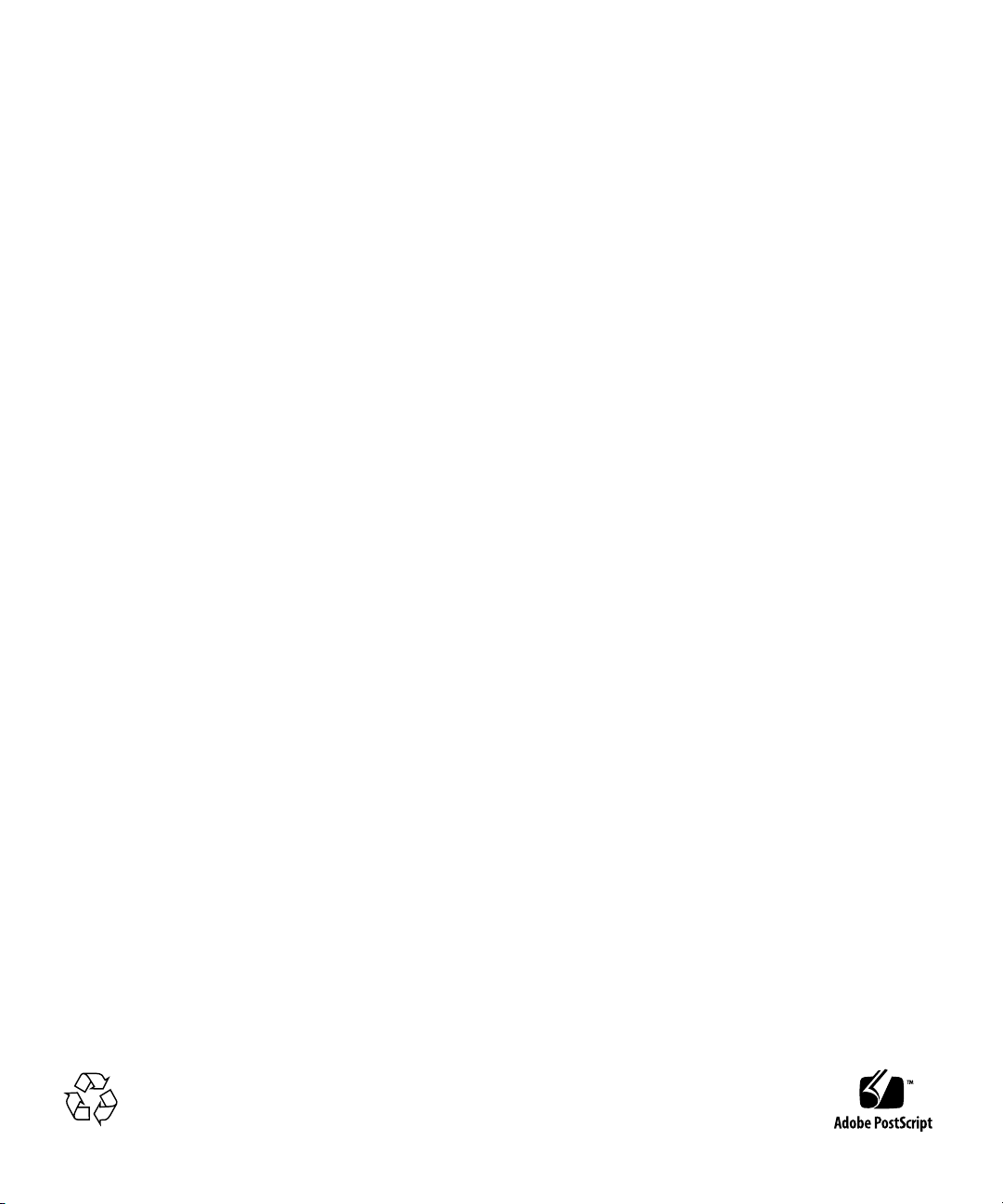
Copyright 2005 Sun Microsystems, Inc., 4150 Network Circle, Santa Clara, California 95054, États-Unis. Tous droits réservés.
Sun Microsystems, Inc. possède les droits de propriété intellectuels relatifs à la technologie décrite dans ce document. En particulier, et
sans limitation, ces droits de propriété intellectuels peuvent inclure un ou plusieurs des brevets américains listés sur le site
http://www.sun.com/patents, un ou plusieurs brevets supplémentaires, ainsi que les demandes de brevet en attente aux États-Unis et
dans d'autres pays.
Ce document et le produit auquel il se rapporte sont protégés par un copyright et distribués sous licences, celles-ci en restreignant l'utilisation,
la copie, la distribution, et la décompilation. Aucune partie de ce produit ou document ne peut être reproduite sous aucune forme, par quelque
moyen que ce soit, sans l'autorisation préalable et écrite de Sun et de ses bailleurs de licence, s'il y en a.
Tout logiciel tiers, sa technologie relative aux polices de caractères comprise, est protégé par un copyright et licencié par des fournisseurs de
Sun.
Des parties de ce produit peuvent dériver des systèmes Berkeley BSD licenciés par l'Université de Californie. UNIX est une marque déposée
aux États-Unis et dans d'autres pays, licenciée exclusivement par X/Open Company, Ltd.
Sun, Sun Microsystems, le logo Sun, AnswerBook2, docs.sun.com, Sun Fire et Solaris sont des marques de fabrique ou des marques déposées de
Sun Microsystems, Inc. aux États-Unis et dans d'autres pays.
Toutes les marques SPARC sont utilisées sous licence et sont des marques de fabrique ou des marques déposées de SPARC International, Inc.
aux États-Unis et dans d'autres pays. Les produits portant les marques SPARC sont basés sur une architecture développée par Sun
Microsystems, Inc.
L'interface utilisateur graphique OPEN LOOK et Sun™ a été développée par Sun Microsystems, Inc. pour ses utilisateurs et licenciés.
Sun reconnaît les efforts de pionniers de Xerox dans la recherche et le développement du concept des interfaces utilisateur visuelles ou
graphiques pour l'industrie informatique.
Sun détient une license non exclusive de Xerox sur l'interface utilisateur graphique Xerox, cette licence couvrant également les licenciés de Sun
implémentant les interfaces utilisateur graphiques OPEN LOOK et se conformant en outre aux licences écrites de Sun.
LA DOCUMENTATION EST FOURNIE « EN L'ÉTAT » ET TOUTES AUTRES CONDITIONS, DÉCLARATIONS ET GARANTIES EXPRESSES
OU TACITES SONT FORMELLEMENT EXCLUES DANS LA LIMITE DE LA LOI APPLICABLE, Y COMPRIS NOTAMMENT TOUTE
GARANTIE IMPLICITE RELATIVE À LA QUALITÉ MARCHANDE, À L'APTITUDE À UNE UTILISATION PARTICULIÈRE OU
À L'ABSENCE DE CONTREFAÇON.
Papier
recyclable
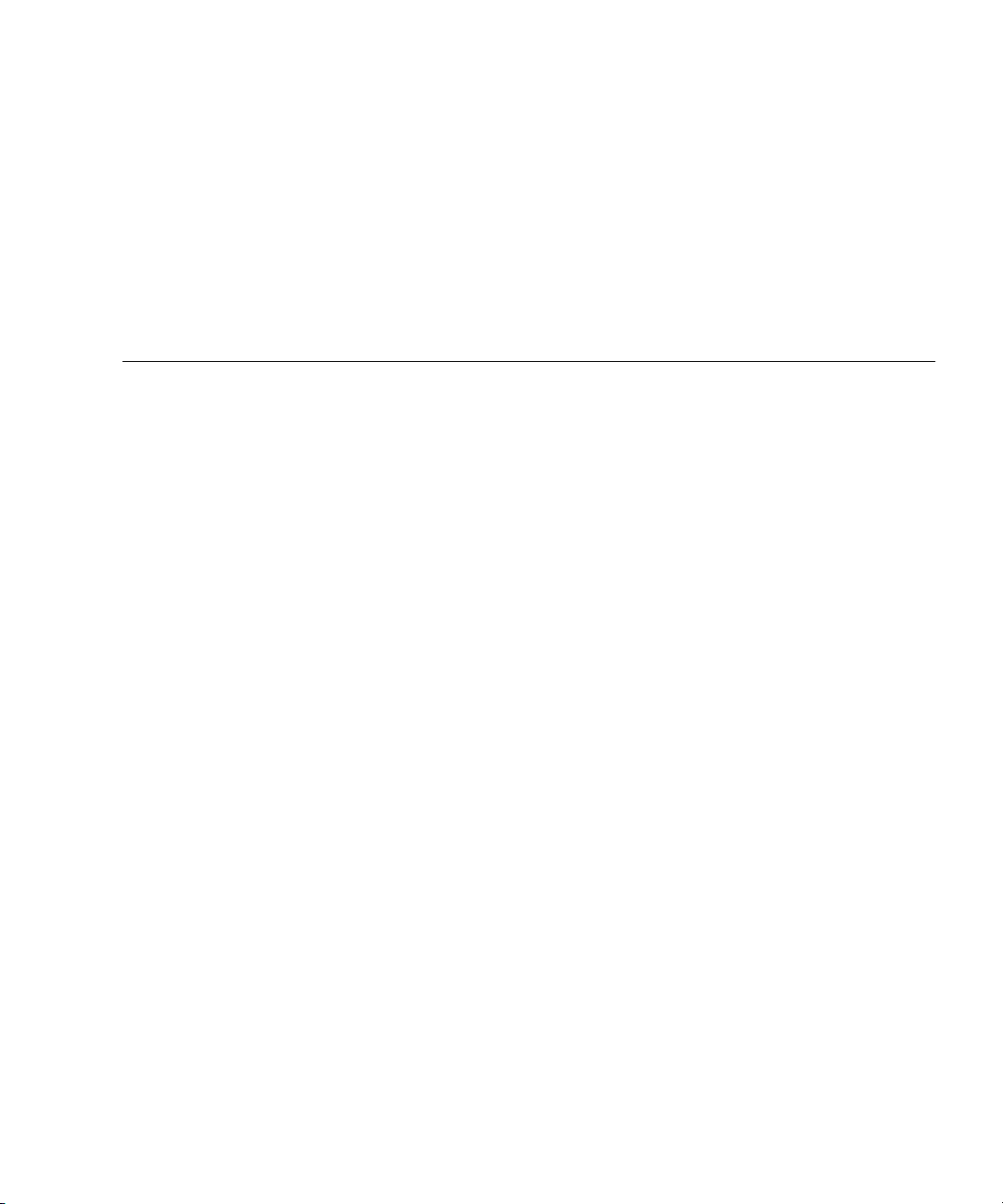
Table des matières
1. Utilisation de ce guide 1
Présentation 1
Documentation pour les utilisateurs 2
Documentation connexe 3
2. CD Sun™ Installation Assistant 5
Utilisation de l’assistant d’installation Sun 6
Messages d’erreur 8
Fichier journal 8
3. Installation du logiciel Red Hat Enterprise Linux 3 9
Installation du logiciel Red Hat Enterprise Linux 3 à partir des CD-ROM 10
Éléments requis 10
Installation du logiciel 10
Installation du logiciel Red Hat Enterprise Linux 3 à partir d’un réseau 14
Éléments requis 14
Création d’une image d’installation PXE sur le serveur PXE 15
Installation du logiciel à partir d’un serveur PXE 18
Mise à jour du système d’exploitation et des pilotes 19
Mise à jour du logiciel Red Hat Enterprise Linux 3 19
Mise à niveau des pilotes SCSI et de réseau 19
iii
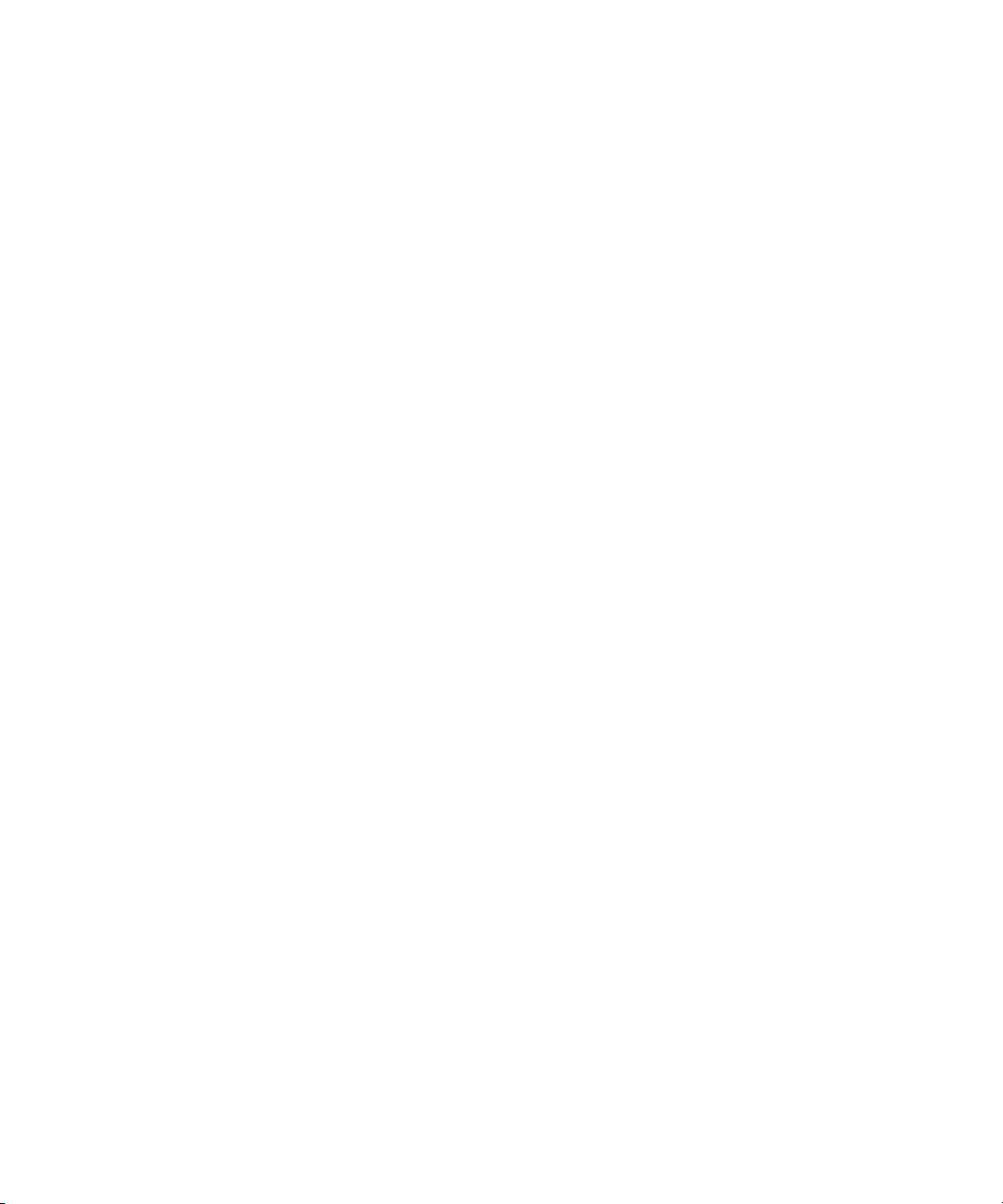
4. Installation du logiciel SUSE Linux Enterprise Server 8 (SLES 8) 23
Installation de SUSE Linux Enterprise Server 8 à partir du CD 24
Éléments requis 24
Installation du logiciel 25
Installation du logiciel SUSE Linux Enterprise Server 8 à partir d’un réseau 28
Éléments requis 28
Création d’une image d’installation PXE sur le serveur PXE 29
Installation du logiciel à partir d’un serveur PXE 33
Mise à jour du système d’exploitation et des pilotes 34
Mise à jour du logiciel SUSE Linux Enterprise Server 8 34
Mise à niveau des pilotes SCSI et réseau 35
5. Installation du logiciel SUSE Linux Enterprise Server 9 (SLES 9) 37
Installation de SUSE Linux Enterprise Server 9 à partir des CD 38
Éléments requis 38
Installation du logiciel 39
Installation du logiciel SUSE Linux Enterprise Server 9 à partir d’un réseau 42
Éléments requis 42
Création d’une image d’installation PXE sur le serveur PXE 43
Installation du logiciel à partir d’un serveur PXE 46
Mise à jour du système d’exploitation et des pilotes 47
Mise à jour du logiciel SUSE Linux Enterprise Server 9 47
Mise à niveau des pilotes SCSI et réseau 48
6. Installation du logiciel SUSE Linux Professional 9.0 51
Installation du logiciel SUSE Linux Professional 9.0 à partir des CD ou des DVD 52
Éléments requis 52
Installation du logiciel à partir de CD ou DVD 53
iv Serveurs Sun Fire V20z et Sun Fire V40z — Guide d'installation du système d'exploitation Linux • juillet 2005
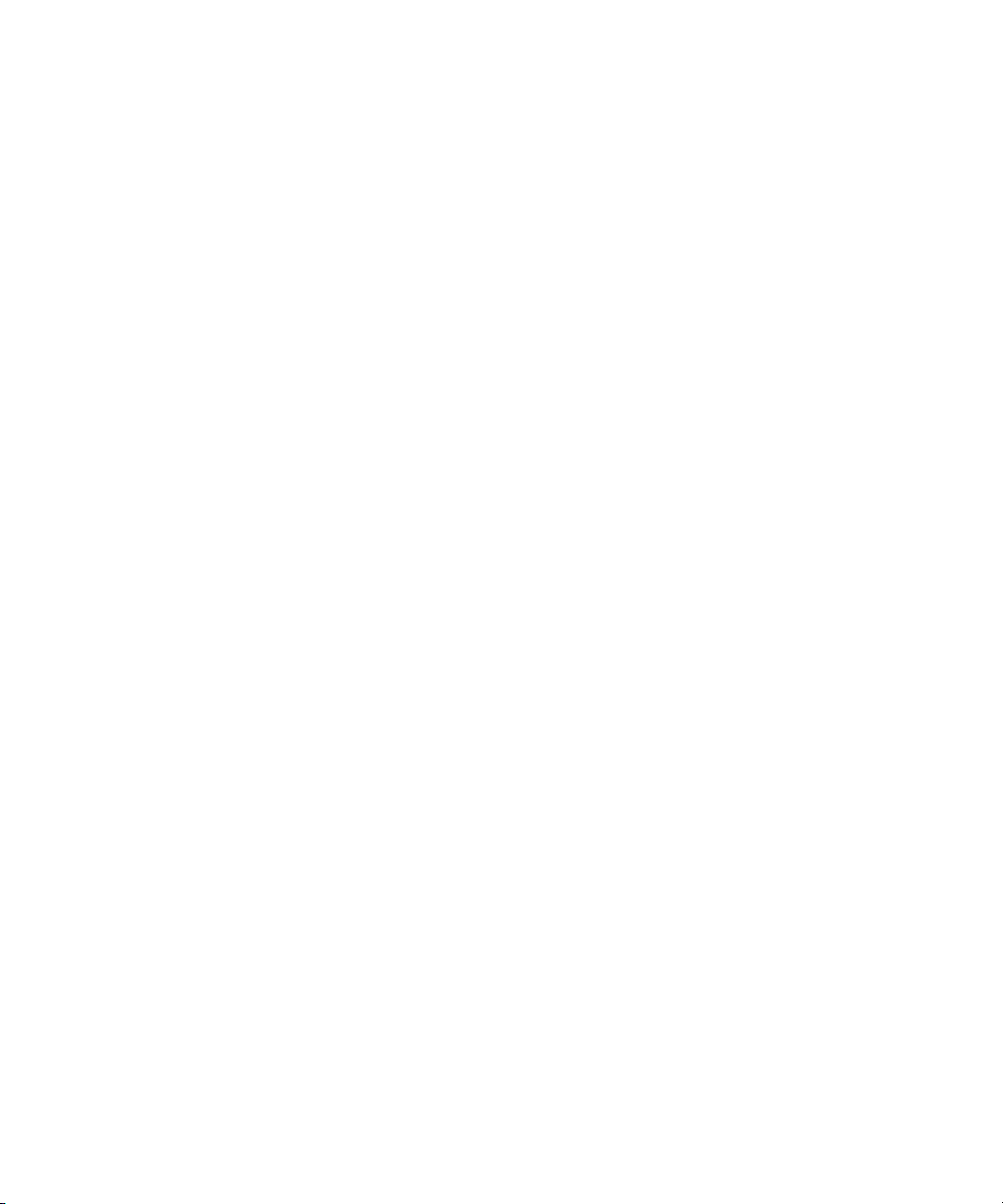
Installation du logiciel SUSE Linux Professional 9.0 à partir d’un réseau 55
Éléments requis 55
Création d’une image d’installation PXE sur le serveur PXE 56
Installation du logiciel à partir d’un serveur PXE 58
Mise à jour du système d’exploitation et des pilotes 59
Mise à jour du logiciel SUSE Linux Professional 9.0 59
Mise à niveau des pilotes SCSI et de réseau 60
A. Préconfiguration du réseau pour la prise en charge de l’installation PXE 63
Préconfiguration du réseau pour la prise en charge de l’installation de Red Hat
Linux 64
Éléments requis 64
Copie des fichiers du Cd de documentation et des fichiers de support 65
Configuration d’un serveur DHCP 66
Installation de Portmap 67
Configuration du service TFTP 67
Installation et configuration du démon du serveur d’initialisation neopxe 68
Configuration du service NFS 70
Désactivation du pare-feu 71
Installation de Red Hat Linux à partir du réseau 71
Préconfiguration du réseau pour la prise en charge de l’installation SUSE Linux 72
Éléments requis 72
Copie des fichiers du Cd de documentation et des fichiers de support 73
Configuration d’un serveur DHCP 73
Installation de Portmap 74
Configuration du service TFTP 75
Installation et configuration du démon du serveur d’initialisation neopxe 76
Configuration du service NFS 78
Désactivation du pare-feu 79
Installation de SUSE Linux à partir du réseau 79
Table des matières v
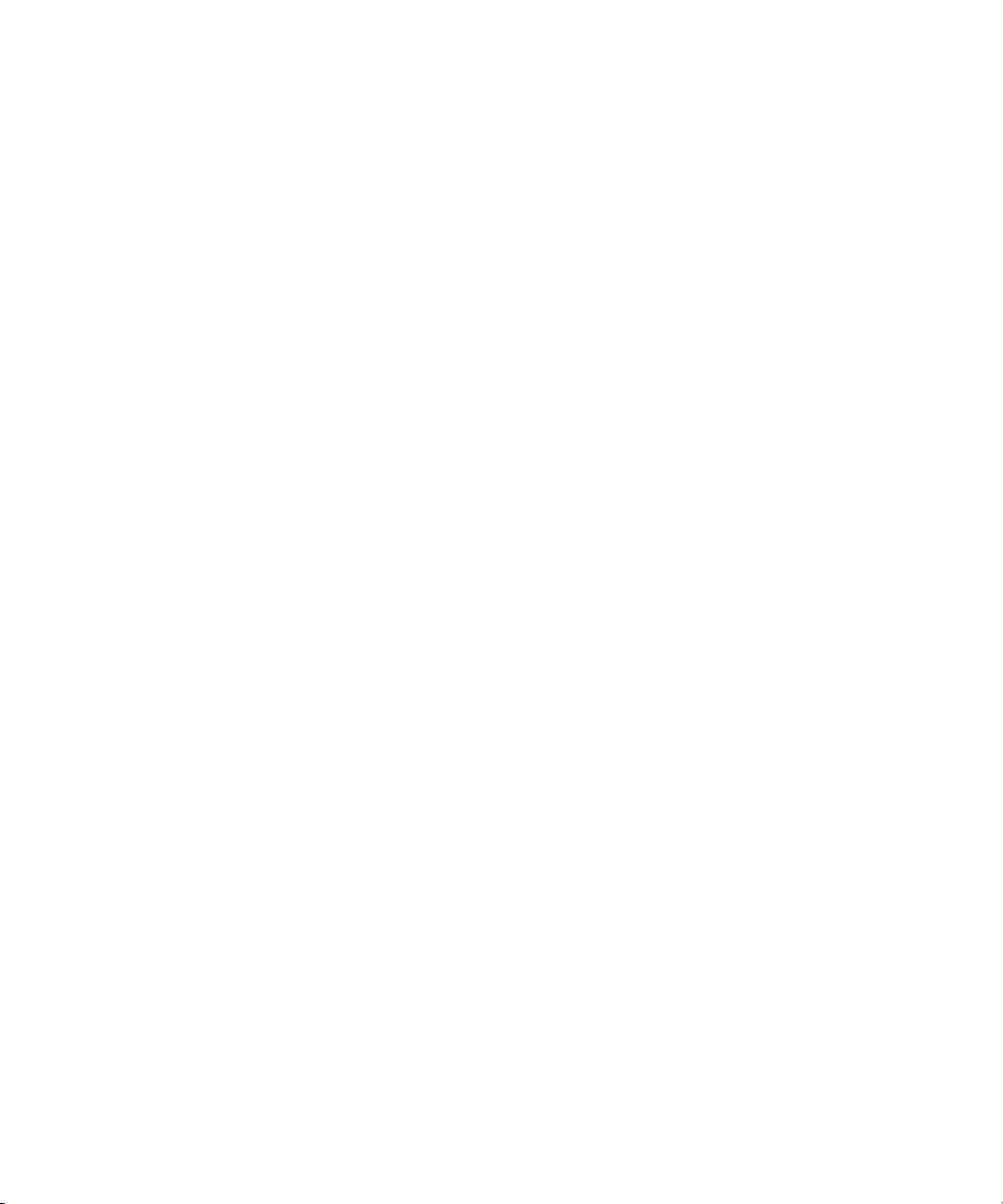
Index 81
vi Serveurs Sun Fire V20z et Sun Fire V40z — Guide d'installation du système d'exploitation Linux • juillet 2005
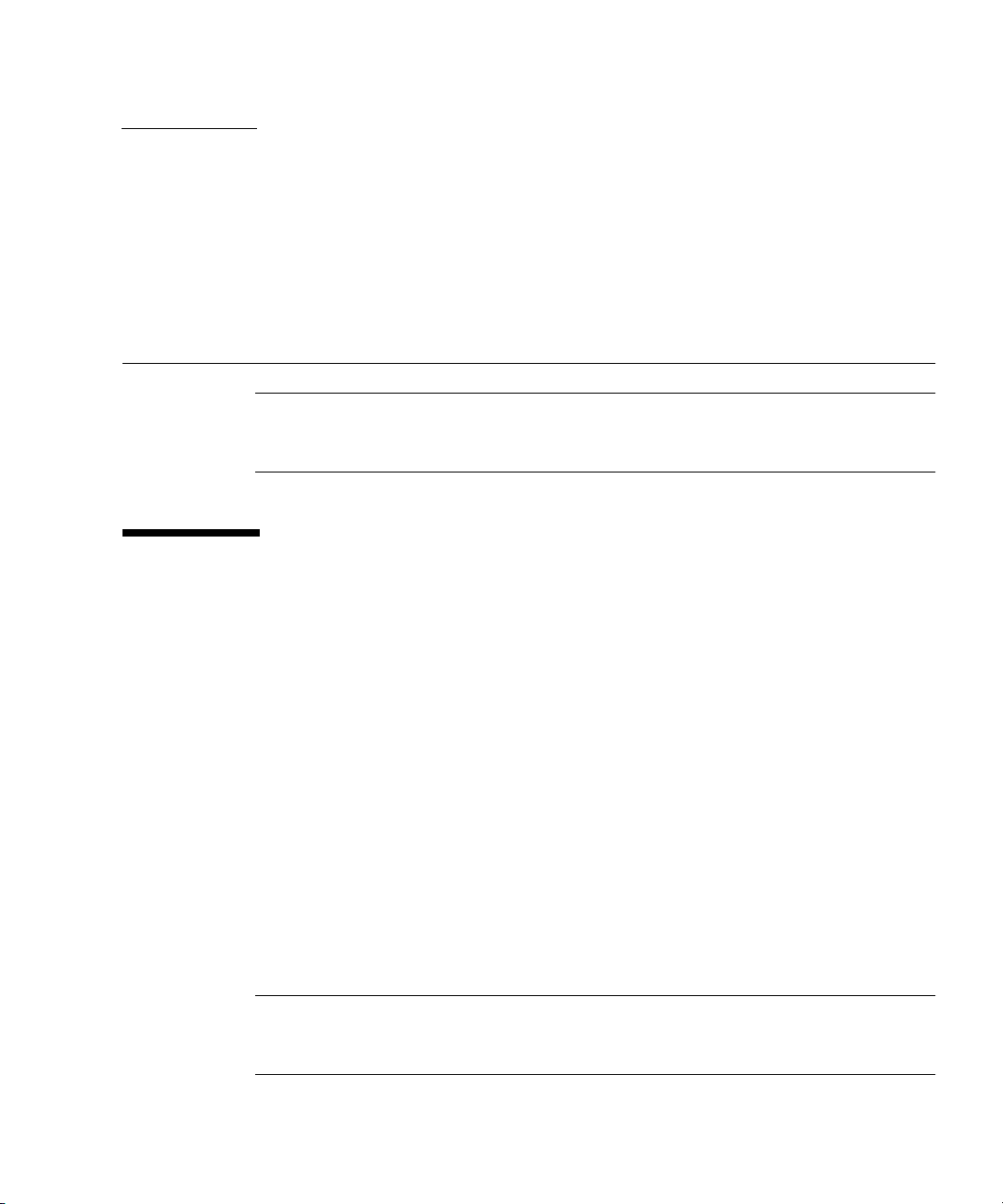
CHAPITRE
1
Utilisation de ce guide
Remarque – Ce guide s’adresse aux utilisateurs qui installent le logiciel Linux.
Pour les instructions à suivre sur l'installation du logiciel Solaris
documentation de Solaris.
™
, consultez la
Présentation
Dans ce guide, vous trouverez les instructions relatives à l’installation du système
d’exploitation (SE) Linux sur les serveurs Sun
Sun™ Installation Assistant », page 5 illustre l’utilisation du CD permettant
d’installer Linux SE; c’est une étape facultative.
Un chapitre séparé est prévu pour chaque type de Linux SE ayant été qualifié par
Sun Microsystems
publication de ce guide.
Pour chaque système d’exploitation, les instructions données se réfèrent à
l’installation soit à partir du disque soit à partir d’un serveur d’installation PXE
réseau. L’annexe fournit des instructions complémentaires relatives à la
préconfiguration de votre réseau en vue de la prise en charge d’une installation PXE.
Chaque chapitre contient aussi des instructions précises pour la mise à jour des
pilotes et des noyaux aux versions les plus récentes qui permettent la prise en
charge
des fonctions du serveur avec chacun de ces systèmes d’exploitation.
™
comme étant exploitable avec ces serveurs au moment de la
Fire™ V20z et V40z. La section « CD
Remarque – Les procédures d’administration du système illustrées dans ce guide
s’adressent à des utilisateurs ayant une expérience de base minimum de gestion des
systèmes Linux.
1
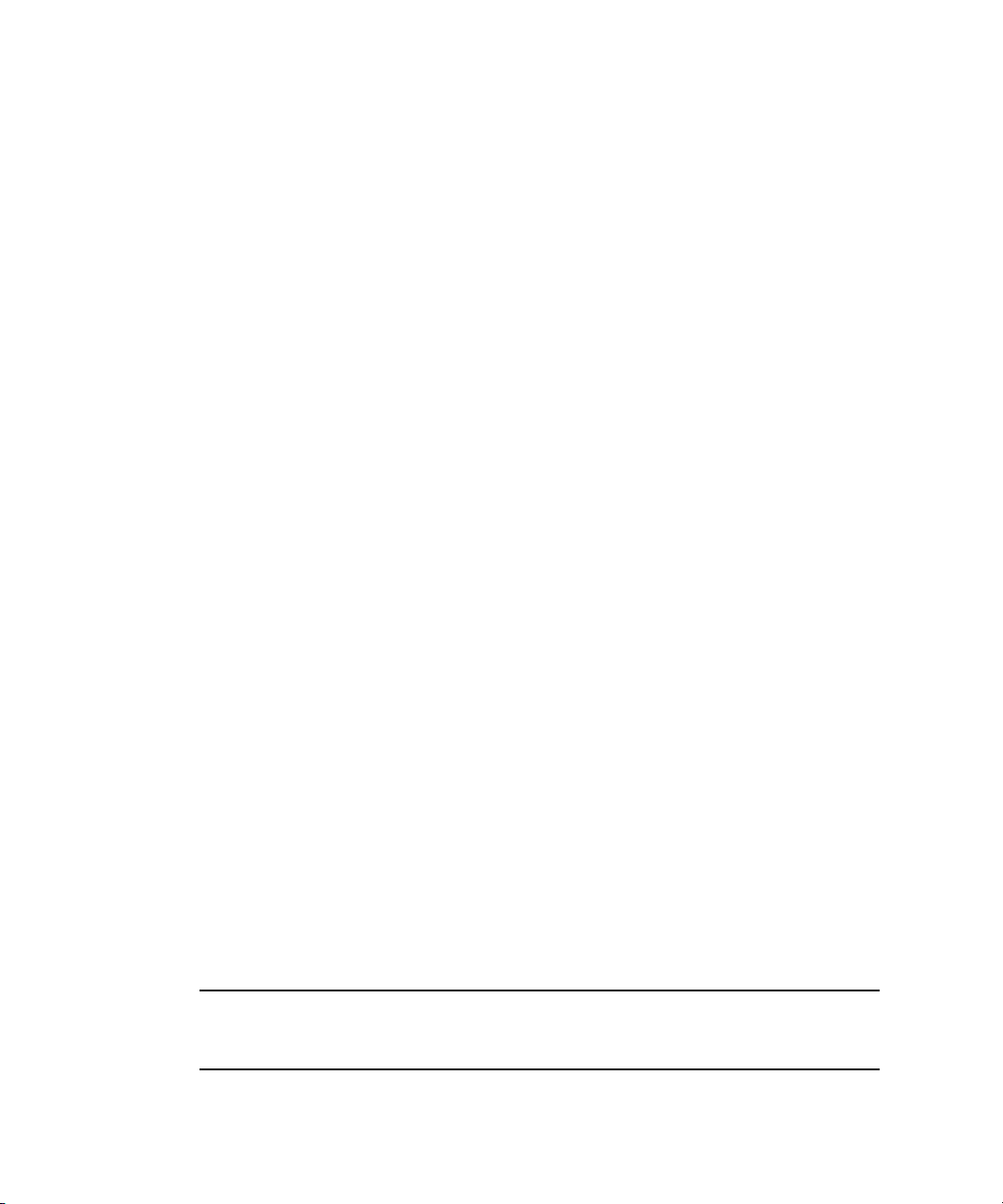
Pour consulter ce guide, suivez ces quatre étapes :
1. Avant de démarrer les procédures du guide, installez le matériel, effectuez la
configuration initiale su processeur-de service et paramétrez le logiciel NSV en
suivant les procédures indiquées dans le document Serveurs Sun Fire V20z et Sun
Fire V40z - Guide d’installation (inclus dans le CD Sun Fire V20z and Sun Fire V40z
Servers Documentation and Support Files).
2. Identifiez le chapitre à consulter selon le système d’exploitation que vous installez.
En alternative, vous pouvez vous servir du CD de l’assistant d’installation de Sun
qui vous guidera dans l’exécution des procédures d’installation. Le CD permet
également d’installer les pilotes SCSI et réseau les plus récents adaptés à votre
matériel. Voir
3. Choisissez le mode d’installation du SE : média physique (lecteur CD ou DVD)
ou
serveur d’installation PXE réseau, puis consultez la section appropriée dans
le
chapitre correspondant à votre SE. (Si vous n’avez pas encore préconfiguré
votre réseau de manière à permettre la
vous
serez mené à effectuer les procédures complémentaires indiquées dans
l’
Annexe A de ce guide).
4. Après l’installation du SE, effectuez la mise à niveau des pilotes et des noyaux aux
versions optimales disponibles en suivant les instructions indiquées
relatif à votre SE. Dans certains cas, vous serez mené
toutefois un grand nombre de fichiers pilotes SCSI et réseau nécessaires à
l’installation sont inclus avec votre système sur le CD Sun Fire V20z and Sun Fire
V40z Servers Documentation and Support Files, comme indiqué dans les procédures.
« CD Sun™ Installation Assistant », page 5.
prise en charge de l’installation PXE,
dans le chapitre
vers des sites de téléchargement,
Documentation pour les utilisateurs
Pour obtenir la documentation utilisateur la plus actuelle pour les serveurs
Sun
Fire V20z et Sun Fire V40z, veuillez visiter le site Web suivant :
http://www.sun.com/products-n-solutions/hardware/docs/
Servers/Workgroup_Servers/Sun_Fire_V20z/index.html
Ce site contient les manuels de l'utilisateur, les notes de version et les guides individuels
relatifs aux différentes CRU (Customer-Replaceable Unit, unité remplaçable par le client).
Pour savoir si le document disponible sur le site est plus récent que celui en votre
possession, regardez les deux derniers chiffres (après le tiret) du numéro de
référence de ce document.
Remarque – Un document expliquant les différences existant entre les versions
commercialisées des serveurs Sun Fire V20z et Sun Fire V40z est également
disponible sur ce site Web. Voir le numéro de référence (PN) 817-7185.
2 Serveurs Sun Fire V20z et Sun Fire V40z — Guide d'installation du système d'exploitation Linux • juillet 2005
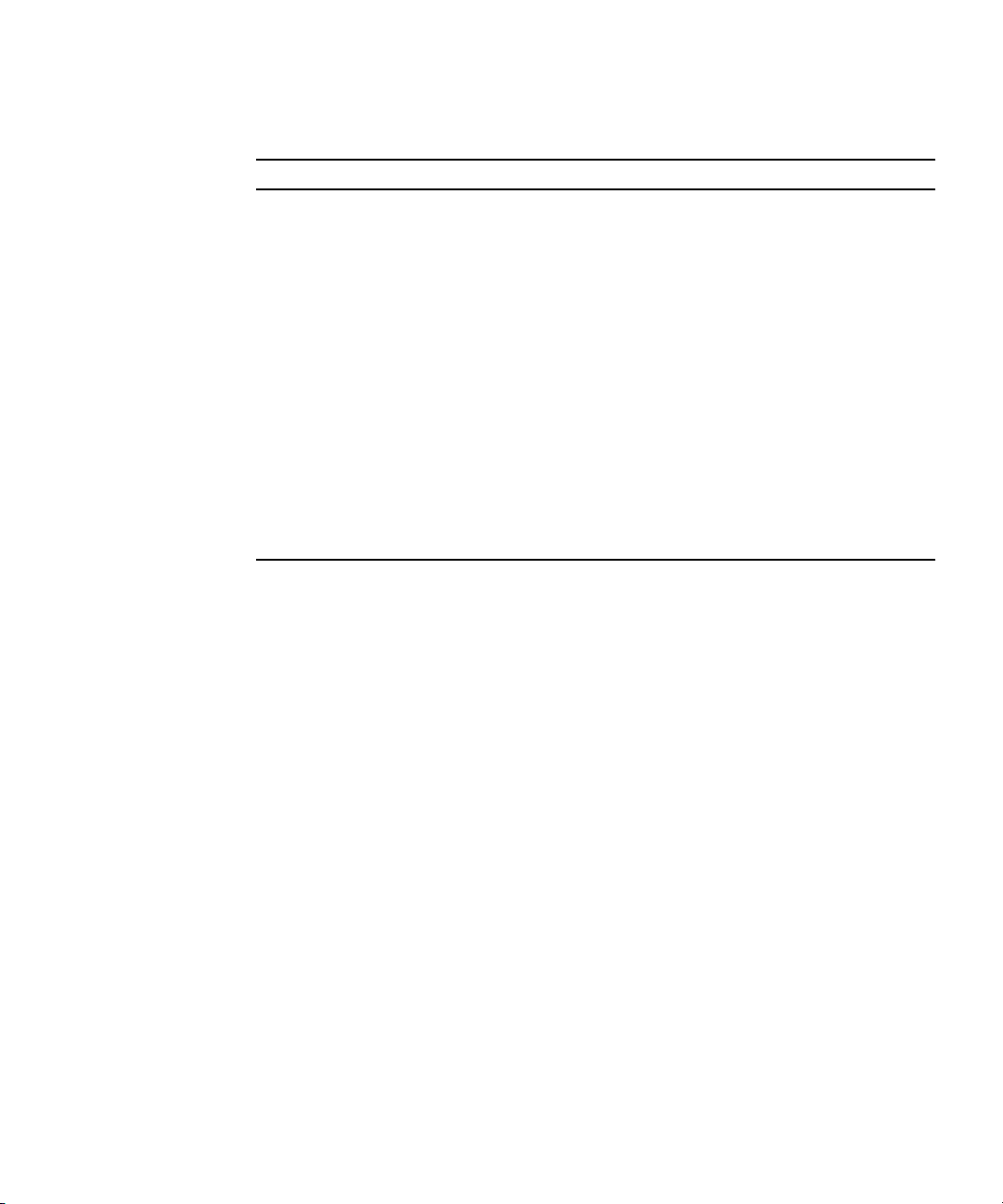
Documentation connexe
Application Titre Référence
Consignes de sécurité Important Safety Information for Sun Hardware
Systems
Consignes de sécurité et
déclarations de certification
de conformité internationales
Installation du matériel et
des logiciels
Procédures de maintenance
et autres informations
Gestion des serveurs Serveurs Sun Fire V20z et Sun Fire V40z —
Dépannage et diagnostic Serveurs Sun Fire V20z et Sun Fire V40z — Guide
Informations de dernière
minute
Sun Fire V20z and Sun Fire V40z
and Compliance Guide
Servers—Safety
Serveurs Sun Fire V20z et Sun Fire V40z —
d'installation
Guide
Serveurs Sun Fire V20z et Sun Fire V40z —
de l'utilisateur
Guide
de gestion des serveurs
Guide
des techniques de dépannage et de diagnostic
Notes de version des serveurs Sun Fire V20z et
Fire V40z
Sun
816-7190-xx
817-5251-xx
817-6137-15
819-2914-15
819-2919-14
819-2924-11
819-2909-11
Chapitre 1 Utilisation de ce guide 3
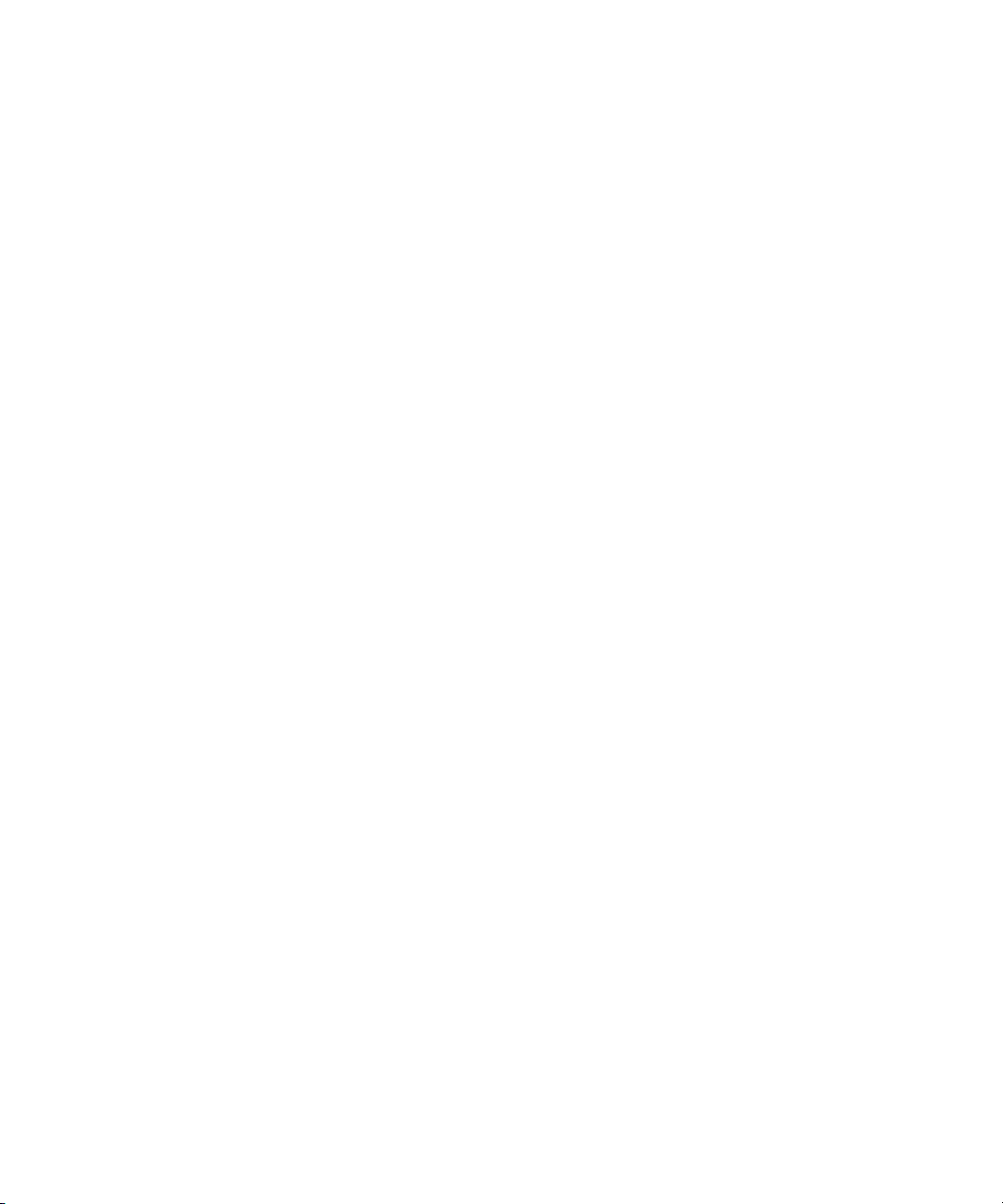
4 Serveurs Sun Fire V20z et Sun Fire V40z — Guide d'installation du système d'exploitation Linux • juillet 2005
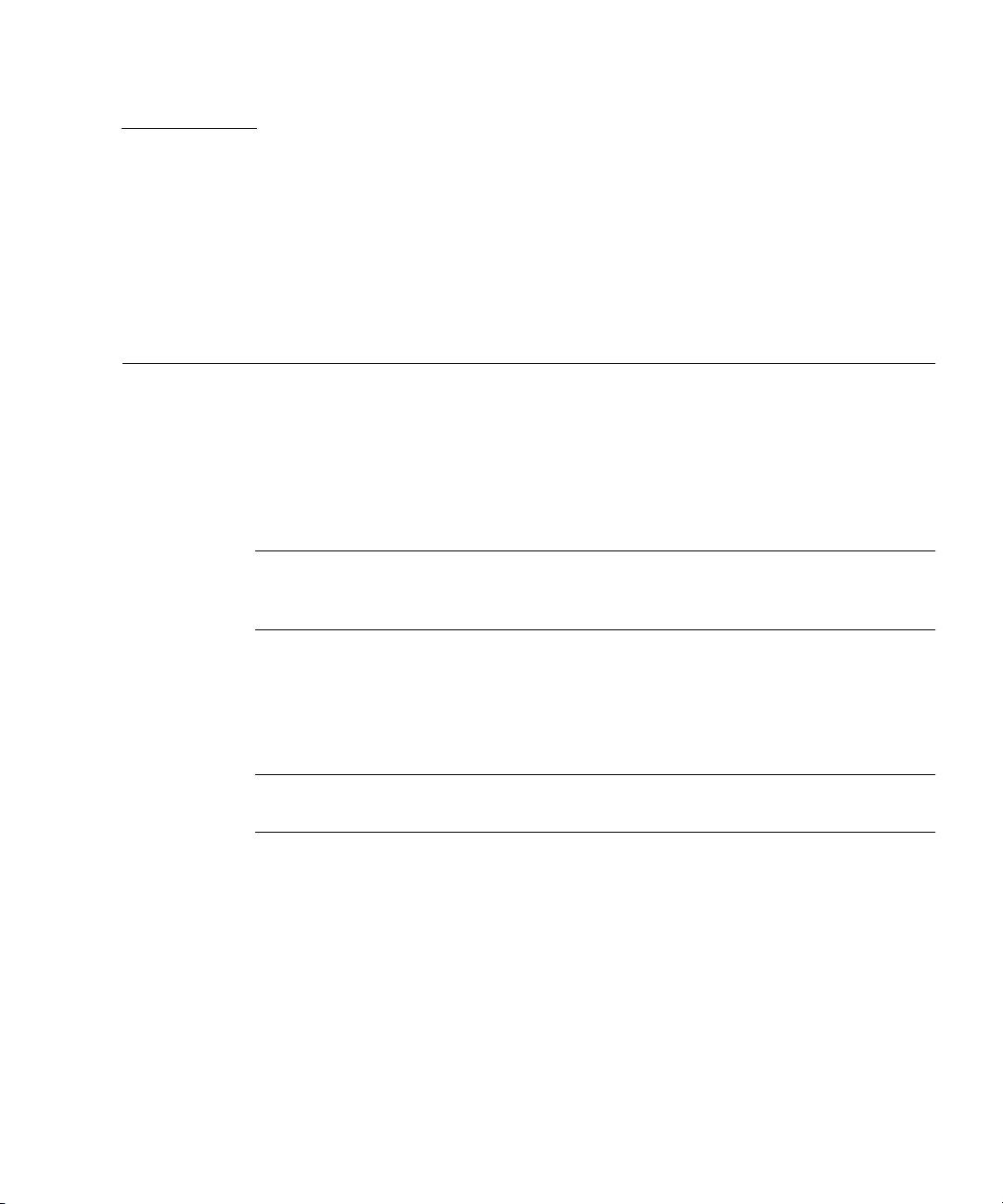
CHAPITRE
2
CD Sun™ Installation Assistant
Le CD Sun™ Installation Assistant aide l'utilisateur à installer un système
d’exploitation (SE) Linux pris en charge. Il contient un jeu de pilotes pris en
charge
par Sun qui ont été soumis à des tests d'assurance qualité.
En utilisant le CD Sun Installation Assistant, vous pouvez installer le système
d'exploitation, les pilotes appropriés et le reste des logiciels sur votre système.
L'assistant rend inutile la création d'une disquette Drivers Update.
Remarque – Le CD Sun Installation Assistant n'automatise pas le processus
d’installation du SE. Vous devez suivre les procédures indiquées dans les chapitres
3, 4, 5 et 6.
L’assistant d’installation Sun effectue les opérations suivantes :
■ identification du matériel de votre système ;
■ installation du système d’exploitation ;
■ identification et installation des pilotes et des logiciels spécifiques de la plate-forme.
Remarque – L’utilisation du CD Sun Installation Assistant est facultative. Ce CD
est fourni à titre de commodité pour l’utilisateur.
5
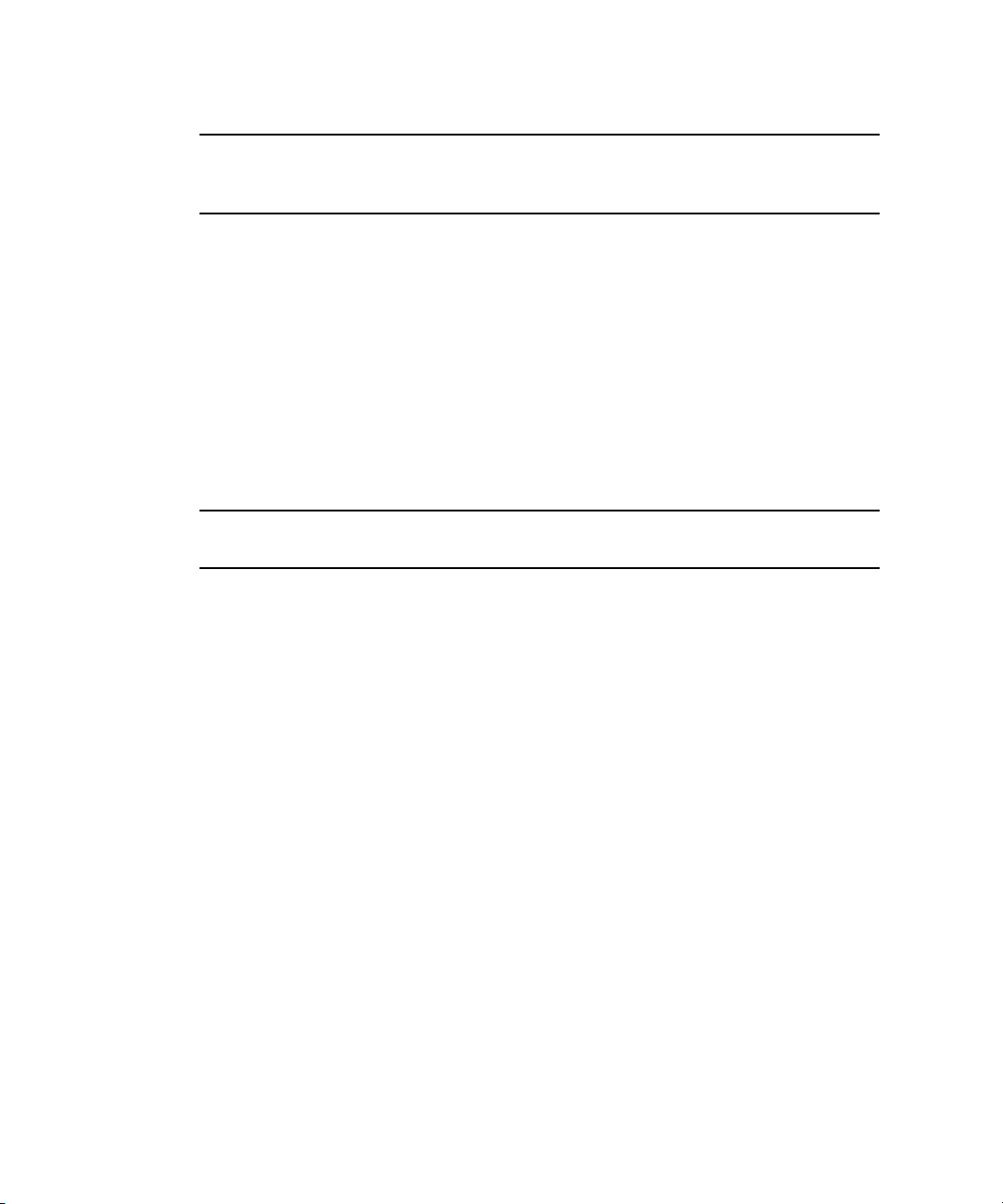
Utilisation de l’assistant d’installation Sun
Remarque – À l’étape 10, vous passerez au chapitre 3, 4, 5 ou 6 en fonction de la
distribution Linux que vous installez. Au terme de l’installation, vous reviendrez à
l’écran de l’assistant d’installation Sun.
Pour utiliser l’assistant d’installation Sun :
1. Insérez le CD de l’assistant d’installation Sun dans le lecteur CD-ROM/DVD
du
serveur.
2. Redémarrez le serveur.
Après la réinitialisation du serveur, l’assistant d’installation Sun est lancé.
Cette
opération va durer quelques minutes.
L’écran Software License Agreement s’affiche en premier.
3. Lisez tous les termes du contrat.
Remarque – Faites défiler le texte jusqu’au fond de la fenêtre pour rendre actif le
bouton radio Accept.
Si vous acceptez, sélectionnez le bouton Accept et cliquez sur Next pour continuer.
(Le bouton Next devient actif uniquement après avoir sélectionné le bouton Accept.
L’écran de Bienvenue s’affiche alors avec un texte introductif à l’assistant.
Si vous n’acceptez pas, sélectionnez le bouton Decline et cliquez sur Exit pour fermer
l’assistant d’installation Sun. Le système vous invite alors à réinitialiser le serveur.
4. Sur l’écran de Bienvenue, cliquez sur Next.
L’assistant commence à détecter le matériel dans lequel il est installé et à examiner
les périphériques SCSI comme illustré dans l’exemple suivant :
Identifying hardware... identified as Sun Fire V20z.
Scanning for SCSI devices... done.
6 Serveurs Sun Fire V20z et Sun Fire V40z — Guide d'installation du système d'exploitation Linux • juillet 2005
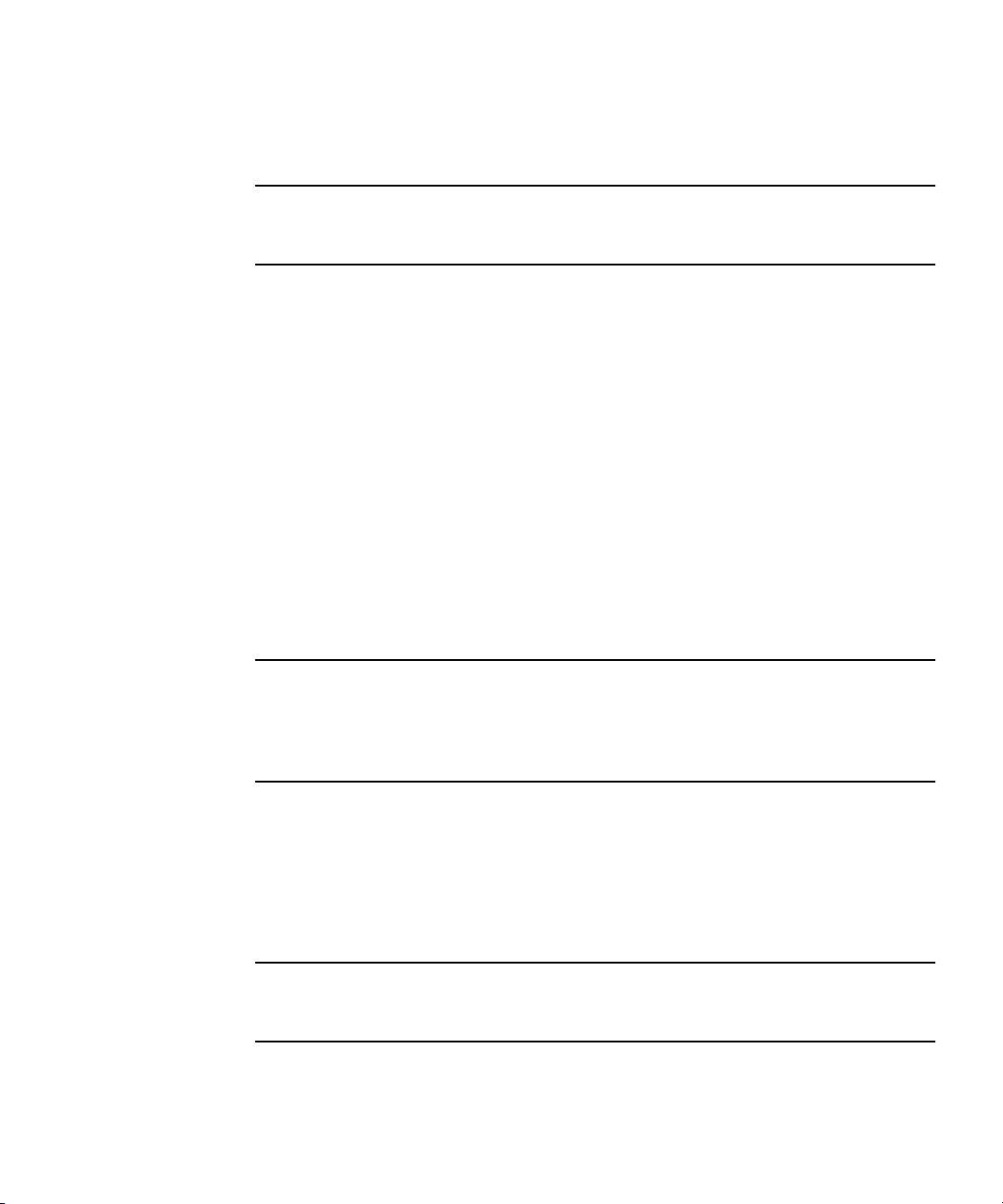
5. Le serveur éjecte le CD de l’assistant d’installation et l’écran affiche la liste des
distributions Linux prises en charge. Cette liste est spécifique au matériel de votre
serveur.
Remarque – Elle ne représente qu’un échantillon des distributions. Reportez-vous
au document
serveurs Sun Fire V20z et Sun Fire V40z – Notes de version (819-1771) pour
obtenir la liste complète des distributions Linux prises en charge.
■ Red Hat Enterprise Linux 3 WS
■ Red Hat Enterprise Linux 3 ES
■ Red Hat Enterprise Linux 3 AS
■ Red Hat Enterprise Linux 3 WS – 64 bits
■ Red Hat Enterprise Linux 3 AS – 64 bits
■ SUSE Linux 9.0 – 64 bits
6. Insérez le Disque 1 pour obtenir une des distributions prises en charge.
7. Cliquez sur Next.
8. L’assistant identifie la distribution Linux, comme illustré dans l’exemple suivant :
Identifying distribution... identified as SUSE Linux 9.0 - 64bit
9. Pour lancer le programme d’installation relatif à cette distribution, cliquez sur Next.
Les mêmes écrans permettant une installation manuelle de la distribution s’affichent
alors par le biais d’une interface graphique (GUI).
Remarque – Si vous installez SUSE SLES 8 Service Pack 3 – 64 bits, vous allez
commencer par le CD du Service Pack 3. Le système vous invite alors à insérer
SUSE
SLES 8 CD-1.
Insérez-le et cliquez sur Next.
10. Passez par tous les écrans de l’installateur.
11. Au terme de l’installation, l’assistant d’installation Sun s’affiche de nouveau et
installe automatiquement les pilotes adéquats et le logiciel additionnel relatif à
votre distribution.
L’assistant installe uniquement les RPM (relatifs au noyau de votre SE).
Remarque – Cette opération permet d’éviter les étapes manuelles de mise à niveau
des pilotes du serveur, comme précisé dans les sections « Mise à niveau des pilotes
SCSI et de réseau » des chapitres qui suivent.
Chapitre 2 CD Sun™ Installation Assistant 7
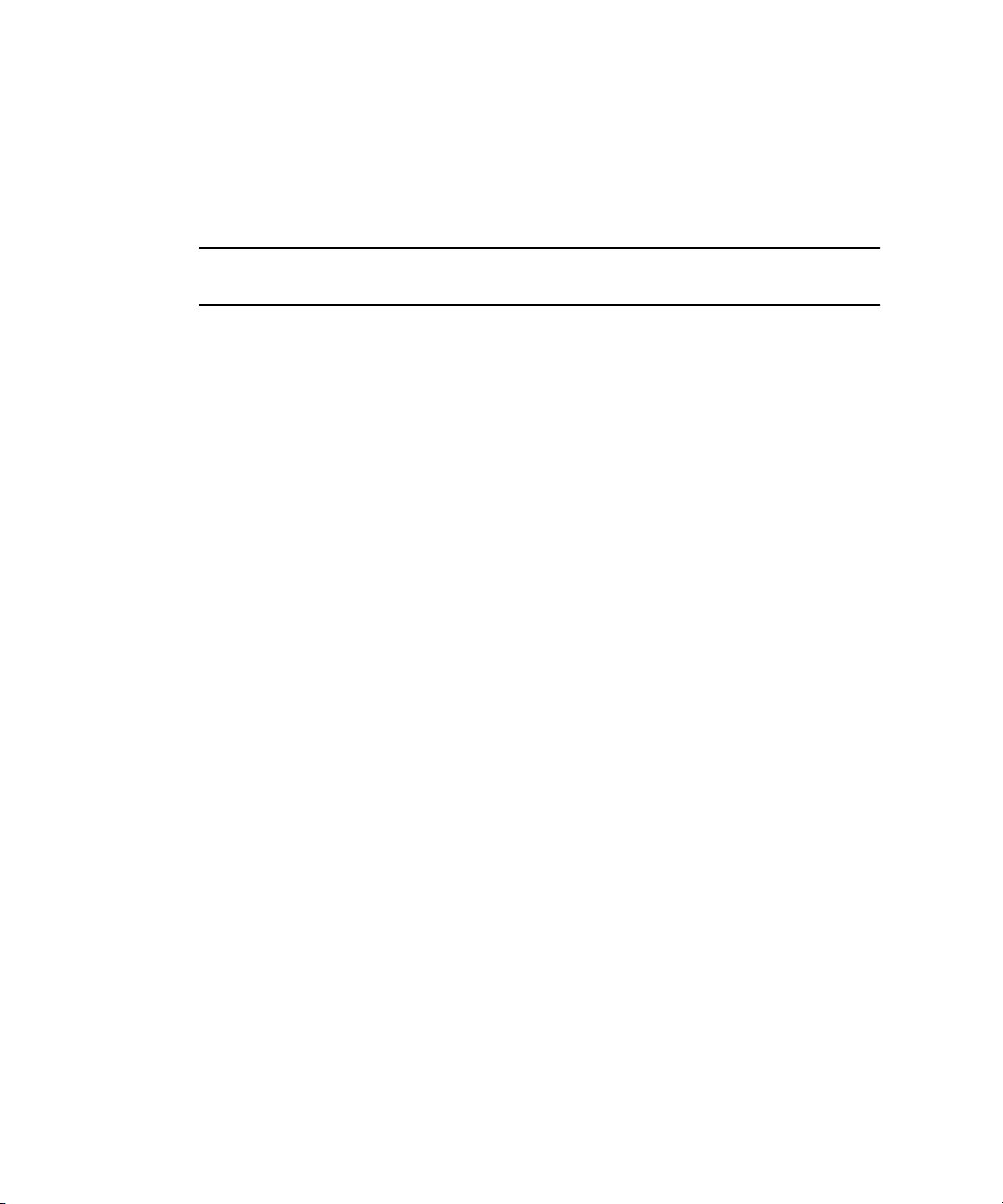
12. L’écran final identifie le logiciel additionnel qui a été installé, comme illustré dans
l’exemple reporté ci-après.
The SUSE Linux Pro 9.0 – 64bit installation has completed.
Installing Sun Fire V20z drivers... completed.
The installation has completed.
Remarque – Si vous insérez un média qui n’est pas pris en charge, un message
d’erreur s’affiche. Voir « Messages d’erreur », page 8.
13. Pour initialiser le SE installé, cliquez sur Reboot.
Messages d’erreur
Les messages d’erreur que vous pouvez rencontrer sont reportés dans l’exemple
suivant : «
Disc
2. »
Cependant, si vous insérez un média qui n’est pas pris en charge, vous lirez le
message suivant :
“The media you have provided is not a release that is supported by
Sun
Microsystems, Inc. on this platform. You cannot use the Sun
Installation Assistant to install this product and associated software.”
You have inserted Disc 3 but the system requires Disc 2. Please insert
Choisissez une des options suivantes :
■ Pour installer un produit pris en charge, cliquez sur Back, puis insérez le média
approprié.
■ Pour installer un produit qui n’est pas pris en charge, cliquez sur Exit pour
quitter l’assistant d’installation Sun et réinitialisez le système. Vous pouvez
maintenant installer ce produit normalement.
Fichier journal
Un fichier journal de l’assistant d’installation Sun est enregistré dans le répertoire
/root du système d’exploitation installé.
Pour le consulter, accédez au fichier /root/SunInstallationAssistant.log.
8 Serveurs Sun Fire V20z et Sun Fire V40z — Guide d'installation du système d'exploitation Linux • juillet 2005
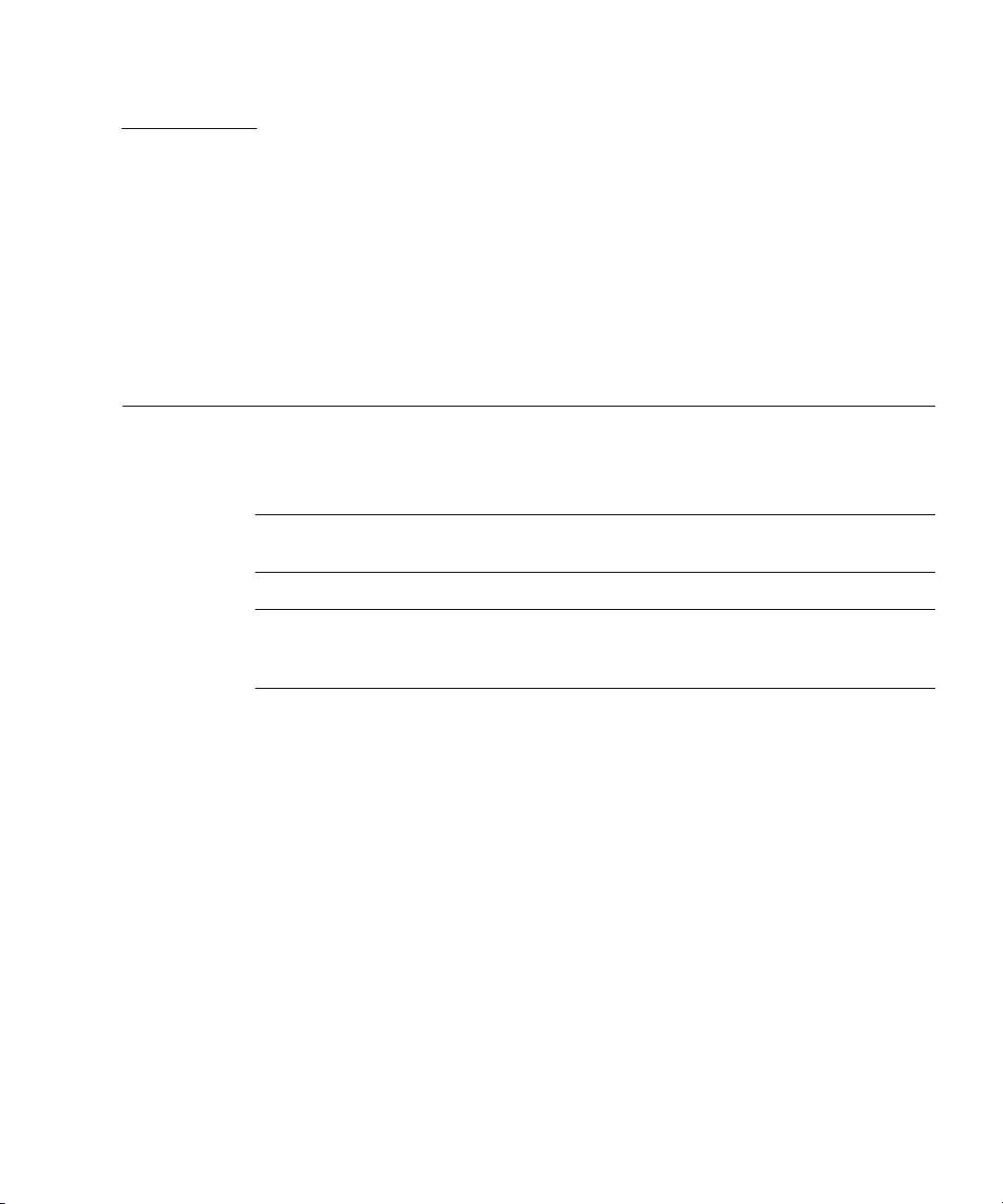
CHAPITRE
3
Installation du logiciel Red Hat Enterprise Linux 3
Ce chapitre aborde les procédures d’installation et de mise à jour du logiciel Red Hat
Enterprise Linux 3 sur les serveurs Sun Fire V20z et Sun Fire V40z. Certaines
différences existent entre les procédures relatives aux deux serveurs.
Remarque – Les procédures d’administration système de ce chapitre s’adressent à
des utilisateurs maîtrisant les bases de la gestion de systèmes Linux.
Remarque – Vous pouvez utiliser le CD-ROM de l’assistant d'installation Sun pour
vous aider à installer le système d’exploitation. L’assistant se charge également de la
mise à niveau des périphériques réseau et SCSI de votre serveur.
Ce chapitre se compose des sections suivantes :
■ « Installation du logiciel Red Hat Enterprise Linux 3 à partir des CD-ROM »,
page 10.
■ « Installation du logiciel Red Hat Enterprise Linux 3 à partir d’un réseau »,
page 14.
■ « Mise à jour du système d’exploitation et des pilotes », page 19.
9
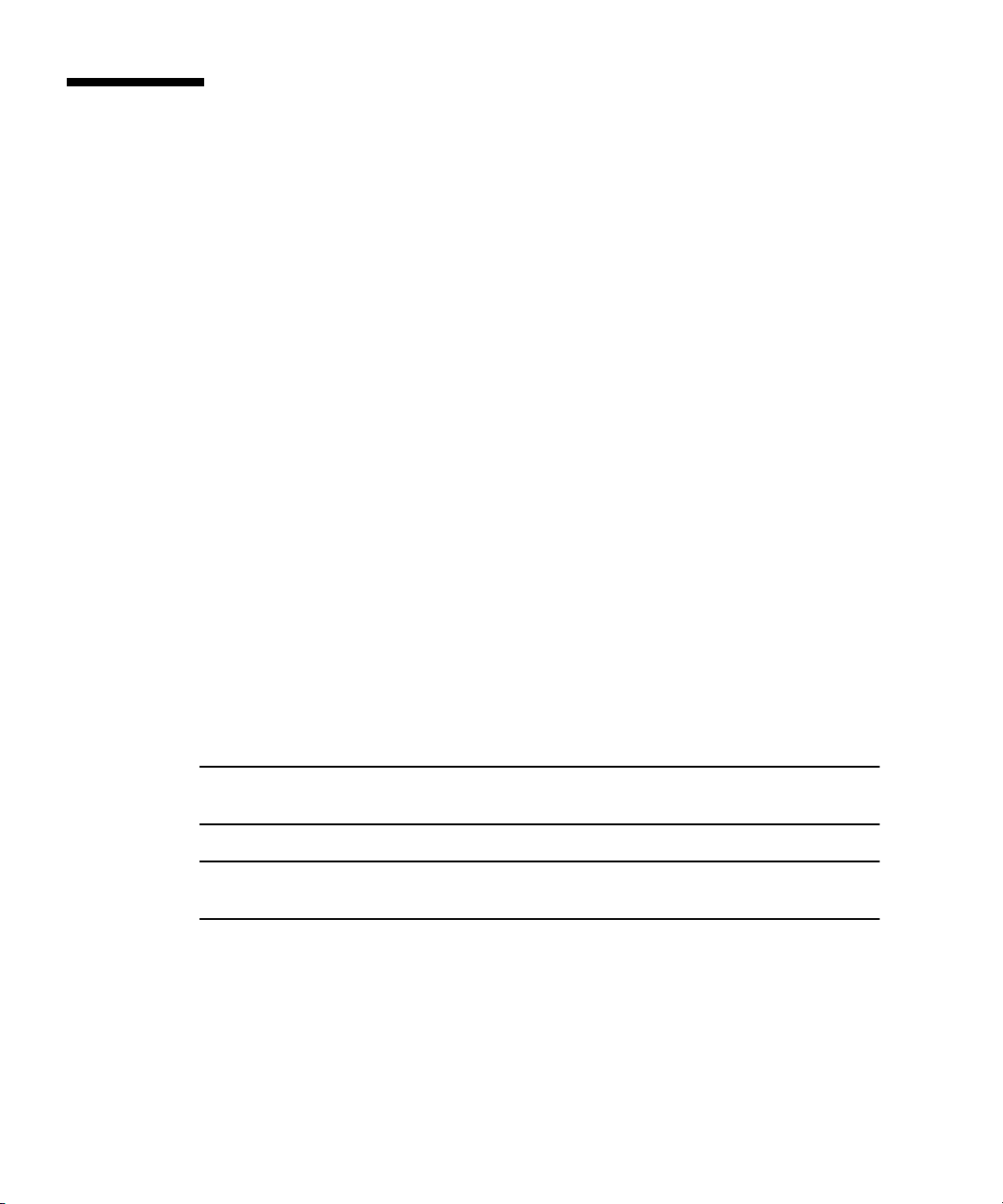
Installation du logiciel Red Hat Enterprise Linux 3 à partir des CD-ROM
Les procédures d’installation du logiciel Red Hat Enterprise Linux 3 à partir des CDROM sont indiquées ci-après.
1. Installez le logiciel Red Hat Enterprise Linux 3 Voir « Installation du logiciel »,
page 10.
2. Mettez à jour le logiciel Red Hat Enterprise Linux 3 Voir « Mise à jour du système
d’exploitation et des pilotes », page 19.
Éléments requis
La procédure d’installation du CD-ROM requiert les éléments indiqués ci-après.
■ Un serveur Sun Fire V20z ou Sun Fire V40z équipé de :
■ une unité de CD-ROM (ou DVD-ROM),
■ un clavier PS/2,
■ une souris PS/2 (facultatif, pas utilisé pour l’installation),
■ un moniteur,
■ un ensemble de CD contenant Red Hat Enterprise Linux 3 (version AS, ES ou WS).
Installation du logiciel
Remarque – Si vous vous servez du CD de l’assistant d’installation Sun,
commencez à l’étape 5.
Remarque – Cette procédure vous permet de parcourir les étapes de l’installation en
mode texte. Le mode graphique (IG) combine plusieurs de ces étapes en un seul écran.
1. Connectez le clavier et le moniteur aux connecteurs correspondants du serveur
Sun Fire V20z ou Sun Fire V40z.
2. Mettez sous tension le serveur et insérez le CD Red Hat Enterprise Linux 3 dans le
plateau de l'unité.
Le serveur va s’initialiser à partir du CD et afficher l’invite boot:
10 Serveurs Sun Fire V20z et Sun Fire V40z — Guide d'installation du système d'exploitation Linux • juillet 2005
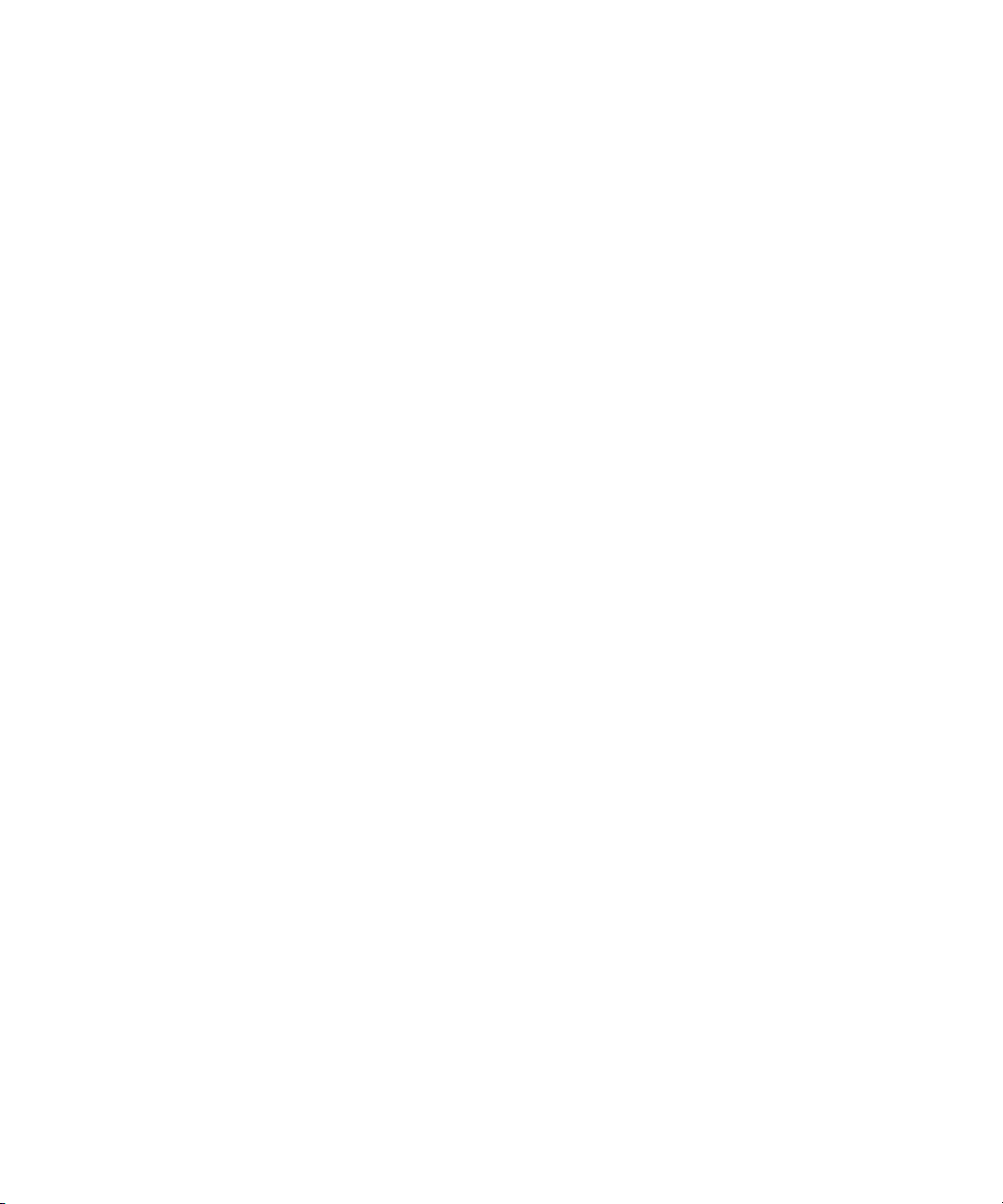
3. À l’invite boot: tapez la commande suivante :
boot: linux text
4. Vous êtes invités à faire un essai du CD, sélectionnez OK pour effectuer l’essai ou
Skip pour ignorer l’essai du support.
À la suite du test du CD (si vous avez choisi de l’exécuter), l’installeur Anaconda
démarre. Cette opération dure quelques minutes.
5. Sur l’écran Welcome, sélectionnez OK.
6. À l’invite, effectuez les sélections suivantes :
a. Sélectionnez la langue appropriée.
b. Sélectionnez le type de clavier que vous utilisez.
c. Sélectionnez No-mouse si vous ne disposez pas de souris, ou bien vérifiez que
la souris que vous avez installée a été détectée correctement.
7. À l’invite relative au partitionnement du disque, sélectionnez Autopartition.
Une boîte de dialogue s’affiche vous invitant à choisir si vous voulez maintenir les
partitions existantes.
8. Dans la boîte de dialogue Autopartition, sélectionnez une des options suivantes :
■ Remove all Linux partitions on this server: Sélectionnez cette option si vous pouvez
effectuer une double -initialisation de votre serveur avec un autre SE et que vous
désirez repositionner les partitions de Linux uniquement.
■ Remove all partitions on this server: Sélectionnez cette option si vous voulez utiliser
tout le disque et supprimer tout SE qui y serait installé.
■ Keep all partitions and use existing free space: Sélectionnez cette option si vous avez
installé d’autres SE et que vous voulez qu'ils restent disponibles.
9. Si vous choisissez Remove all partitions on this server, le système affiche un
avertissement indiquant que des données vont être supprimées des unités de
disque. Sélectionnez Yes.
10. Dans l’écran Partitioning, appuyez sur Tab pour aller sur OK, puis appuyez sur
Entrée.
Procédez maintenent en passant par les écrans de configuration.
a. Pour passer à boot-loader, sélectionnez GRUB ou No-Bootloader. Appuyez sur
la touche tab pour aller sur OK, puis sur Entrée.
b. Indiquez les options du noyau. Appuyez sur la touche tab pour aller sur OK,
puis sur Entrée.
c. Ajoutez un mot de passe pour le chargeur de démarrage. Appuyez sur Tab pour
aller sur OK, puis sur Entrée.
Chapitre 3 Installation du logiciel Red Hat Enterprise Linux 3 11
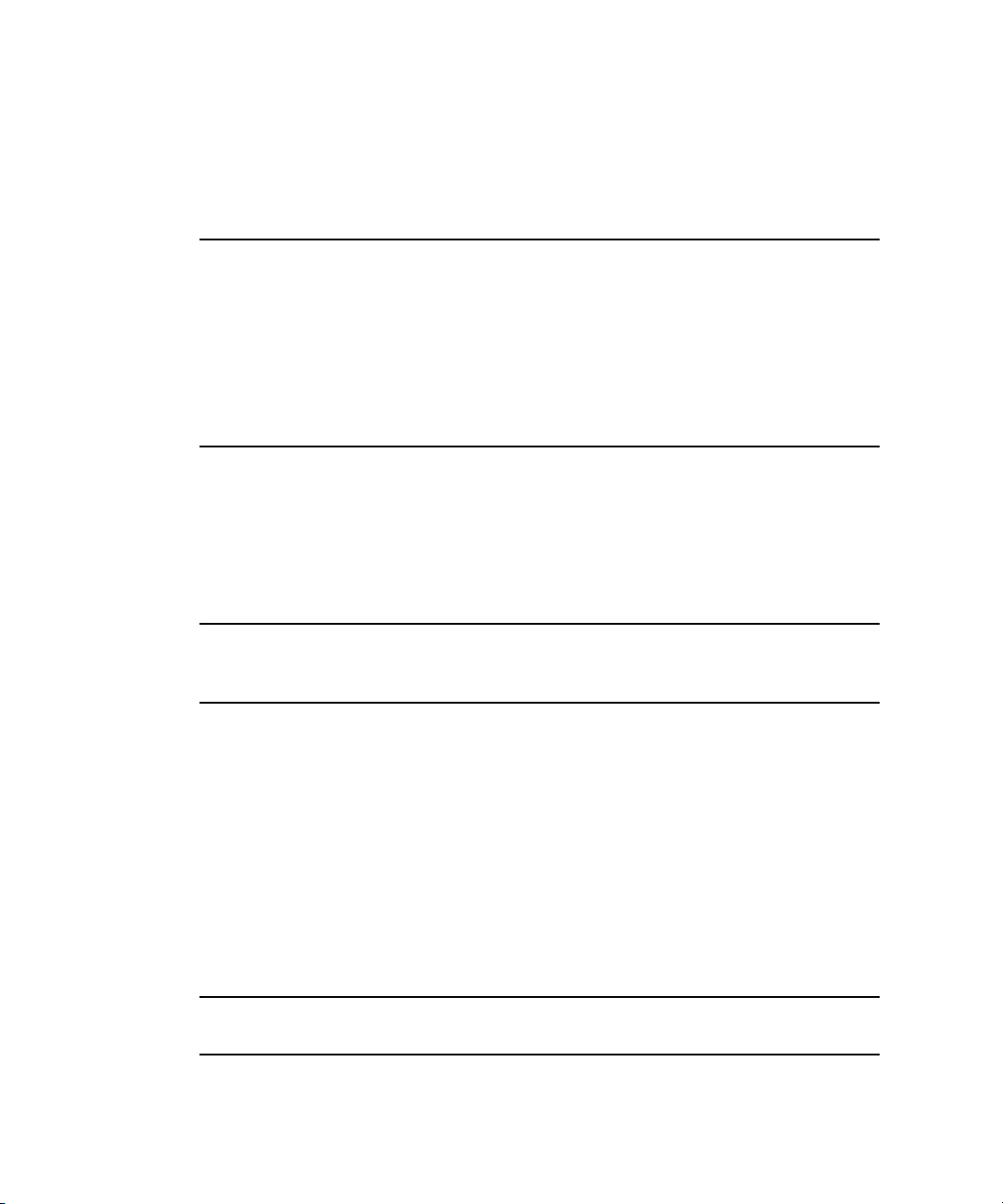
d. Si votre serveur est en mesure d’effectuer une double-initialisation,
sélectionnez le SE à initialiser à partir du chargeaur d'initialisation.
Appuyez
sur la touche Tab pour aller sur OK, puis sur Entrée.
e. Sélectionnez le périphérique à partir duquel vous voulez effectuer
l’initialisation. Appuyez sur la touche Tab pour aller sur OK, puis sur Entrée.
Remarque – Si vous effectuez une installation en -mode IG, les écrans de
configuration s’affichent dans l’ordre suivant :
1. Pour changer de chargeur d'initialisation, sélectionnez GRUB ou No Bootloader.
Cliquez sur Next.
2. Si votre serveur est en mesure d’effectuer une double-initialisation, sélectionnez le
SE à initialiser à partir de votre chargeur d'initialisation, puis le périphérique
d’initialisation. Cliquez sur Next.
3. Ajoutez un mot de passe pour le chargeur d'initialisation. Cliquez sur Next.
11. L’écran Network Configuration s’affiche.
Appliquez les paramètres réseau à ou aux ports Ethernet incorporés.
Le serveur est en mesure d’obtenir ses paramètres réseau sur DHCP ou vous pouvez
entrer les informations sur la configuration-réseau statique.
La valeur par défaut est DHCP.
Remarque – Dans une installation en mode- texte, un premier écran s’affiche relatif
aux paramètres réseau puis un deuxième qui vous permet d’entrer un nom d’hôte.
Dans une installation en mode IG, ces options sont combinées en un seul écran.
12. L’écran Firewall Configuration s’affiche.
Activez ou désactivez la fonction pare-feu. Pour une majeure sécurité du réseau,
nous recommandons d’activer la fonction pare-feu.
Le paramètre par défaut est activé.
13. Dans l’écran Language Support, sélectionnez les langues additionnelles que vous
désirez installer.
14. Dans l’écran Timezone, sélectionnez le fuseau horaire correspondant à
l'emplacement de votre serveur.
15. Dans l’écran Root Password, entrez le mot de passe de superuser de votre choix.
Remarque – Assurez-vous de vous souvenir du mot de passe. Si vous l’oubliez,
vous allez devoir ré-installer le système d’exploitation.
Le système vous invite à choisir si vous désirez personnaliser la sélection des packages.
12 Serveurs Sun Fire V20z et Sun Fire V40z — Guide d'installation du système d'exploitation Linux • juillet 2005
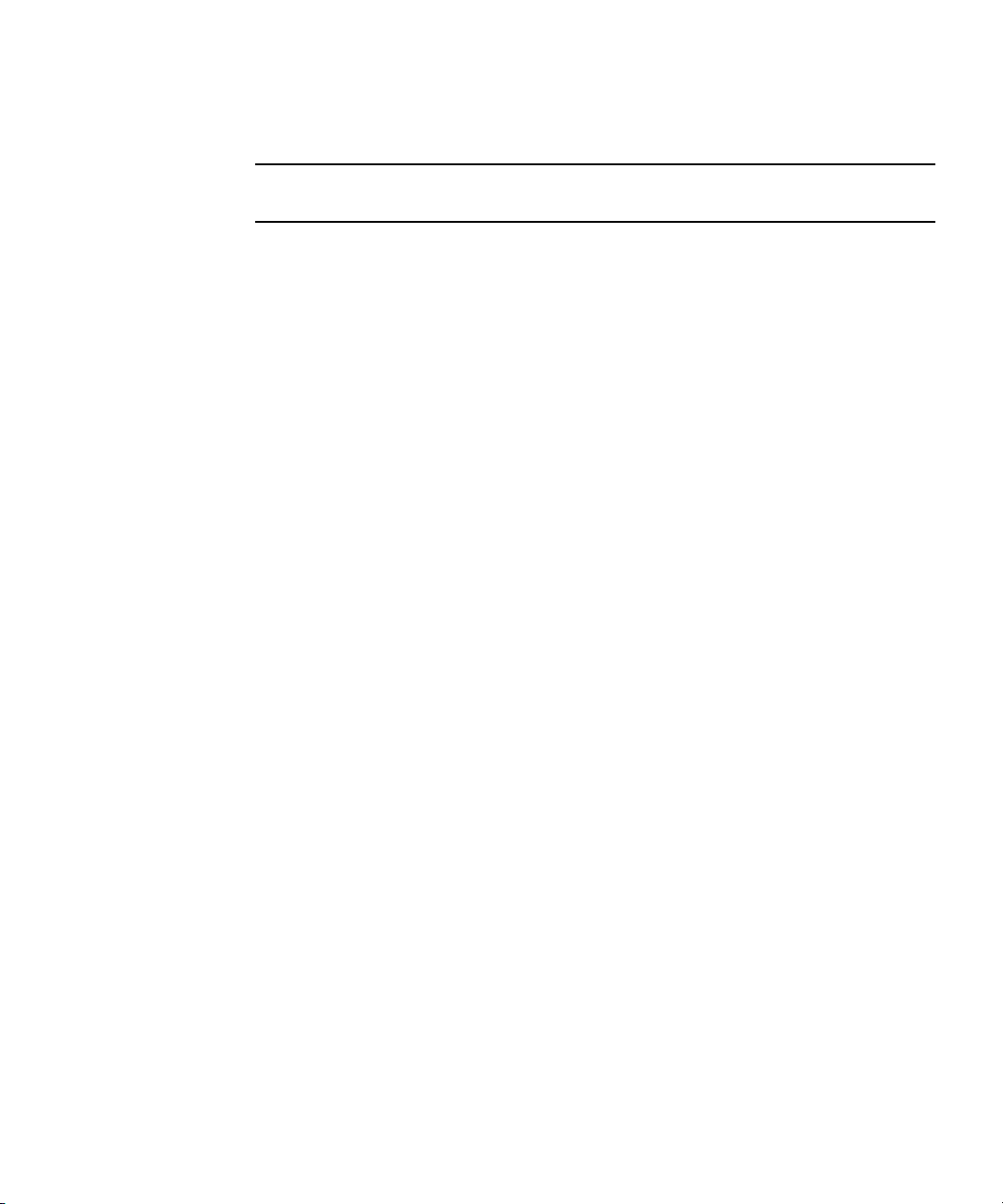
16. Dans l’écran Workstation Defaults, cochez la case de sélection Customize, puis
sélectionnez OK.
Remarque – Dans une installation en mode IG, cet écran est dénommé Package
Defaults.
17. Dans l’écran de configuration Package Group Selection, sélectionnez les packages
appropriés à votre environnement.
Déplacez le curseur avec les touches fléchées, puis tapez sur la barre d’espace pour
valider les sélections.
18. Lisez la boîte de dialogue à propos du journal d’installation, puis sélectionnez OK.
L’installation des RPM dure 10 minutes environ selon les packages que vous avez
sélectionnés pour l’installation. À l'invite de passage au CD successif, l'installeur
éjecte automatiquement le CD actuellement placé dans l'unité de disque.
19. À l’invite d’échange de CD, insérez le CD requis, puis appuyez sur OK.
Tous les CD ne sont pas strictement nécessaires pour compléter l’installation ;
cela
dépend des options que vous avez sélectionnées.
20. Si vous y êtes invité, effectuez les étapes suivantes :
a. Sélectionnez l’interface vidéo par défaut détectée par l’installeur.
b. Identifiez le moniteur connecté et sélectionnez la meilleure correspondance
dans l’installeur.
c. Sur l’écran X-Customization, sélectionnez Text Interface.
21. Sélectionnez OK dans la boîte de dialogue Complete.
L’installation est terminée.
22. Procédez en passant à la section « Mise à jour du système d’exploitation et des
pilotes », page 19 pour plus d’informations sur la mise à jour du logiciel Red Hat
Enterprise Linux 3.
Chapitre 3 Installation du logiciel Red Hat Enterprise Linux 3 13
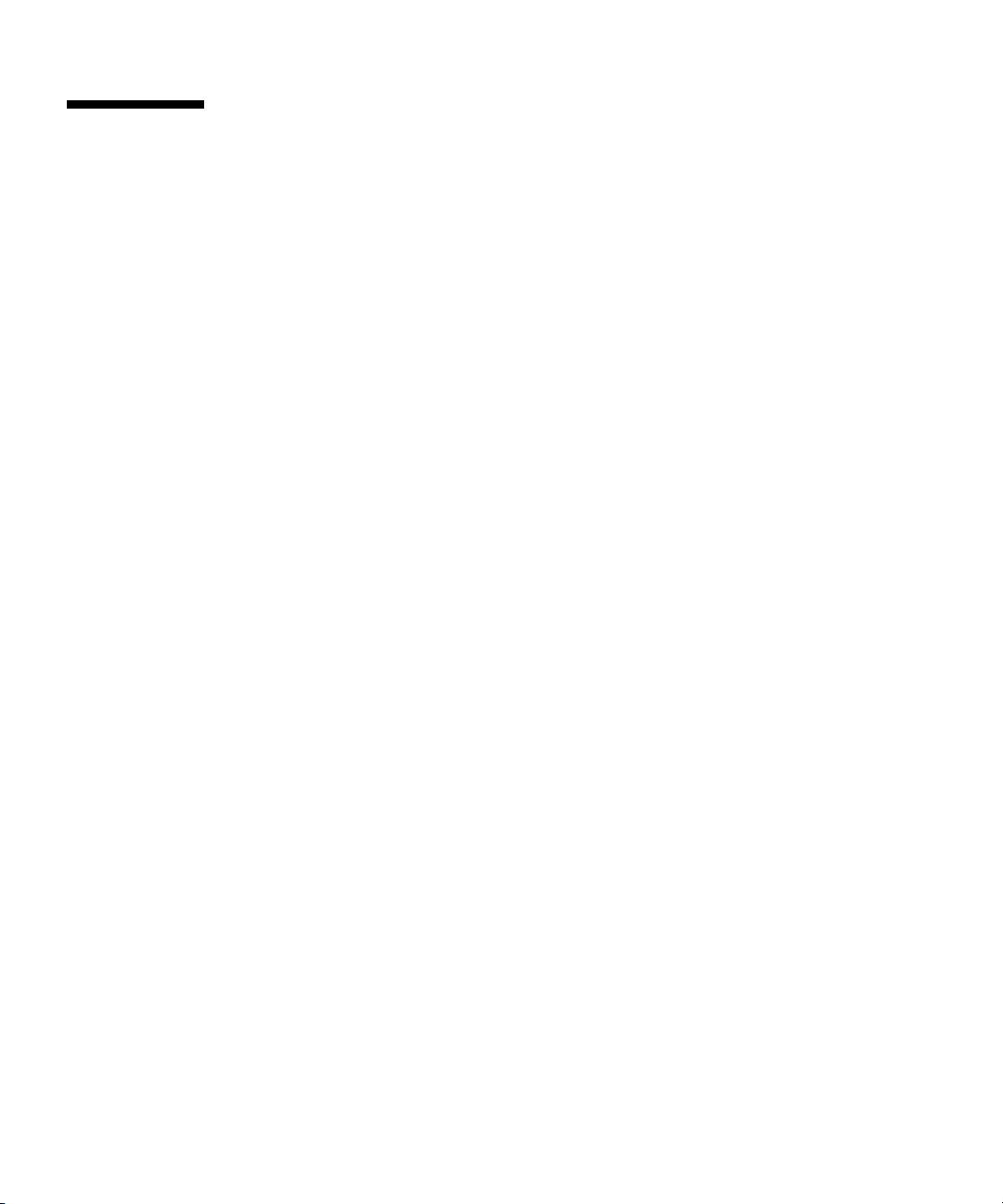
Installation du logiciel Red Hat Enterprise Linux 3 à partir d’un réseau
Les procédures d’installation du logiciel Red Hat Enterprise Linux 3 à partir d’un
serveur PXE réseau sont indiquées ci-après.
1. Configurez votre réseau de manière à prendre en charge l’installation PXE.
Voir
« Préconfiguration du réseau pour la prise en charge de l’installation PXE »,
page 63.
2. Créez une image d’installation PXE sur un système qui sera le serveur PXE
à
partir duquel télécharger le logiciel vers d’autres systèmes (clients PXE).
Voir
« Création d’une image d’installation PXE sur le serveur PXE », page 15.
3. Installez le logiciel Red Hat sur les clients PXE à partir du serveur PXE.
Voir
« Installation du logiciel à partir d’un serveur PXE », page 18.
4. Mettez à jour le logiciel Red Hat. Voir « Mise à jour du système d’exploitation et
des pilotes », page 19.
Éléments requis
La procédure d’installation PXE requiert les éléments suivants.
■ Le serveur DHCP que vous avez configuré lors de la procédure « Préconfiguration
du réseau pour la prise en charge de l’installation PXE », page 63, équipé avec :
■ une unité de CD-ROM (ou DVD-ROM),
■ un clavier PS/,
■ un moniteur,
■ un ensemble de CD contenant Red Hat Enterprise Linux 3 (version AS, ES ou WS),
■ le CD des fichiers de support et de la documentation des serveurs Sun Fire V20z
et Sun Fire V40z.
14 Serveurs Sun Fire V20z et Sun Fire V40z — Guide d'installation du système d'exploitation Linux • juillet 2005
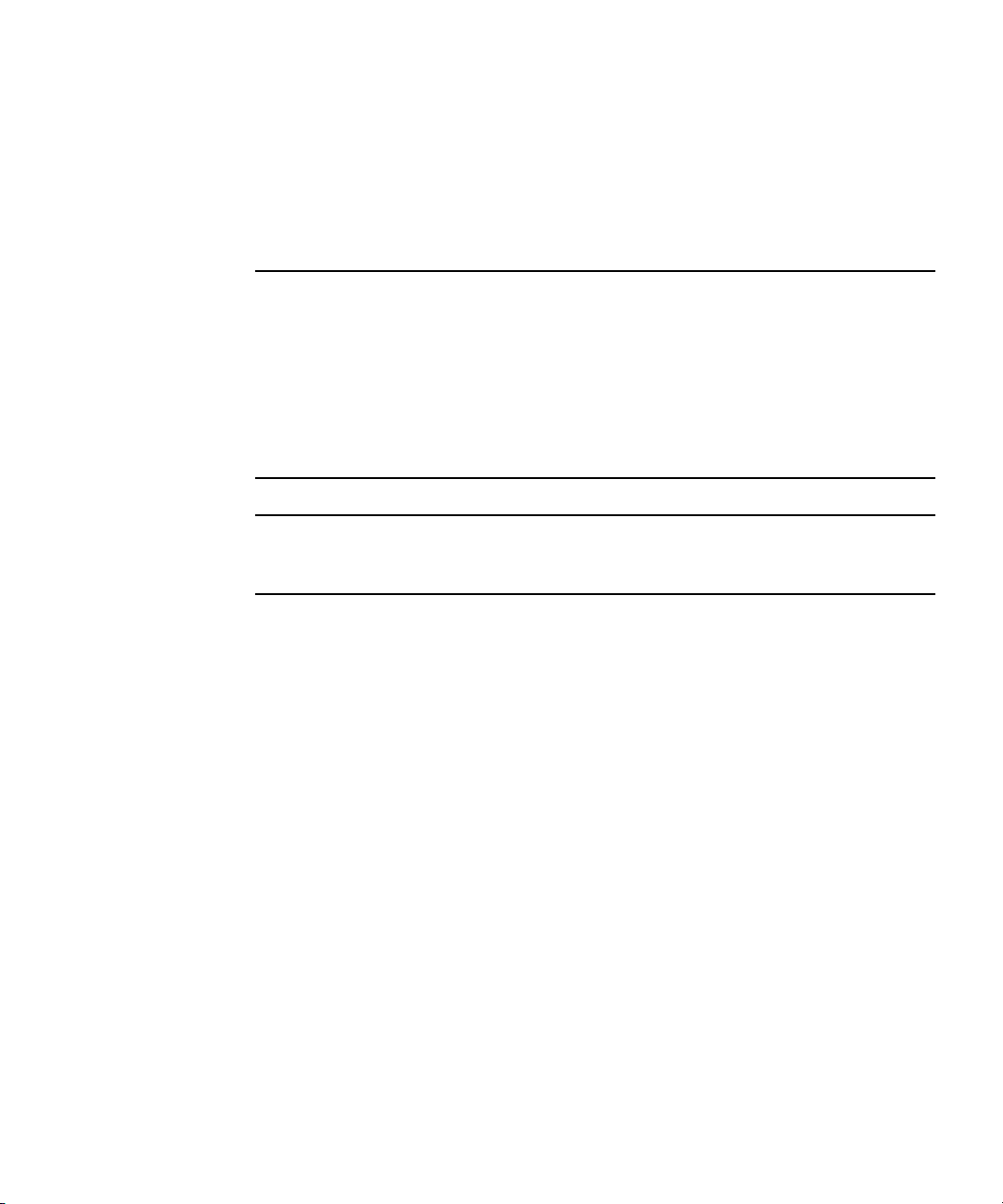
Création d’une image d’installation PXE sur le serveur PXE
Cette procédure vous permet de créer une image d’installation PXE sur votre
serveur DHCP de manière à ce qu’il agisse en tant que serveur PXE. Ce dernier
fournit les fichiers du système d’exploitation au client PXE.
Remarque – Pour les utilisateurs 32 bits : Les répertoires extraits et décrits dans la
procédure ci-après servent à configurer une image réseau 64 bits. Si vous configurez
une image réseau 32 bits, certains fichiers et répertoires sont sensiblement différents.
Pour 64 bits, le répertoire extrait est rhel3_64-pxefiles/
Pour 32 bits, le répertoire extrait est rhel3_32-pxefiles/
Tous les autres répertoires et directions sont les mêmes pour le 64 bits comme pour
le 32 bits.
Remarque – Avant de lancer cette procédure, vérifiez que votre réseau a été
configuré comme indiqué dans
de l’installation PXE », page 63.
1. Insérez le CD Red Hat Enterprise Linux 3 CD 1 dans le serveur DHCP/PXE et copiez
son contenu dans le serveur PXE en tapant les commandes reportées ci-après :
Vous pouvez utiliser un répertoire cible différent de
/home/pxeboot/SunFire_rhel3/ indiqué ci-après. Les exemples de
cette
procédure utilisent ce répertoire.
# mkdir -p /home/pxeboot/SunFire_rhel3/
# mount /dev/cdrom /mnt/cdrom
# cp -a /mnt/cdrom/RedHat /home/pxeboot/SunFire_rhel3/
« Préconfiguration du réseau pour la prise en charge
2. Copiez le noyau et le disque Ram initial du CD 1dans la base de l’image PXE en
utilisant les commandes suivantes :
# cp /mnt/cdrom/images/pxeboot/initrd.img \
/home/pxeboot/SunFire_rhel3/
# cp /mnt/cdrom/images/pxeboot/vmlinuz \
/home/pxeboot/SunFire_rhel3/
3. Démontez le CD 1 avec les commandes suivantes et retirez-le du serveur :
# umount /dev/cdrom
Chapitre 3 Installation du logiciel Red Hat Enterprise Linux 3 15
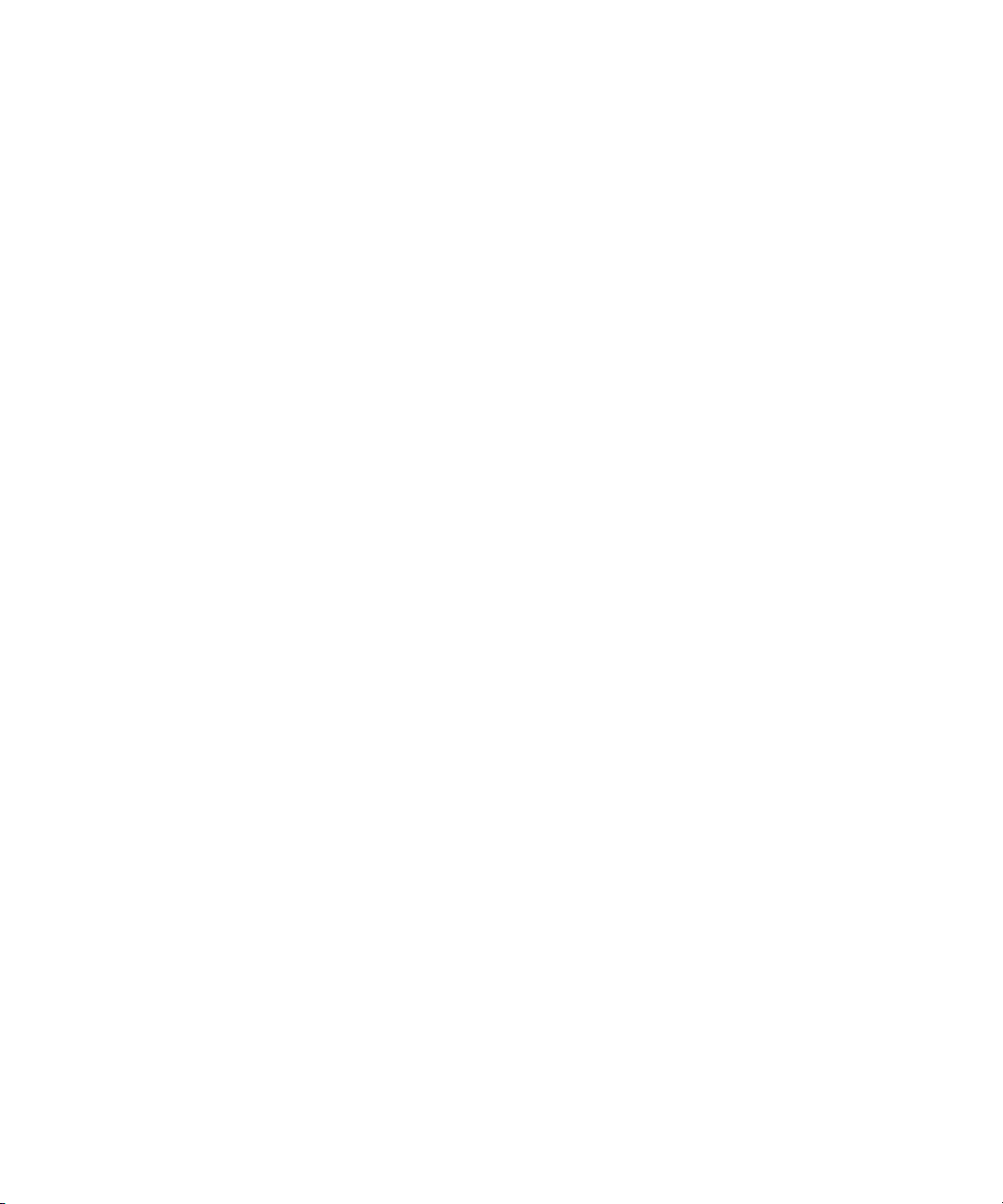
4. Insérez le deuxième CD Red Hat Enterprise Linux 3 CD 2 dans votre serveur et
copiez son contenu dans le serveur PXE en tapant les commandes reportées ciaprès :
# mount /dev/cdrom /mnt/cdrom
# cp -a /mnt/cdrom/RedHat /home/pxeboot/SunFire_rhel3/
Si le système vous demande d’écraser les fichiers existants, tapez y pour les écraser.
5. Démontez le CD 2 avec les commandes suivantes et retirez-le du serveur :
# umount /dev/cdrom
6. Insérez Red Hat Enterprise Linux 3 CD 3 dans votre serveur et copiez son contenu
dans le serveur PXE en tapant les commandes reportées ci-après :
# mount /dev/cdrom /mnt/cdrom
# cp -a /mnt/cdrom/RedHat /home/pxeboot/SunFire_rhel3/
Si le système vous demande d’écraser les fichiers existants, tapez y pour les écraser.
7. Démontez le CD 3 avec les commandes suivantes et retirez-le du serveur :
# umount /dev/cdrom
8. Insérez Red Hat Enterprise Linux 3 CD 4 dans votre serveur et copiez son contenu
dans le serveur PXE en tapant les commandes reportées ci-après :
# mount /dev/cdrom /mnt/cdrom
# cp -a /mnt/cdrom/RedHat /home/pxeboot/SunFire_rhel3/
Si le système vous demande d’écraser les fichiers existants, tapez y pour les écraser.
9. Démontez le CD 4 avec les commandes suivantes et retirez-le du serveur :
# umount /dev/cdrom
10. Copiez le fichier kickstart ks.cfg sur le serveur PXE en tapant les commandes
suivantes :
# cp /tmp/rhel3_64-pxefiles/ks.cfg /home/pxeboot/SunFire_rhel3/
11. Copiez les pilotes SCSI et réseau du répertoire temporaire au répertoire indiqué
ci-dessous :
# cp /tmp/rhel3_64-pxefiles/bcm* /home/pxeboot/SunFire_rhel3/
# cp /tmp/rhel3_64-pxefiles/lsi* /home/pxeboot/SunFire_rhel3/
12. Sur votre serveur PXE, éditez et enregistrez le fichier kickstart
/home/pxeboot/SunFire_rhel3/ks.cfg de manière à ce que la ligne nfs se
présente comme suit :
nfs --server n.n.n.n --dir /home/pxeboot/SunFire_rhel3/
Où n.n.n.n correspond à l'adresse IP de votre serveur PXE. Vérifiez deux fois que
l’emplacement indiqué après --dir pointe au niveau supérieur de votre image.
16 Serveurs Sun Fire V20z et Sun Fire V40z — Guide d'installation du système d'exploitation Linux • juillet 2005
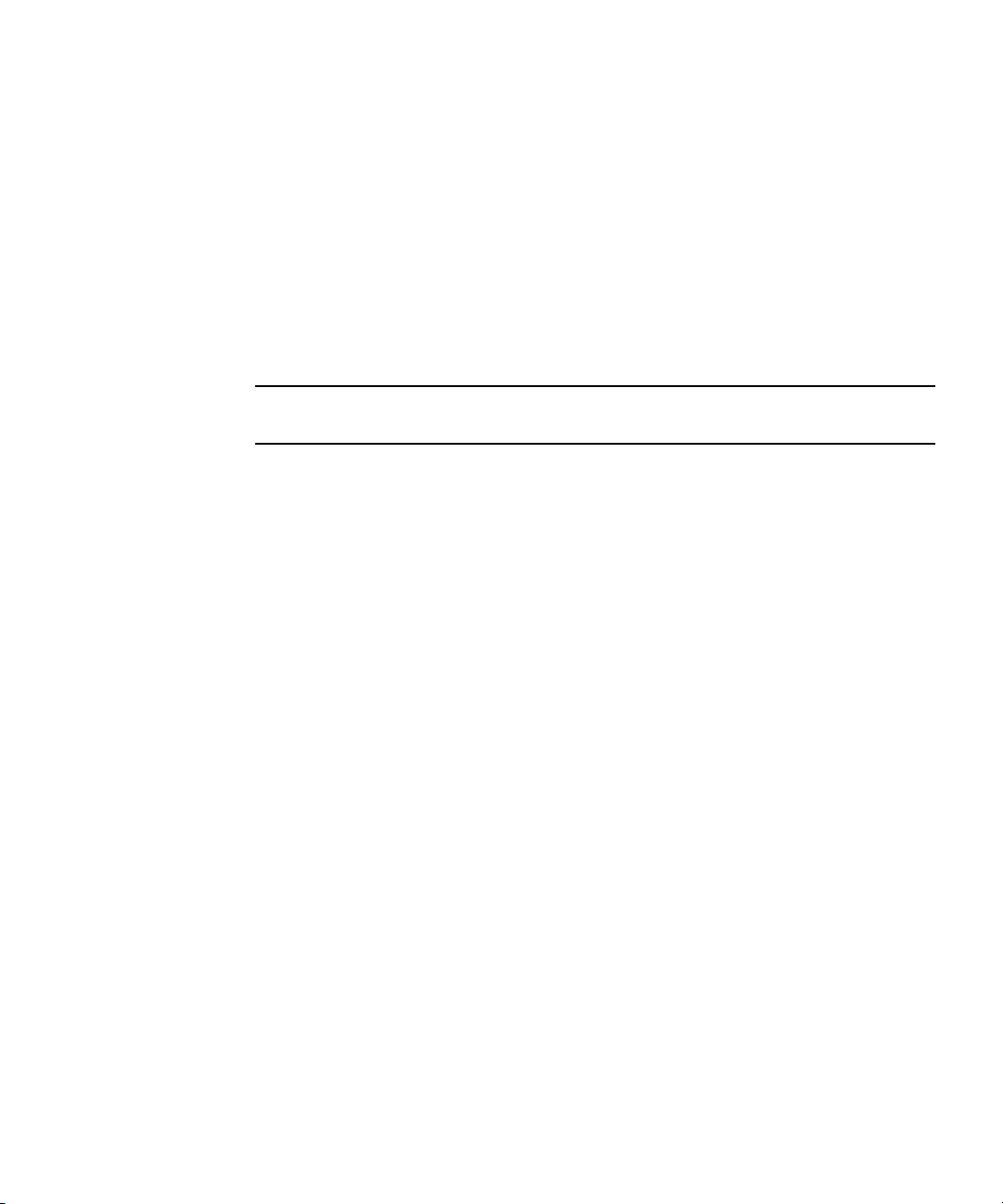
13. Sur votre serveur PXE, modifiez et enregistrez le fichier
/home/pxeboot/pxelinux.cfg/default de manière à y ajouter l’entrée suivante :
Remarque : vous devez taper le bloc de texte depuis append ksdevice jusqu’à
ks.cfg comme une chaîne continue sans retours.
default SunFire_rhel3
label SunFire_rhel3
kernel SunFire_rhel3/vmlinuz
append ksdevice=eth0 console=tty0
load_ramdisk=1 initrd=SunFire_rhel3/initrd.img network
ks=nfs:n.n.n.n:/home/pxeboot/SunFire_rhel3/ks.cfg
où n.n.n.n correspond à l'adresse IP de votre serveur PXE.
Remarque – Pour les-installations via console, ajoutez la chaîne console=
ttyS0,19200 à la ligne append line.
Chapitre 3 Installation du logiciel Red Hat Enterprise Linux 3 17
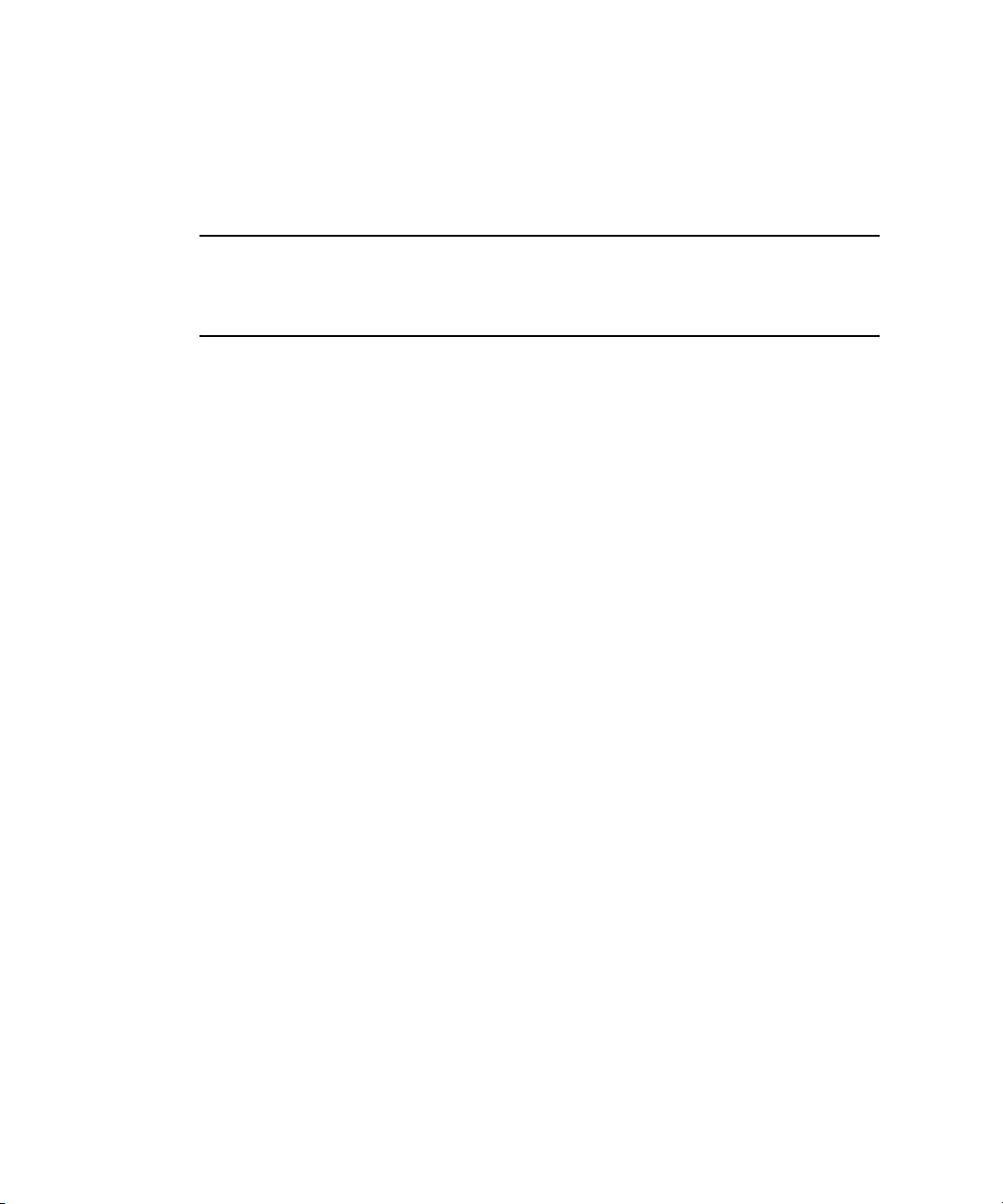
Installation du logiciel à partir d’un serveur PXE
Cette procédure permet de lancer une requête à partir d’un serveur cible Sun Fire
V20z ou Sun
PXE/DHCP et installer le logiciel Red Hat Enterprise Linux 3 sur le serveur cible.
Remarque – La procédure présume que les préconfigurations du réseau et de l’image
d’installation sur le serveur PXE ont déjà été effectuées comme indiqué dans les
sections
page 63 et « Création d’une image d’installation PXE sur le serveur PXE », page 15.
1. Connectez le client PXE au même réseau du serveur PXE et mettez sous tension le
client PXE.
Le client PXE est le serveur cible Sun Fire V20z ou Sun Fire V40z sur lequel vous
allez installé le logiciel Red Hat Enterprise Linux 3.
2. Lorsque le client PXE vous invite à initialiser le réseau, appuyez sur la touche F12.
Le client PXE se connecte au serveur PXE et tente d’obtenir une adresse IP du
serveur DHCP.
3. Appuyez sur la touche F8 pour commencer le téléchargement de l’image
d’initialisation de PXE.
4. À l’invite d’initialisation boot:, tapez l’étiquette que vous attribuée à l’image
lors
de l’étape 13 à la section « Création d’une image d’installation PXE sur le
serveur PXE », page 15.
L’image d’installation du logiciel Red Hat Enterprise Linux 3 effectue le
téléchargement sur le serveur cible Sun Fire V20z ou Sun Fire V40z.
Fire V40z pour télécharger le fichier image d’initialisation du serveur
« Préconfiguration du réseau pour la prise en charge de l’installation PXE »,
5. Pour configurer le système d'exploitation Linux sur votre serveur, reportez-vous
au manuel livré avec le kit Red Hat Enterprise Linux 3.
6. Passez à « Mise à jour du système d’exploitation et des pilotes », page 19.
18 Serveurs Sun Fire V20z et Sun Fire V40z — Guide d'installation du système d'exploitation Linux • juillet 2005
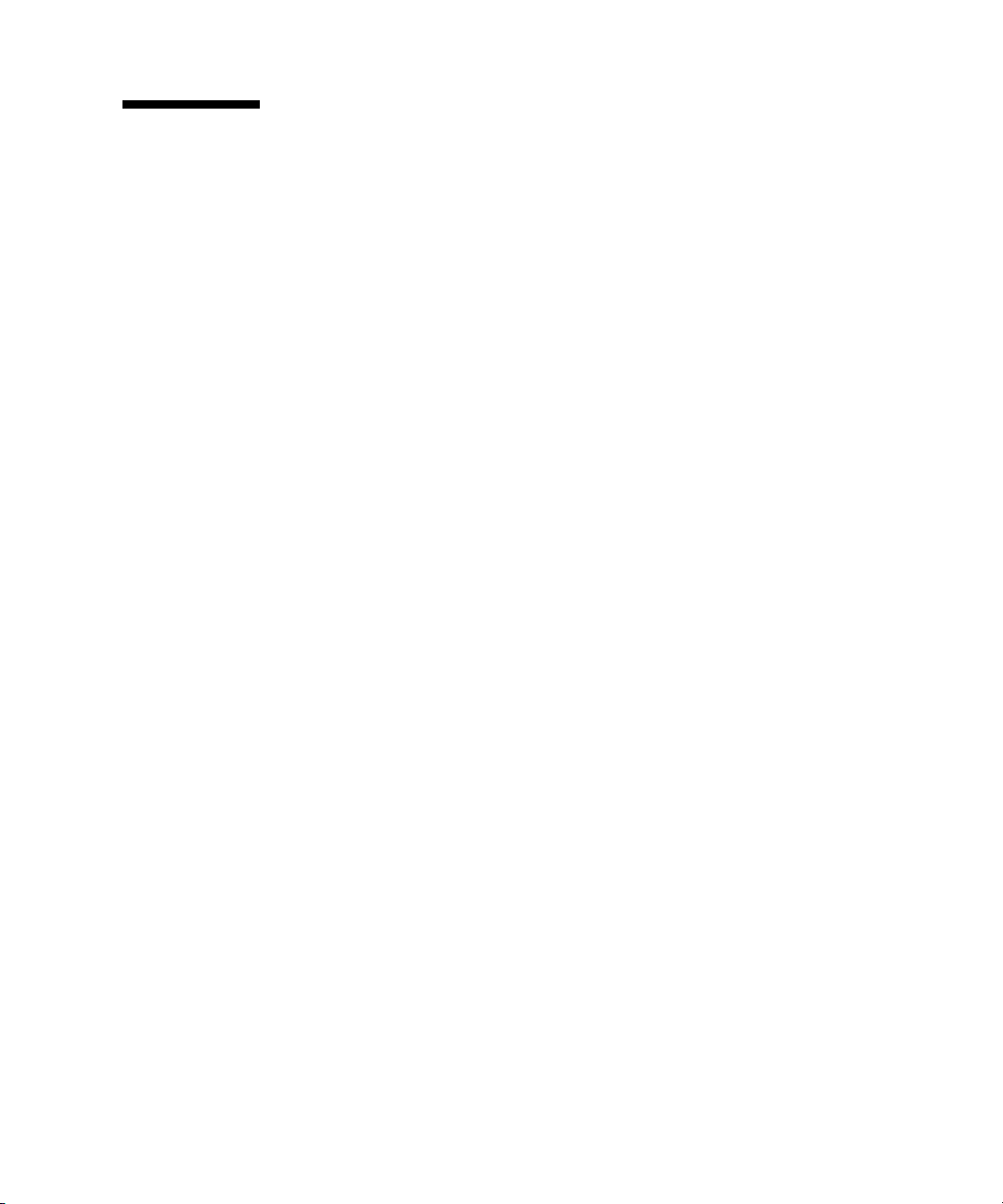
Mise à jour du système d’exploitation et des pilotes
Le CD pourrait ne pas contenir les versions les plus récentes du logiciel. Plusieurs
mises à jour ont été effectuées sur le logiciel depuis que le CD a été publié.
Voir les sections suivantes pour les instructions à suivre pour la mise à jour du
logiciel Red Hat Enterprise Linux
■ « Mise à jour du logiciel Red Hat Enterprise Linux 3 », page 19
■ « Mise à niveau des pilotes SCSI et de réseau », page 19
Mise à jour du logiciel Red Hat Enterprise Linux 3
Le CD ne contient pas les versions les plus récentes du logiciel. Plusieurs mises à jour
ont été effectuées sur le logiciel Red Hat Enterprise Linux depuis que le CD a été
publié. Pour protéger votre système contre les menaces informatiques et en augmenter
la stabilité, exécutez le programme up2date après avoir terminé l’installation.
Reportez-vous au manuel inclus dans le kit Red Hat Enterprise Linux 3 pour plus
d’informations sur la configuration du programme up2date. Lors de l’exécution de
up2date, sélectionnez les packages du noyau dans la section des mises à jour
disponibles de package. Au terme de l’exécution de up2date, redémarrez le serveur.
3.
Mise à niveau des pilotes SCSI et de réseau
Le noyau installé sur le système ne dispose pas toujours des meilleurs pilotes
recommandés par Sun Microsystems. La mise à jour des pilotes assure la meilleure
performance du système.
Les instructions ci-dessous vous permettent de copier les pilotes les plus récents
à
partir du CD des fichiers de support et de la documentation des serveurs
Sun
Fire V20z et Sun Fire V40z. Vous pouvez également télécharger les RPM des pilotes
à partir des pages de produit relatives aux serveurs Sun Fire V20z et Sun Fire V40z.
L’adresse URL est valide pour les deux serveurs :
http://www.sun.com/servers/entry/v20z/downloads.html
Chapitre 3 Installation du logiciel Red Hat Enterprise Linux 3 19
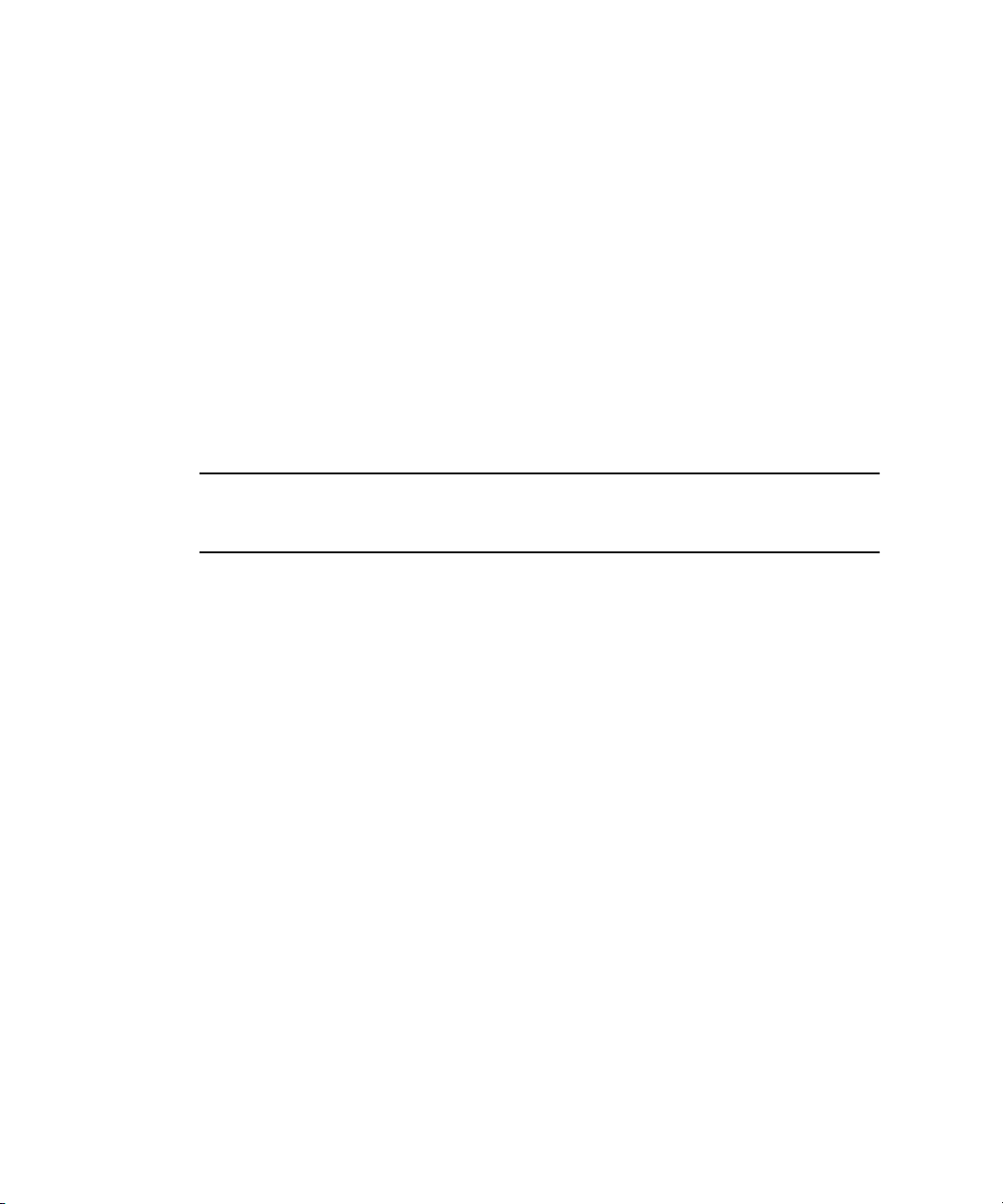
1. Déterminez quel est le noyau actuellement installé sur le système en exécutant la
commande suivante :
# rpm -qa | grep ^kernel
L’exemple ci-dessous représente un résultat possible :
kernel-2.4.21-4.EL.x86_64
kernel-smp-2.4.21-4.EL.x86_64
kernel-source-2.4.21-4.EL.x86_64
Dans cet exemple, vous avez exécuté le noyau 2.4.21-4.EL.x86_64.
2. Insérez le CD des fichiers de support et de la documentation dans le serveur.
3. Montez le CD et localisez les pilotes Ethernet et SCSI en tapant les commandes
suivantes :
# mount /dev/cdrom /mnt/cdrom
# cd /mnt/cdrom/support/drivers/rhel3/64/
Remarque – Si vous avez utilisé la version 32 bits de Red Hat Enterprise Linux,
le
répertoire auquel vous devez passer est le suivant :
/mnt/cdrom/support/drivers/rhel3/32/
4. Déterminez quels sont les RPM de pilotes qui correspondent à la version du
noyau, comme indiqué à l’
étape 1.
Les noms de fichiers des RPM contiennent la version et le type de noyau. Dans le
cas
des versions des noyaux indiquées dans l’exemple de l’étape 1, les pilotes
Ethernet (bcm5700) et SCSI (lsi) seraient les suivants :
bcm5700-7.1.22_2.4.21_4.EL-rhel3_1.x86_64.rpm
bcm5700-smp-7.1.22_2.4.21_4.EL-rhel3_1.x86_64.rpm
lsi-2.05.11_2.4.21_4.EL-rhel3_1.x86_64.rpm
lsi-smp-2.05.11_2.4.21_4.EL-rhel3_1.x86_64.rpm
20 Serveurs Sun Fire V20z et Sun Fire V40z — Guide d'installation du système d'exploitation Linux • juillet 2005
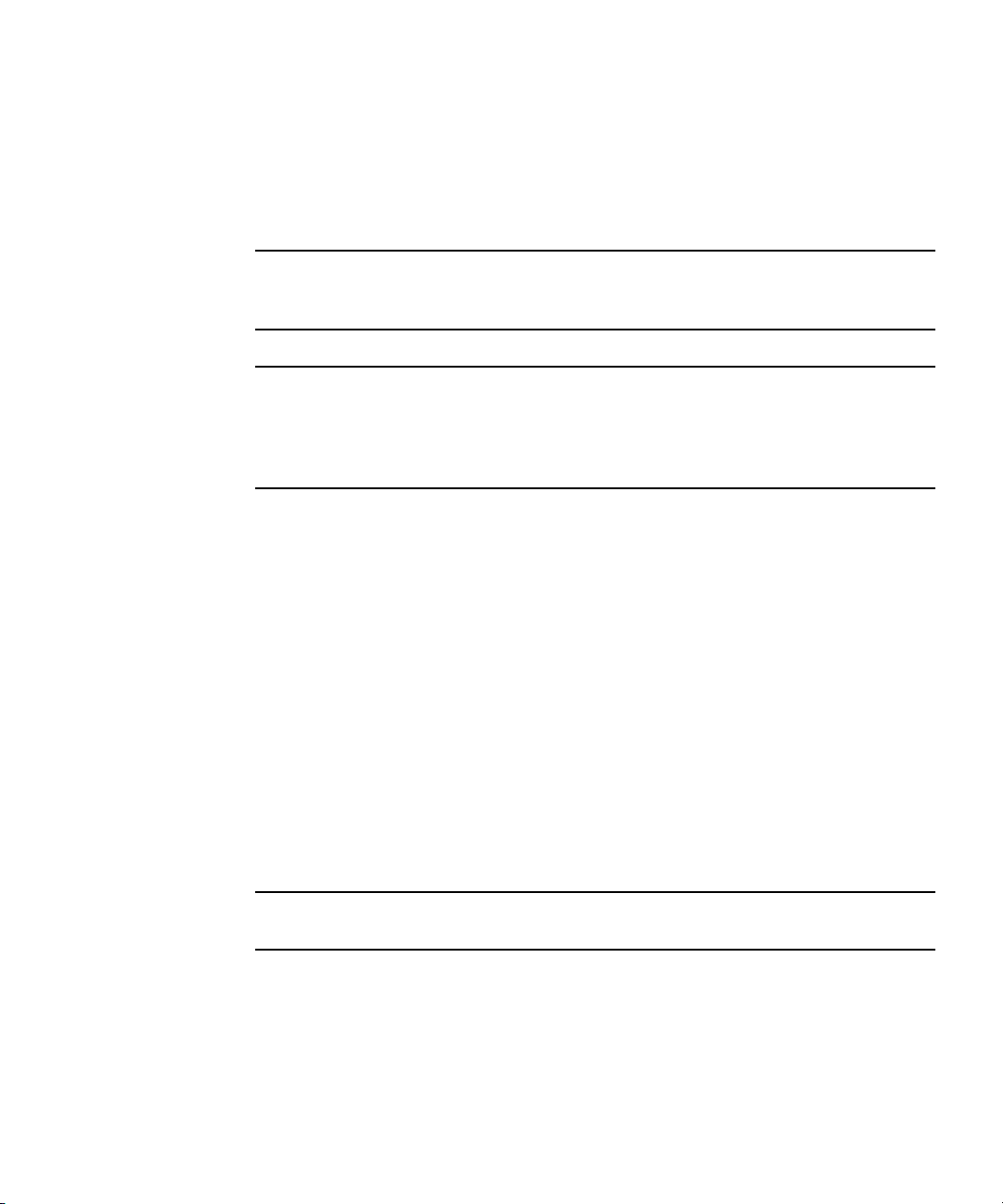
5. Exécutez la commande ci-après pour installer les fichiers RPM :
# rpm -Uvh /mnt/cdrom/support/drivers/rhel3/64/pilotes-bcm5700.rpm
# rpm -Uvh /mnt/cdrom/support/drivers/rhel3/64/pilotes-lsi.rpm
où les pilotes pilotes-bcm5700 et pilotes-lsi se réfèrent aux fichiers RPM appropriés des
pilotes Ethernet et SCSI, comme indiqué à l’
étape 4.
Remarque – Assurez-vous de prélever l’architecture correcte du pilote relatif au
noyau que vous exécutez. Par exemple, si vous exécutez le noyau i686, vérifiez
d’avoir choisi le pilote adéquat qui termine par .i686.rpm.
Remarque – Les étapes qui suivent servent à installer les pilotes NPS, qui incluent
JNET et les pilotes du noyau de contrôle de la machine, ainsi que POCI, un démon
de surveillance. Ce logiciel est nécessaire pour activer le contrôle du matériel, les
compte-rendus d'état du SE et le service proxy SNMP sur le processeur de service
du serveur.
6. Localisez le RPM NPS sur le CD de documentation et des fichiers de support
correspondant à la version et à l’architecture de votre système d’exploitation.
Les fichiers RPM NPS se trouvent dans les répertoires du SE sur le chemin de
niveau
supérieur du CD : /support/sysmgmt/
7. Installez le RPM NPS en tapant la commande suivante :
# rpm -Uvh /mnt/cdrom/support/sysmgmt/redhat/rhel3/nps-V2.rpm
où nps-V2 représente la version et l’architecture du fichier NPS RPM.
En alternative, vous pouvez compiler et installer le fichier RPM NPS de la source en
tapant les commandes suivantes :
# cd /usr/src/redhat
# tar -xvf /mnt/cdrom/support/sysmgmt/src/nps-V2*.tar.gz
# rpm -bb SPECS/nps.spec
# rpm -ivh `find ./RPMS | grep nps`
Remarque – Certaines variantes de Linux requièrent la commande rpmbuild au
lieu de la commande rpm. Étudiez la documentation de votre version de Linux.
8. Quand l’installation a réussi, redémarrez le système en exécutant la commande :
# reboot
Chapitre 3 Installation du logiciel Red Hat Enterprise Linux 3 21

22 Serveurs Sun Fire V20z et Sun Fire V40z — Guide d'installation du système d'exploitation Linux • juillet 2005

CHAPITRE
4
Installation du logiciel SUSE Linux Enterprise Server 8 (SLES 8)
Ce chapitre contient les procédures d’installation et de mise à jour du logiciel SUSE
Linux Enterprise Server 8 (SLES 8) sur les serveurs Sun Fire V20z et Sun Fire V40z.
Certaines différences existent entre les procédures relatives aux deux serveurs.
Remarque – Les procédures d’-administration du système illustrées dans ce
chapitre s’adressent à des utilisateurs ayant une expérience de base minimum de
gestion des systèmes Linux.
Remarque – L’assistant d’installation Sun ne prend pas en charge actuellement les
installations SUSE Linux Enterprise Server 8 (64-bits) en raison des problèmes de
gestion des service packs. Les mises à jour futures de l’assistant d’installation Sun
prévoient la prise en charge des installations SLES8 qui seront disponibles en ligne.
Ce chapitre se compose des sections suivantes :
■ « Installation de SUSE Linux Enterprise Server 8 à partir du CD », page 24.
■ « Installation du logiciel SUSE Linux Enterprise Server 8 à partir d’un réseau »,
page 28.
■ « Mise à jour du système d’exploitation et des pilotes », page 34.
23

Installation de SUSE Linux Enterprise
Server 8
à partir du CD
Cette section décrit les procédures d’installation du logiciel SUSE Linux Enterprise
Server 8 à partir de l’ensemble des CD SUSE Linux Enterprise Server 8.
L’installation à partir des CD prévoit les procédures suivantes.
1. Installation du logiciel SUSE Linux Enterprise Server 8. Voir « Installation du
logiciel », page 25.
2. Mise à jour du logiciel SUSE Linux Enterprise. Voir « Mise à jour du système
d’exploitation et des pilotes », page 34.
Éléments requis
La procédure d’installation du CD requiert les éléments reportés ci-après.
■ Un serveur Sun Fire V20z ou Sun Fire V40z équipé de :
■ une unité de CD-ROM (ou DVD-ROM)
■ un clavier PS/2
■ une souris PS/2.
■ Un moniteur
■ Un ensemble de CD SUSE Linux Enterprise Server 8, comprenant :
■ 1 CD SUSE Linux Enterprise Server
■ 3 CD UnitedLinux 1.0
■ 2 CD United Linux Service Pack 3.
■ Le CD Sun Fire V20z and Sun Fire V40z Servers Documentation and Support Files.
Remarque – La souris est conseillée pour effectuer l’installation mais pas obligatoire.
Si vous ne prévoyait pas d’utiliser une souris, la touche Tab vous permettra de
basculer dans les sélections.
24 Serveurs Sun Fire V20z et Sun Fire V40z — Guide d'installation du système d'exploitation Linux • juillet 2005

Installation du logiciel
1. Connectez le clavier et le moniteur aux connecteurs correspondants situés sur les
serveurs Sun Fire
2. Mettez sous tension le serveur et insérez le CD 1 de SUSE Linux Enterprise Server
8 dans le serveur.
Le serveur s’initialise à partir du CD et un écran s’affiche permettant d’accéder aux
options d’installation.
3. Sélectionnez une option d’installation (l’option par défaut est conseillée) et
appuyez sur Entrée.
Si vous n’appuyez pas sur Entrée dans un certain délai, l’installation sélectionne
l’option par défaut.
Remarque – L’écran de sélection montre une touche Fonction qui vous permet, en
appuyant dessus, de modifier la résolution vidéo de le programme d’installation.
4. Sélectionnez la langue appropriée, puis Accept.
Le programme d’installation va sonder le serveur de manière à obtenir les
paramètres conseillés à la suite de cette sélection.
5. Si une boîte de dialogue s’affiche vous demandant d'effectuer une installation,
sélectionnez New Installation, puis OK.
Une configuration conseillée s’affiche sur l’écran Installation Settings.
V20z ou Sun Fire V40z.
6. Si la configuration affichée est acceptable dans votre environnement, sélectionnez
Accept. Autrement, sélectionnez le composant à modifier et effectuez les
modifications appropriées.
Les paramètres par défaut sont, en général, appropriés à la plupart des utilisateurs.
Pour plus d’informations sur la modification de composants individuels, reportezvous au guide SUSE Linux Enterprise Server 8 Installation Guide.
7. Sélectionnez Yes à l’invite de démarrage de l’installation.
8. Lorsque le système vous invite à changer le CD, éjectez le disque de l’unité,
insérez le CD demandé et appuyez sur OK.
Tous les CD ne sont pas strictement nécessaires pour terminer l’installation ;
cela
dépend des options que vous avez sélectionnées. L’installation des RPM dure
15
minutes environ selon les packages que vous avez sélectionnés.
Quand l’installation du système de base est terminée, une boîte de dialogue
s’affiche
vous demandant de retirer le disque inséré.
Chapitre 4 Installation du logiciel SUSE Linux Enterprise Server 8 (SLES 8) 25

9. Retirez le disque inséré et sélectionnez OK.
Après la réinitialisation du système, le programme d’installation vous invite à entrer
le mot de passe de superutilisateur.
10. Entrez un mot de passe de superutilisateur de votre choix.
Remarque – Assurez-vous de vous souvenir du mot de passe. Si vous l’oubliez,
vous allez devoir ré-installer le système d’exploitation.
Le programme d’installation vous invite maintenant à ajouter un autre utilisateur.
11. Dès lors, vous pouvez ajouter d’autres utilisateurs, ou bien sélectionnez Next si
vous ne voulez pas en ajouter.
12. Dans le menu des paramètres de table, sélectionnez uniquement le mode Text,
puis appuyez Accept.
Le programme d’installation va enregistrer certains fichiers de configuration et
passer ensuite aux paramètres d’installation.
13. À l’invite relative à la détection des imprimantes, sélectionnez Skip.
14. Contrôlez les paramètres sélectionnés sur l’écran Installation Settings, puis
sélectionnez Next.
15. Après l’enregistrement des paramètres de configuration, sélectionnez OK.
L’installation est terminée.
16. Connectez-vous comme superuser.
17. Insérez le CD 1 de United Linux 1.0 Service Pack 3 dans le serveur.
18. Montez le CD 1 de United Linux 1.0 Service Pack 3 :
# mount /media/cdrom
19. Mettez à jour le noyau en tapant la commande suivante :
# rpm -Uvh /media/cdrom/x86_64/update/UnitedLinux/1.0/ \
rpm/x86_64/k_smp-2.4.21-127.x86_64.rpm
20. Démontez le CD 1 de United Linux 1.0 Service Pack 3 :
# mount /media/cdrom
La mise à jour du noyau effectuée avant d’exécuter l’utilitaire YaST Patch CD
Update (dans les étapes successives) vous aide à éliminer un message de
Installation Failed qui s’affiche dans certaines configuration d’installation.
26 Serveurs Sun Fire V20z et Sun Fire V40z — Guide d'installation du système d'exploitation Linux • juillet 2005

21. Démarrez le programme d’administration YaST en exécutant la commande suivante :
# yast
22. Dans le menu Software du programme YaST, sélectionnez Patch CD Update.
Remarque – Il est possible que l’utilitaire de mise à jour nécessite une connexion
Internet.
23. Sous la sélection Installation Source, sélectionnez Expert en appuyant sur Alt+E.
24. Dans le menu Type, sélectionnez CD.
25. Dans le menu CD Installation, sélectionnez ‘/dev/cdrom’.
26. Sélectionnez Next pour commencer la mise à jour.
L’utilitaire de mise à jour examine le CD afin d’y repérer les mises à jour et les installe.
Remarque – L’utilitaire de mise à jour peut vous inviter à exécuter des actions au
cours du processus de mise à jour. Lisez les dialogues et sélectionnez «
OK » pour
continuer.
27. Lorsque le processus de mise à jour est terminé, quittez l’utilitaire de mise à jour
et le programme YaST.
28. Réinitialisez le serveur avec la commande suivante :
# reboot
29. Passez à la section « Mise à jour du système d’exploitation et des pilotes », page 34.
Chapitre 4 Installation du logiciel SUSE Linux Enterprise Server 8 (SLES 8) 27

Installation du logiciel SUSE Linux Enterprise Server 8 à partir d’un réseau
Les procédures d’installation du logiciel SUSE Linux Enterprise Server 8 à partir
d’un serveur PXE réseau sont indiquées ci-après.
1. Configurez votre réseau de manière à prendre en charge l’installation PXE.
Voir
« Préconfiguration du réseau pour la prise en charge de l’installation PXE »,
page 63.
2. Créez une image d’installation PXE sur un système qui sera le serveur PXE
à
partir duquel télécharger le logiciel vers d’autres systèmes (clients PXE).
Voir
« Création d’une image d’installation PXE sur le serveur PXE », page 29.
3. Installez le logiciel SUSE Linux sur les clients PXE à partir du serveur PXE.
Voir
« Installation du logiciel à partir d’un serveur PXE », page 33.
4. Mettez à jour le logiciel SUSE Linux. Voir « Mise à jour du système d’exploitation
et des pilotes », page 34.
Éléments requis
La procédure d’installation PXE requiert les éléments suivants.
■ Le serveur DHCP que vous avez configuré lors de la procédure « Préconfiguration
du réseau pour la prise en charge de l’installation PXE », page 63, équipé de :
■ une unité de CD-ROM (ou DVD-ROM)
■ un clavier PS/2
■ un moniteur
■ un ensemble de CDSUSE Linux Enterprise Server 8
■ Le CD Sun Fire V20z and Sun Fire V40z Servers Documentation and Support Files.
28 Serveurs Sun Fire V20z et Sun Fire V40z — Guide d'installation du système d'exploitation Linux • juillet 2005

Création d’une image d’installation PXE sur le serveur PXE
Cette procédure vous permet de créer une image d’installation PXE sur votre
serveur DHCP de manière à ce qu’il agisse en tant que serveur PXE. Ce dernier
fournit les fichiers du système d’exploitation au client PXE.
Remarque – Avant de démarrer cette procédure, vérifiez d’avoir configuré votre
réseau comme indiqué à la section
charge de l’installation PXE », page 63.
1. Configurez la structure du répertoire qui accueillera SUSE Linux Enterprise
Server
8 avec le Service Pack 3.
Vous pouvez utiliser un répertoire cible différent de /home/pxeboot/SunFire_sles8/
indiqué ci-après. Les exemples de cette procédure utilisent ce répertoire.
# mkdir -p /home/pxeboot/SunFire_sles8/sles8-x86_64/CD1
# mkdir -p /home/pxeboot/SunFire_sles8/ \
unitedlinux-x86_64/CD{1,2,3}
# mkdir -p /home/pxeboot/SunFire_sles8/sp3-x86_64/CD{1,2}
2. Insérez le CD SUSE Linux Enterprise Server 8 dans votre serveur et copiez son
contenu dans le serveur PXE en tapant les commandes reportées ci-après :
# mount /media/cdrom
# cp -a /media/cdrom/* \
/home/pxeboot/SunFire_sles8/sles8-x86_64/CD1
« Préconfiguration du réseau pour la prise en
3. Démontez le CD SUSE Linux Enterprise Server 8 avec les commandes suivantes et
retirez-le du serveur :
# umount /dev/cdrom
4. Insérez le CD UnitedLinux 1.0 CD 1 dans votre serveur et copiez son contenu dans
le serveur PXE en tapant les commandes reportées ci-après :
# mount /media/cdrom
# cp -a /media/cdrom/* \
/home/pxeboot/SunFire_sles8/unitedlinux-x86_64/CD1
5. Démontez le CD 1 UnitedLinux 1.0 avec les commandes suivantes et retirez-le du
serveur :
# umount /dev/cdrom
Chapitre 4 Installation du logiciel SUSE Linux Enterprise Server 8 (SLES 8) 29

6. Insérez le deuxième CD UnitedLinux 1.0 dans votre serveur et copiez son contenu
dans le serveur PXE en tapant les commandes reportées ci-après :
# mount /media/cdrom
# cp -a /media/cdrom/* \
/home/pxeboot/SunFire_sles8/unitedlinux-x86_64/CD2
7. Démontez le deuxième CD UnitedLinux 1.0 CD 2 avec les commandes suivantes et
retirez-le du serveur :
# umount /dev/cdrom
8. Insérez le troisième CD UnitedLinux 1.0 CD 3 dans votre serveur et copiez son
contenu dans le serveur PXE en tapant les commandes reportées ci-après :
# mount /media/cdrom
# cp -a /media/cdrom/* \
/home/pxeboot/SunFire_sles8/unitedlinux-x86_64/CD3
9. Démontez le troisième CD UnitedLinux 1.0 CD 3 avec les commandes suivantes et
retirez-le du serveur :
# umount /dev/cdrom
10. Insérez le CD UnitedLinux Service Pack 3 CD 1 dans votre serveur et copiez son
contenu dans le serveur PXE en tapant les commandes reportées ci-après :
# mount /media/cdrom
# cp -a /media/cdrom/* \
/home/pxeboot/SunFire_sles8/sp3-x86_64/CD1
11. Démontez le CD UnitedLinux Service Pack 3 CD 1 avec les commandes suivantes
et retirez-le du serveur :
# umount /dev/cdrom
12. Insérez le deuxième CD UnitedLinux Service Pack 3 CD 2 dans votre serveur et
copiez son contenu dans le serveur PXE en tapant les commandes reportées ci-après :
# mount /media/cdrom
# cp -a /media/cdrom/* \
/home/pxeboot/SunFire_sles8/sp3-x86_64/CD2
13. Démontez le deuxième CD UnitedLinux Service Pack 3 CD 2 avec les commandes
suivantes et retirez-le du serveur :
# umount /dev/cdrom
30 Serveurs Sun Fire V20z et Sun Fire V40z — Guide d'installation du système d'exploitation Linux • juillet 2005

14. Configurez l’environnement d’initialisation du système client à partir duquel
effectuer l’initialisation en tapant les commandes suivantes :
# cd /home/pxeboot/SunFire_sles8/
# ln -s sles8-x86_64/CD1/boot.
15. Configurez les répertoires de contenu et des médias en tapant les commandes
suivantes :
# ln -s sles8-x86_64/CD1/content.
# ln -s sles8-x86_64/CD1/media.1.
16. Configurez les fichiers de contenu et les « instorder » appropriés en tapant les
commandes suivantes :
# mkdir yast
# cp /tmp/sles8-pxefiles/order yast/
# cp /tmp/sles8-pxefiles/instorder yast/
17. Copiez le fichier autoinst.xml du répertoire /tmp/sles8-pxefiles/ sur la
root de l’image PXE en tapant les commandes suivantes :
# cp /tmp/sles8-pxefiles/autoinst.xml \
/home/pxeboot/SunFire_sles8/
18. Sur votre serveur PXE, modifiez et enregistrez le fichier
/home/pxeboot/pxelinux.cfg/default de manière à lui ajouter l’entrée
suivante :
Remarque : vous devez taper le bloc de texte depuis append jusqu’à autoinst.xml
dans une chaîne continue sans caractères de retour.
default SunFire_sles8
label SunFire_sles8
kernel SunFire_sles8/boot/loader/linux
append textmode=1
initrd=SunFire_sles8/boot/loader/initrd
install=nfs:/home/pxeboot/SunFire_sles8 insmod=bcm5700
autoyast=nfs://n.n.n.n/home/pxeboot/SunFire_sles8/autoinst.xml
où n.n.n.n correspond à l'adresse IP de votre serveur PXE.
Remarque – Pour les installations sur console, ajoutez la chaîne console=
ttyS0,19200 à la ligne append line.
Chapitre 4 Installation du logiciel SUSE Linux Enterprise Server 8 (SLES 8) 31

19. Copiez les RPM Ethernet et SCSI dans les répertoires appropriés en tapant les
commandes suivantes :
# cp /tmp/sles8-pxefiles/*.x86_64.rpm \
/home/pxeboot/SunFire_sles8/sles8-x86_64/CD1/suse/x86_64/
20. Copiez les fichiers de sélection RPM dans les répertoires appropriés en tapant les
commandes suivantes :
Si les systèmes à mettre en place sont à un seul processeur, tapez la commande
suivante :
# cp /tmp/sles8-pxefiles/Sunfire.sel.up \
/home/pxeboot/SunFire_sles8/sles8-x86_64/ \
CD1/suse/setup/descr/Sunfire.sel
Si les systèmes sont multi processeurs, tapez la commande suivante :
# cp /tmp/sles8-pxefiles/Sunfire.sel.smp \
/home/pxeboot/SunFire_sles8/sles8-x86_64/ \
CD1/suse/setup/descr/Sunfire.sel
21. Mettez à jour les fichiers de description des packages en tapant les commandes
suivantes :
# cd /home/pxeboot/SunFire_sles8/sles8-x86_64/CD1/suse/
# /usr/lib/YaST2/bin/create_package_descr \
-d /home/pxeboot/SunFire_sles8/sles8-x86_64/CD1/suse/ \
-l english
Remarque – Si vous ne trouvez pas le programme create_package_descr,
assurez-vous d’installer autoyast2 package.
22. Modifiez la liste des packages disponibles en tapant la commande suivante :
# echo "Sunfire.sel" >> \
/home/pxeboot/SunFire_sles8/sles8-x86_64/ \
CD1/suse/setup/descr/selections
Cette opération permet de faire voir à le programme d’installation le package de
sélection qui a été ajouté.
32 Serveurs Sun Fire V20z et Sun Fire V40z — Guide d'installation du système d'exploitation Linux • juillet 2005

Installation du logiciel à partir d’un serveur PXE
Cette procédure permet de lancer une requête à partir d’un serveur cible
Sun
Fire V20z ou SunFire V40z de téléchargement du fichier image d’initialisation
du serveur PXE/DHCP et d’installation du logiciel SUSE Linux Enterprise Server 8
sur le serveur cible.
Remarque – La procédure présume que les préconfigurations du réseau et de l’image
d’installation sur le serveur PXE ont déjà été effectuées comme indiqué dans les
sections
page 63 et « Création d’une image d’installation PXE sur le serveur PXE », page 29.
1. Connectez le client PXE au même réseau du serveur PXE et mettez sous tension le
client PXE.
Le client PXE est le serveur cible Sun Fire V20z ou Sun Fire V40z sur lequel vous
allez installé le logiciel SUSE Linux Enterprise Server 8.
2. Lorsque le client PXE vous invite à initialiser le réseau, appuyez sur la touche F12.
Le client PXE se connecte au serveur PXE et tente d’obtenir une adresse IP du
serveur DHCP.
3. Appuyez sur la touche F8 pour télécharger l’image d’initialisation du PXE.
4. À l’invite de boot:, tapez l’étiquette que vous avez attribuée à l’image lors de
l’
étape 18 à la section « Création d’une image d’installation PXE sur le serveur
PXE », page 29.
L’image d’installation du logiciel SUSE Linux Enterprise Server 8 effectue le
téléchargement sur le serveur cible Sun Fire V20z.
« Préconfiguration du réseau pour la prise en charge de l’installation PXE »,
5. Pour configurer le système d'exploitation Linux sur votre serveur, reportez-vous
au manuel livré avec le kit SUSE Linux Enterprise Server 8.
6. Passez à la section « Mise à jour du système d’exploitation et des pilotes »,
page 34.
Chapitre 4 Installation du logiciel SUSE Linux Enterprise Server 8 (SLES 8) 33

Mise à jour du système d’exploitation et des pilotes
Le CD pourrait ne pas contenir les versions les plus récentes du logiciel. Plusieurs
mises à jour ont été effectuées sur le logiciel SUSE Linux Enterprise Server depuis
que le CD a été publié.
Voir les procédures suivantes pour les instructions à suivre lors de la mise à jour du
logiciel SUSE Linux Enterprise 8.
■ « Mise à jour du logiciel SUSE Linux Enterprise Server 8 », page 34.
■ « Mise à niveau des pilotes SCSI et réseau », page 35.
Mise à jour du logiciel SUSE Linux Enterprise Server 8
Pour protéger votre système contre les menaces informatiques et en augmenter la
stabilité, exécutez le programme yast2 après avoir terminé l’installation. Reportezvous à la documentation de SUSE Linux Enterprise Server 8, pour plus
d’informations sur la mise à jour en ligne du programme YaST.
Cette procédure suppose que votre système dispose d’une connexion Internet
préalablement configurée.
1. Connectez-vous en tant que superutilisateur.
2. Exécutez la commande suivante :
# yast2 online_update
3. Suivez les instructions à l’écran.
Remarque – Si un noyau plus récent est installé dans la mise à jour, il est possible
que certains pilotes soient mis à niveau inférieur. Pour plus d’informations sur la
mise à niveau des pilotes, voir « Mise à niveau des pilotes SCSI et réseau », page 35.
34 Serveurs Sun Fire V20z et Sun Fire V40z — Guide d'installation du système d'exploitation Linux • juillet 2005

Mise à niveau des pilotes SCSI et réseau
Le noyau installé sur le système ne dispose pas toujours des meilleurs pilotes
recommandés par Sun Microsystems. La mise à jour des pilotes assure la meilleure
performance du système.
Les instructions ci-dessous vous permettent de copier les pilotes les plus récents à
partir du CD de documentation et des fichiers de support des serveurs Sun Fire V20z
et Sun Fire V40z. Vous pouvez également télécharger les RPM des pilotes à partir des
pages de produit relatives aux serveurs Sun Fire V20z et Sun Fire V40z. L’adresse URL
est valide pour les deux serveurs :
http://www.sun.com/servers/entry/v20z/downloads.html
1. Identifiez le noyau actuellement installé sur le système en exécutant la commande
suivante :
# rpm -qa | grep ^k_
L’exemple ci-dessous représente un résultat possible :
k_deflt_2.4.21-127
2. Insérez le CD Sun Fire V20z and Sun Fire V40z Servers Documentation and
Support Files.
3. Montez le CD et localisez les pilotes Ethernet et SCSI en tapant les commandes
suivantes :
# mount /media/cdrom
# cd /media/cdrom/support/drivers/suse/sles8/
4. Identifiez les RPM de pilotes correspondants à la version du noyau, comme
indiqué à l’
Les noms de fichiers des RPM contiennent la version et le type de noyau.
Par
exemple, dans le cas de la version du noyau indiquée à l’étape 1, les
pilotes Ethernet (bcm5700) et SCSI (lsi) seraient les suivants :
bcm5700-deflt-7.0.0_2.4.21_127-sles8_1.x86_64.rpm
lsi-deflt-2.05.06_2.4.21_127-sles8_1.x86_64.rpm
où 2.4.21_127 représente le numéro de noyau qui correspond à
k_deflt_2.4.21-127.
étape 1.
Chapitre 4 Installation du logiciel SUSE Linux Enterprise Server 8 (SLES 8) 35

5. Exécutez la commande ci-après pour installer les fichiers RPM :
# rpm -Uvh /media/cdrom/support/drivers/suse/sles8/pilote-bcm5700.rpm
# rpm -Uvh /media/cdrom/support/drivers/suse/sles8/pilote-lsi.rpm
où les pilotes pilotes-bcm5700 et pilote-lsi se réfèrent aux fichiers RPM appropriés des
pilotes Ethernet et SCSI, comme indiqué à l’
étape 4.
Remarque – Les étapes qui suivent servent à installer les pilotes NPS, qui incluent
JNET et les pilotes du noyau de contrôle de la machine, ainsi que POCI, un démon de
surveillance. Ce logiciel est nécessaire pour activer le contrôle du matériel, les compterendu d’état du SE et le service proxy SNMP sur le processeur de service du serveur.
6. Localisez le RPM NPS sur le CD de documentation et fichiers de support
correspondant à la version et à l’architecture de votre système d’exploitation.
Les fichiers RPM NPS se trouvent dans les répertoires spécifiques du SE sur le
chemin de niveau le plus haut du CD : /support/sysmgmt/
7. Installez le RPM NPS en tapant la commande suivante :
# rpm -Uvh /mnt/cdrom/support/sysmgmt/suse/sles8/nps-V2.rpm
où nps-V2 représente la version et l’architecture du fichier RPM NPS.
En alternative, vous pouvez compiler et installer le fichier RPM NPS de la source en
tapant les commandes suivantes :
# cd /usr/src/packages
# tar -xvf /mnt/cdrom/support/sysmgmt/src/nps-V2*.tar.gz
# rpm -bb SPECS/nps.spec
# rpm -ivh `find ./RPMS | grep nps`
Remarque – Certaines variantes de Linux requièrent la commande rpmbuild au
lieu de la commande rpm. Étudiez la documentation de votre version de Linux.
8. Quand l’installation a réussi, redémarrez le système en exécutant la commande :
# reboot
36 Serveurs Sun Fire V20z et Sun Fire V40z — Guide d'installation du système d'exploitation Linux • juillet 2005

CHAPITRE
5
Installation du logiciel SUSE Linux Enterprise Server 9 (SLES 9)
Ce chapitre aborde les procédures d’installation et de mise à jour du logiciel SUSE
Linux Enterprise Server 9 (SLES 9) sur les serveurs Sun Fire V20z et Sun Fire V40z.
Certaines différences existent entre les procédures relatives aux deux serveurs.
Remarque – Les procédures d’administration système de ce chapitre s’adressent à
des utilisateurs maîtrisant les bases de la gestion de systèmes Linux.
Remarque – Vous pouvez utiliser le CD de l’assistant d'installation Sun pour
installer le système d’exploitation. L’assistant se charge également de la mise à
niveau des périphériques réseau et SCSI du serveur.
Ce chapitre se compose des sections suivantes :
■ « Installation de SUSE Linux Enterprise Server 9 à partir des CD », page 38.
■ « Installation du logiciel SUSE Linux Enterprise Server 9 à partir d’un réseau »,
page 42.
■ « Mise à jour du système d’exploitation et des pilotes », page 47.
37

Installation de SUSE Linux Enterprise
Server 9
Cette section décrit les procédures d’installation du logiciel SUSE Linux Enterprise
Server 9 à partir de l’ensemble des CD SUSE Linux Enterprise Server 9.
L’installation à partir des CD prévoit les procédures suivantes.
1. Installation du logiciel SUSE Linux Enterprise Server 9. Voir « Installation du
logiciel », page 39.
2. Mise à jour du logiciel SUSE Linux Enterprise. Voir « Mise à jour du système
d’exploitation et des pilotes », page 47.
à partir des CD
Éléments requis
La procédure d’installation CD requiert les éléments suivants.
■ Un serveur Sun Fire V20z ou Sun Fire V40z équipé de :
■ une unité de CD-ROM (ou DVD-ROM),
■ un clavier PS/2,
■ une souris PS/2.
■ un moniteur,
■ Un ensemble de CD SUSE Linux Enterprise Server 9, comprenant :
■ 6 CD SUSE Linux Enterprise Server.
■ Le CD Sun Fire V20z and Sun Fire V40z Servers Documentation and Support Files.
Remarque – La souris est conseillée pour l’installation mais pas obligatoire. Si vous
n'utilisez pas la souris, la touche Tab vous permettra de basculer dans les sélections.
38 Serveurs Sun Fire V20z et Sun Fire V40z — Guide d'installation du système d'exploitation Linux • juillet 2005

Installation du logiciel
Remarque – Si vous vous servez du CD de l’assistant d’installation Sun,
commencez à l’étape 5.
1. Connectez le clavier et le moniteur aux connecteurs correspondants situés sur les
serveurs Sun Fire
2. Insérez le CD 1 SUSE Linux Enterprise Server 9 et initialisez le serveur.
Le serveur s’initialise à partir du CD. Bootloader SLES9 s’affiche avec des options
d’installation.
Remarque – L’écran de sélection montre une touche Function qui vous permet,
en appuyant dessus, de modifier la résolution vidéo de l’installeur.
3. Sélectionnez « Installation » dans Bootloader SLES9.
Si vous n’appuyez pas sur Entrée dans un certain délai, l’installation sélectionne
l’option par défaut.
4. Lisez le Novell Software License Agreement. Si vous acceptez les termes du
contrat, choisissez Accept.
5. Sélectionnez la langue appropriée, puis Accept.
L’installeur va sonder le serveur de manière à obtenir les paramètres conseillés à la
suite de cette sélection.
V20z ou Sun Fire V40z.
6. Si une boîte de dialogue s’affiche vous demandant d'effectuer une installation,
sélectionnez New Installation, puis OK.
Une configuration conseillée s’affiche sur l’écran Installation Settings.
7. Si la configuration affichée est acceptable dans votre environnement, sélectionnez
Accept. Autrement, sélectionnez le composant à modifier et effectuez les
modifications appropriées.
Les paramètres par défaut sont, en général, appropriés à la plupart des utilisateurs.
Pour plus d’informations sur la modification de composants individuels, reportezvous au guide SUSE Linux Enterprise Server 9 Installation Guide.
8. Sélectionnez Yes à l’invite de démarrage de l’installation.
Chapitre 5 Installation du logiciel SUSE Linux Enterprise Server 9 (SLES 9) 39

9. Lorsque le système vous invite à changer le CD, éjectez le disque de l’unité,
insérez le CD demandé et appuyez sur OK.
Tous les CD ne sont pas strictement nécessaires pour compléter l’installation ; cela
dépend des options que vous avez sélectionnées. L’installation des RPM dure 15
minutes environ selon les packages que vous avez sélectionnés.
Quand l’installation du système de base est terminée, une boîte de dialogue s’affiche
vous demandant de retirer le disque inséré.
Remarque – Si vous vous servez de l’assistant d’installation Sun, l’interface
graphique de l’assistant s’affiche et passe à l’installation automatique des pilotes
adéquats. Au terme de l’installation, l’assistant vous invite à redémarrer le serveur.
10. Retirez le disque inséré et sélectionnez OK.
Après le redémarrage du système, l’installeur vous invite à entrer le mot de passe du
superutilisateur.
11. Entrez un mot de passe superuser de votre choix.
Remarque – Assurez-vous de vous souvenir du mot de passe. Si vous l’oubliez,
vous devrez ré-installer le système d’exploitation.
L’installeur vous invite à vérifier votre configuration réseau.
12. Ajustez les paramètres en fonction des exigences de l’installation et sélectionnez
Accept.
L’installeur vous invite à faire un essai de votre connexion Internet. Nous vous
conseillons d’ignorer cette étape.
13. Sélectionnez les options appropriées vous permettant d’ignorer cette étape.
14. La prochaine étape correspond à la Configuration du service. Elle vous permet de
configurer des certificats de confiance.
Pour plus d’informations, voir le SUSE Linux Enterprise Server 9 Installation Guide.
15. la prochaine étape sert à choisir la méthode d’authentification.
En tenant compte de la configuration réseau, sélectionnez-en une des suivantes :
■ NIS
■ LDAP
■ /pstore/passwd
16. Dès lors, vous pouvez ajouter d’autres utilisateurs ou bien sélectionner Next si
vous ne voulez pas en ajouter.
40 Serveurs Sun Fire V20z et Sun Fire V40z — Guide d'installation du système d'exploitation Linux • juillet 2005

17. Les Notes de version relatives à SUSE Linux Enterprise Server 9 s’affichent. Lisez
ces notes et sélectionnez Accept.
La configuration matérielle s’affiche maintenant. Cette étape vous permet d’effectuer
des modifications sur le matériel des systèmes, par exemple sur le sous-système
vidéo.
18. Effectuez les modifications voulues sur la configuration matérielle et sélectionnez
Accept.
Si les paramètres affichés sont satisfaisants, sélectionnez tout simplement Accept.
19. Sélectionnez Finish.
L’installation est terminée.
20. Passez à « Mise à jour du système d’exploitation et des pilotes », page 47.
Chapitre 5 Installation du logiciel SUSE Linux Enterprise Server 9 (SLES 9) 41

Installation du logiciel SUSE Linux Enterprise Server 9 à partir d’un réseau
Les procédures d’installation du logiciel SUSE Linux Enterprise Server 9 à partir
d’un serveur PXE réseau sont indiquées ci-après.
1. Configurez votre réseau de manière à prendre en charge l’installation PXE.
Voir
« Préconfiguration du réseau pour la prise en charge de l’installation PXE »,
page 63.
2. Créez une image d’installation PXE sur un système qui sera le serveur PXE
à
partir duquel télécharger le logiciel vers d’autres systèmes (clients PXE).
Voir
« Création d’une image d’installation PXE sur le serveur PXE », page 43.
3. Installez le logiciel SUSE Linux sur les clients PXE à partir du serveur PXE.
Voir
« Installation du logiciel à partir d’un serveur PXE », page 46.
4. Mettez à jour le logiciel SUSE Linux. Voir « Mise à jour du système d’exploitation
et des pilotes », page 47.
Éléments requis
La procédure d’installation du PXE requiert les éléments reportés ci-après.
■ Le serveur DHCP que vous avez configuré lors de la procédure « Préconfiguration
du réseau pour la prise en charge de l’installation PXE », page 63, équipé de :
■ une unité de CD-ROM (ou DVD-ROM),
■ un clavier PS/2,
■ un moniteur,
■ un ensemble de CDSUSE Linux Enterprise Server 9,
■ Le CD Sun Fire V20z and Sun Fire V40z Servers Documentation and Support Files.
42 Serveurs Sun Fire V20z et Sun Fire V40z — Guide d'installation du système d'exploitation Linux • juillet 2005

Création d’une image d’installation PXE sur le serveur PXE
Cette procédure vous permet de créer une image d’installation PXE sur votre
serveur DHCP de manière à ce qu’il agisse en tant que serveur PXE. Ce dernier
fournit les fichiers du système d’exploitation au client PXE.
Remarque – Avant de démarrer cette procédure, vérifiez d’avoir configuré votre
réseau comme indiqué dans
l’installation PXE », page 63.
1. Configurez la structure du répertoire qui accueillera SUSE Linux Enterprise Server 9.
Vous pouvez utiliser un répertoire cible différent de /home/pxeboot/SunFire_sles9/
indiqué ci-après. Les exemples de cette procédure utilisent ce répertoire.
# mkdir -p /home/pxeboot/SunFire_sles9/sles9/CD1
# mkdir -p /home/pxeboot/SunFire_sles9/core9/CD{1,2,3,4,5}
2. Insérez le CD 1 de SUSE Linux Enterprise Server 9 dans votre serveur et copiez
son contenu dans le serveur PXE en tapant les commandes reportées ci-après :
# mount /media/cdrom
# cp -a /media/cdrom/* \
/home/pxeboot/SunFire_sles9/sles9/CD1
« Préconfiguration du réseau pour la prise en charge de
3. Démontez le CD SUSE Linux Enterprise Server 9 avec la commande suivante et
retirez-le du serveur :
# umount /dev/cdrom
4. Insérez le CD 2 de SUSE Linux Enterprise Server 9 dans votre serveur et copiez
son contenu dans le serveur PXE en tapant les commandes reportées ci-après :
# mount /media/cdrom
# cp -a /media/cdrom/* \
/home/pxeboot/SunFire_sles9/core9/CD1
5. Démontez le CD 2 de SUSE Linux Enterprise Server 9 avec la commande suivante
et retirez-le du serveur :
# umount /dev/cdrom
6. Insérez le CD 3 de SUSE Linux Enterprise Server 9 dans votre serveur et copiez
son contenu dans le serveur PXE en tapant les commandes reportées ci-après :
# mount /media/cdrom
# cp -a /media/cdrom/* \
/home/pxeboot/SunFire_sles9/core9/CD2
Chapitre 5 Installation du logiciel SUSE Linux Enterprise Server 9 (SLES 9) 43

7. Démontez le CD 3 de SUSE Linux Enterprise Server 9 avec la commande suivante
et retirez-le du serveur :
# umount /dev/cdrom
8. Insérez le CD 4 de SUSE Linux Enterprise Server 9 dans votre serveur et copiez
son contenu dans le serveur PXE en tapant les commandes reportées ci-après :
# mount /media/cdrom
# cp -a /media/cdrom/* \
/home/pxeboot/SunFire_sles9/core9/CD3
9. Démontez le CD 4 de SUSE Linux Enterprise Server 9 avec la commande suivante
et retirez-le du serveur :
# umount /dev/cdrom
10. Insérez le CD 5 de SUSE Linux Enterprise Server 9 dans votre serveur et copiez
son contenu dans le serveur PXE en tapant les commandes reportées ci-après :
# mount /media/cdrom
# cp -a /media/cdrom/* \
/home/pxeboot/SunFire_sles9/core9/CD4
11. Démontez le CD 5 de SUSE Linux Enterprise Server 9 avec la commande suivante
et retirez-le du serveur :
# umount /dev/cdrom
12. Insérez le CD 6 de SUSE Linux Enterprise Server 9 dans votre serveur et copiez
son contenu dans le serveur PXE en tapant les commandes reportées ci-après :
# mount /media/cdrom
# cp -a /media/cdrom/* \
/home/pxeboot/SunFire_sles9/core9/CD5
13. Démontez le CD 6 de SUSE Linux Enterprise Server 9 avec la commande suivante
et retirez-le du serveur :
# umount /dev/cdrom
14. Configurez l’environnement d’initialisation du système client à partir duquel
effectuer l’initialisation en tapant les commandes suivantes :
# cd /home/pxeboot/SunFire_sles9/
# ln -s sles9/CD1/boot.
15. Configurez les répertoires de contenu et des médias en tapant les commandes
suivantes :
# ln -s sles9/CD1/content.
# ln -s sles9/CD1/media.1.
# ln -s sles9/CD1/control.xml.
44 Serveurs Sun Fire V20z et Sun Fire V40z — Guide d'installation du système d'exploitation Linux • juillet 2005

16. Configurez les fichiers de contenu et les « instorder » appropriés en tapant les
commandes suivantes :
# mkdir yast
# cp /tmp/sles9-pxefiles/order yast/
# cp /tmp/sles9-pxefiles/instorder yast/
17. Copiez le fichier autoinst.xml du répertoire /tmp/sles9-pxefiles/ sur la
root de l’image PXE en tapant les commandes suivantes :
# cp /tmp/sles9-pxefiles/autoinst.xml \
/home/pxeboot/SunFire_sles9/
18. Sur votre serveur PXE, modifiez et enregistrez le fichier
/home/pxeboot/pxelinux.cfg/default de manière à lui ajouter l’entrée
suivante :
Remarque : vous devez taper le bloc de texte depuis append jusqu’à autoinst.xml
dans une chaîne continue sans caractères de retour.
default SunFire_sles9
label SunFire_sles9
kernel SunFire_sles9/boot/loader/linux
append textmode=1
initrd=SunFire_sles9/boot/loader/initrd
install=nfs://n.n.n.n/home/pxeboot/SunFire_sles9 insmod=bcm5700
autoyast=nfs://n.n.n.n/home/pxeboot/SunFire_sles9/autoinst.xml
où n.n.n.n correspond à l'adresse IP de votre serveur PXE.
Remarque – Pour les installations sur console, ajoutez la chaîne console=
ttyS0,19200 à la ligne append line.
19. Créez un répertoire pour accueillir les RPM des pilotes SCSI et Ehernet mis à jour.
# mkdir /home/pxeboot/SunFire_sles9/rpms
20. Copiez les RPM Ethernet et SCSI dans ce répertoire en tapant la commande
suivante :
# cp /tmp/sles9-pxefiles/*.x86_64.rpm \
/home/pxeboot/SunFire_sles9/rpms/
Chapitre 5 Installation du logiciel SUSE Linux Enterprise Server 9 (SLES 9) 45

Installation du logiciel à partir d’un serveur PXE
Cette procédure permet de lancer une requête à partir d’un serveur cible
Sun
Fire V20z ou SunFire V40z de téléchargement du fichier image d’initialisation
du serveur PXE/DHCP et d’installation du logiciel SUSE Linux Enterprise Server 9
sur le serveur cible.
Remarque – La procédure part du principe que les préconfigurations du réseau et
de l’image d’installation sur le serveur PXE ont déjà été effectuées comme indiqué
dans les sections
l’installation PXE », page 63 et « Création d’une image d’installation PXE sur le
serveur PXE », page 43.
1. Connectez le client PXE au même réseau du serveur PXE et mettez sous tension le
client PXE.
Le client PXE est le serveur cible Sun Fire V20z ou Sun Fire V40z sur lequel vous
allez installé le logiciel SUSE Linux Enterprise Server 9.
2. Lorsque le client PXE vous invite à initialiser le réseau, appuyez sur la touche F12.
Le client PXE se connecte au serveur PXE et tente d’obtenir une adresse IP du
serveur DHCP.
3. Appuyez sur la touche F8 pour télécharger l’image d’initialisation du PXE.
4. À l’invite de boot:, tapez l’étiquette que vous avez attribuée à l’image lors de
l’
étape 18 à la section « Création d’une image d’installation PXE sur le serveur
PXE », page 43.
L’image d’installation du logiciel SUSE Linux Enterprise Server 9 effectue le
téléchargement sur le serveur cible Sun Fire V20z.
« Préconfiguration du réseau pour la prise en charge de
5. Pour configurer le système d'exploitation Linux sur votre serveur, reportez-vous
au manuel livré avec le kit SUSE Linux Enterprise Server 9.
6. Passez à « Mise à jour du système d’exploitation et des pilotes », page 47.
46 Serveurs Sun Fire V20z et Sun Fire V40z — Guide d'installation du système d'exploitation Linux • juillet 2005

Mise à jour du système d’exploitation et des pilotes
Le CD pourrait ne pas contenir les versions les plus récentes du logiciel. Plusieurs
mises à jour ont été effectuées sur le logiciel SUSE Linux Enterprise Server depuis
que le CD a été publié.
Voir les procédures suivantes pour les instructions à suivre lors de la mise à jour du
logiciel SUSE Linux Enterprise 9.
■ « Mise à jour du logiciel SUSE Linux Enterprise Server 9 », page 47.
■ « Mise à niveau des pilotes SCSI et réseau », page 48.
Mise à jour du logiciel SUSE Linux Enterprise Server 9
Pour protéger votre système contre les menaces informatiques et en augmenter la
stabilité, exécutez le programme yast2 après avoir terminé l’installation. Reportezvous à la documentation de SUSE Linux Enterprise Server 9, pour plus
d’informations sur la mise à jour en ligne du programme YaST.
Cette procédure suppose que votre système dispose d’une connexion à l’Internet
préalablement configurée.
1. Connectez-vous en tant que superutilisateur.
2. Exécutez la commande suivante :
# you
3. Suivez les instructions à l’écran.
Remarque – Si un noyau plus récent est installé dans la mise à jour, il est possible
que certains pilotes soient mis à niveau inférieur. Pour plus d’informations sur la
mise à niveau des pilotes, voir « Mise à niveau des pilotes SCSI et réseau », page 48.
Chapitre 5 Installation du logiciel SUSE Linux Enterprise Server 9 (SLES 9) 47

Mise à niveau des pilotes SCSI et réseau
Le noyau installé sur le système ne dispose pas toujours des meilleurs pilotes
recommandés par Sun Microsystems. La mise à jour des pilotes assure une
performance optimale du système.
Les instructions ci-dessous vous permettent de copier les pilotes les plus récents à
partir du CD de documentation et des fichiers de support des serveurs Sun Fire
V20z et Sun Fire V40z. Vous pouvez également télécharger les RPM des pilotes à
partir des pages de produit relatives aux serveurs Sun Fire V20z et Sun Fire V40z.
L’adresse URL est valide pour les deux serveurs :
http://www.sun.com/servers/entry/v20z/downloads.html
1. Identifiez le noyau actuellement installé sur le système en exécutant la commande
suivante :
# rpm -qa | grep kernel
L’exemple ci-dessous représente un résultat possible :
kernel-smp-2.6.5-7.97
2. Insérez le CD Sun Fire V20z and Sun Fire V40z Servers Documentation and
Support Files.
3. Montez le CD et localisez les pilotes Ethernet et SCSI en tapant les commandes
suivantes :
# mount /media/cdrom
# cd /media/cdrom/support/drivers/suse/sles9_64/
4. Identifiez les RPM de pilotes correspondants à la version du noyau, comme
indiqué à l’
Les noms de fichiers des RPM contiennent la version et le type de noyau.
Par
exemple, dans le cas de la version du noyau indiquée à l’étape 1, les
pilotes Ethernet (bcm5700) et SCSI (mptlinux) seraient les suivants :
bcm5700-smp-7.3.5_2.6.5_7.97-sles9_2.x86_64.rpm
mptlinux-smp-3.01.14.23_2.6.5_7.97-sles9_1.x86_64.rpm
où 2.6.5_7.97 représente le numéro de noyau qui correspond à
kernel-smp-2.6.5-7.97.
48 Serveurs Sun Fire V20z et Sun Fire V40z — Guide d'installation du système d'exploitation Linux • juillet 2005
étape 1.

5. Exécutez la commande ci-après pour installer les fichiers RPM :
# rpm -Uvh /media/cdrom/support/drivers/suse/sles9_64/broadcom/pilotebcm5700.rpm
# rpm -Uvh /media/cdrom/support/drivers/suse/sles9_64/lsi/pilotemptlinux.rpm
où pilote-bcm5700et pilote-mptlinux se réfèrent aux fichiers RPM appropriés des
pilotes Ethernet et SCSI, comme indiqué à l’
étape 4.
Remarque – Les étapes qui suivent servent à installer les pilotes NPS, qui incluent
JNET et les pilotes du noyau de contrôle de la machine, ainsi que POCI, un démon de
surveillance. Ce logiciel est nécessaire pour activer le contrôle du matériel, les compterendus d'état du SE et le service proxy SNMP sur le processeur de service du serveur.
6. Localisez le RPM NPS sur le CD de documentation et des fichiers de support
correspondant à la version et à l’architecture de votre système d’exploitation.
Les fichiers RPM NPS se trouvent dans les répertoires spécifiques de l’OS sur le
chemin de niveau le plus haut du CD : /support/sysmgmt/
7. Installez le RPM NPS en tapant la commande suivante :
# rpm -Uvh /mnt/cdrom/support/sysmgmt/suse/sles9/ \
<nps-nom_version_SE-numéro_compilation-V2>.rpm
où nps-nom_version_SE-numéro_compilation-V2 représente le nom de et le numéro de
version du SE, le numéro de compilation, la version NSV et l’architecture du fichier
RPM NPS. Voici un exemple de nom de fichier :
nps-sles9-2.6.5-7.97-smp-V2.2.0.6-0.x86_64.rpm
En alternative, vous pouvez compiler et installer le fichier RPM NPS de la source en
tapant les commandes suivantes :
# cd /usr/src/packages
# tar -xvf
/mnt/cdrom/support/sysmgmt/src/<nomfichier_nps>.tar.gz
# rpm -bb SPECS/nps.spec
# rpm -ivh `find ./RPMS | grep nps`
Remarque – Certaines variantes de Linux requièrent la commande rpmbuild au
lieu de la commande rpm. Étudiez la documentation de votre version de Linux.
8. Quand l’installation a réussi, redémarrez le système en exécutant la commande :
# reboot
Chapitre 5 Installation du logiciel SUSE Linux Enterprise Server 9 (SLES 9) 49

50 Serveurs Sun Fire V20z et Sun Fire V40z — Guide d'installation du système d'exploitation Linux • juillet 2005

CHAPITRE
6
Installation du logiciel SUSE Linux Professional 9.0
Ce chapitre explique l’installation et la mise à jour du logiciel SUSE Linux
Professional 9.0 sur les serveurs Sun Fire V20z et Sun Fire V40z. Certaines
différences existent entre les procédures relatives aux deux serveurs.
Remarque – Les procédures d’administration système de ce chapitre s’adressent à
des utilisateurs maîtrisant les bases de la gestion de systèmes Linux.
Remarque – Vous pouvez utiliser le CD de l’assistant d'installation Sun pour
installer le système d’exploitation. L’assistant se charge également de la mise à
niveau des périphériques réseau et SCSI de votre serveur.
Ce chapitre se compose des sections suivantes :
■ « Installation du logiciel SUSE Linux Professional 9.0 à partir des CD ou
des DVD », page 52.
■ « Installation du logiciel SUSE Linux Professional 9.0 à partir d’un réseau »,
page 55.
■ « Mise à jour du système d’exploitation et des pilotes », page 59.
51

Installation du logiciel SUSE Linux
Professional 9.0
DVD
des
Cette section décrit les procédures d’installation du logiciel SUSE Linux Professional
9.0 à partir de l’ensemble des supports SUSE Linux Professional 9.0.
L’installation à partir des CD ou DVD prévoit les procédures suivantes.
1. Installation du logiciel SUSE Linux Professional 9.0. Voir « Installation du logiciel
à partir de CD ou DVD », page 53.
2. Mise à jour du logiciel SUSE Linux Professional 9.0. Voir « Mise à jour du système
d’exploitation et des pilotes », page 59.
à partir des CD ou
Éléments requis
La procédure d’« Installation du logiciel à partir de CD ou DVD », page 53 requiert
les éléments reportés ci-après.
Remarque – Une unité de DVD-ROM installée sur votre système si vous installez à
partir de DVD. Vous pouvez choisir de disposer de cette unité au moment de la
commande du serveur.
■ Un serveur Sun Fire V20z ou Sun Fire V40z équipé de :
■ une unité de CD-ROM ou DVD-ROM (nécessaire pour l’installation à partir de
DVD),
■ un clavier PS/2,
■ une souris PS/2,
■ un moniteur,
■ un ensemble de CD SUSE 9.0 Professional (5 CD or 1 DVD),
■ Le CD Sun Fire V20z and Sun Fire V40z Servers Documentation and Support Files.
Remarque – La souris est conseillée pour l’installation mais pas obligatoire. Si vous
n'utilisez pas la souris, la touche Tab vous permettra de basculer dans les sélections.
Si vous vous servez du CD de l’assistant d’installation Sun, vous devez disposer
d’une souris.
52 Serveurs Sun Fire V20z et Sun Fire V40z — Guide d'installation du système d'exploitation Linux • juillet 2005

Installation du logiciel à partir de CD ou DVD
Remarque – Si vous vous servez du CD de l’assistant d’installation Sun,
commencez à l’étape 4.
1. Connectez le clavier et le moniteur aux connecteurs correspondants sur les
serveurs Sun Fire V20z ou Sun Fire V40z.
2. Insérez le CD 1 SUSE Linux Enterprise Professional 9.0 (sur le DVD) et initialisez
le serveur.
Le serveur s’initialise à partir du CD/DVD et un écran s’affiche permettant
d’accéder aux options d’installation.
3. Avant que le délai d’attente de l’écran ne s’écoule, sélectionnez Installation dans le
menu des options à l’aide des touches fléchées et appuyez sur Entrée pour continuer.
Remarque – Pendant ce délai d’attente, la touche F2 du clavier vous permet de
modifier la résolution de l'écran de l’installeur et les touches fléchées de sélectionner
la résolution appropriée.
4. Sélectionnez la langue appropriée, puis Accept.
L’installeur va sonder le serveur de manière à obtenir les paramètres conseillés à la
suite de cette sélection.
5. Si une boîte de dialogue s’affiche vous demandant d'effectuer une installation,
sélectionnez New Installation, puis OK.
La configuration conseillée s’affiche sur l’écran Installation Settings.
6. Si la configuration affichée est acceptable dans votre environnement, sélectionnez
Accept. Autrement, sélectionnez le composant à modifier et effectuez les
modifications appropriées.
Les paramètres par défaut sont, en général, appropriés pour la plupart des
utilisateurs. Pour plus d’informations sur la modification de composants
individuels, reportez-vous à SUSE Linux Enterprise Professional 9.0 Installation Guide.
7. Sélectionnez Yes à l’invite de démarrage de l’installation.
L’installeur installe en premier le système base. Cette opération dure de 5 à 10 minutes
environ.
8. Pour l’installation à partir de CD uniquement: Lorsque le système vous invite à
changer le CD, éjectez le disque de l’unité, insérez le CD demandé et appuyez sur OK.
Quand l’installation du système base a réussi, le système redémarre.
Remarque – Si vous vous servez de l’assistant d’installation Sun, l’IG Assistant
s’affiche et passe à l’installation automatique des pilotes adéquats. Au terme de
l’installation, l’assistant vous invite à réinitialiser le serveur.
Chapitre 6 Installation du logiciel SUSE Linux Professional 9.0 53

9. Lorsque le menu d’initialisation s’affiche, sélectionnez l’option par défaut ou
attendez que le délai d’attente du menu s’écoule.
Après la réinitialisation du système, l’installeur vous invite à insérer les CD restants
pour terminer l’installation, en cas que vous installiez à partir de CD.
10. Pour l’installation à partir de CD uniquement: Insérez le CD requis au moment
approprié.
Tous les CD ne sont pas forcément nécessaires ; cela dépend du logiciel sélectionné
au début de la procédure d’installation.
Après avoir terminé avec les médias nécessaires, l’installeur vous invite à entrer le
mot de passe root.
11. Entrez un mot de passe root de votre choix.
Remarque – Assurez-vous de vous souvenir du mot de passe. Si vous l’oubliez,
vous allez devoir ré-installer le système d’exploitation.
L’écran Network Configuration s’affiche avec les interfaces réseau détectées par
l’installeur.
12. Sélectionnez Accept pour accepter la configuration, ou bien modifiez les
paramètres selon les exigences.
13. À l’invite d’effectuer un essai de la connexion Internet, sélectionnez Yes ou No.
Nous vous conseillons d’ignorer cet essai.
14. Dans l’écran User Authentication Method, sélectionnez la méthode
d’authentification adaptée à votre environnement.
■ Si vous choisissez Stand-Alone, l’installeur vous invite à ajouter un autre
utilisateur. Ajoutez d’autres utilisateurs ou sélectionnez Next.
■ Si vous choisissez que votre serveur devienne un client réseau, vous êtes invités à
définir les paramètres de configuration appropriés.
15. Lisez les Notes de version affichées et sélectionnez Next.
16. Contrôlez les paramètres sélectionnés sur l’écran Hardware Configuration, puis
sélectionnez Next.
Le système enregistre les paramètres de configuration et l’écran Installation
Completed s’affiche.
17. Sélectionnez Finish pour terminer l’installation.
18. Passez à « Mise à jour du système d’exploitation et des pilotes », page 59.
54 Serveurs Sun Fire V20z et Sun Fire V40z — Guide d'installation du système d'exploitation Linux • juillet 2005

Installation du logiciel SUSE Linux Professional 9.0 à partir d’un réseau
Les procédures d’installation du logiciel SUSE Linux Professional 9.0 à partir d’un
serveur PXE réseau sont indiquées ci-après.
1. Configurez votre réseau de manière à prendre en charge l’installation PXE.
Voir
« Préconfiguration du réseau pour la prise en charge de l’installation PXE »,
page 63.
2. Créez une image d’installation PXE sur un système qui sera le serveur PXE
à
partir duquel télécharger le logiciel vers d’autres systèmes (clients PXE).
Voir
« Création d’une image d’installation PXE sur le serveur PXE », page 56.
3. Installez le logiciel SUSE Linux sur les clients PXE à partir du serveur PXE.
Voir
« Installation du logiciel à partir d’un serveur PXE », page 58.
4. Mettez à jour le logiciel SUSE Linux. Voir « Mise à jour du système d’exploitation
et des pilotes », page 59.
Éléments requis
La procédure d’installation du PXE requiert les éléments reportés ci-après.
■ Le serveur DHCP que vous avez configuré lors de la procédure
« Préconfiguration du réseau pour la prise en charge de l’installation PXE »,
page 63, équipé de :
■ une unité de CD-ROM ou DVD-ROM (nécessaire pour l’installation à partir de
DVD),
■ un clavier PS/2,
■ un moniteur,
■ un ensemble de CD SUSE 9.0 Professional (5 CD or 1 DVD),
■ Le CD Sun Fire V20z and Sun Fire V40z Servers Documentation and Support Files.
Chapitre 6 Installation du logiciel SUSE Linux Professional 9.0 55

Création d’une image d’installation PXE sur le serveur PXE
Cette procédure vous permet de créer une image d’installation PXE sur votre
serveur DHCP de manière à ce qu’il agisse en tant que serveur PXE. Ce dernier
fournit les fichiers du système d’exploitation au client PXE.
Remarque – Avant de démarrer cette procédure, vérifiez d’avoir configuré votre
réseau de manière à permettre la prise en charge d’une installation PXE, comme
indiqué à la section
l’installation PXE », page 63.
1. Sur votre serveur DHCP/PXE, configurez la structure du répertoire qui accueillera
le logiciel SUSE Linux Professional 9.0.
Vous pouvez utiliser un répertoire cible différent de
/home/pxeboot/SunFire_suse9/ indiqué ci-après. Les exemples de cette
procédure utilisent ce répertoire.
# mkdir -p /home/pxeboot/SunFire_suse9/
2. Insérez le CD 1 (ou le DVD) de SUSE Linux Professional 9.0 dans votre serveur et
copiez son contenu dans le serveur PXE en tapant les commandes reportées ci-après :
# mount /media/cdrom
# cp -a /media/cdrom/* /home/pxeboot/SunFire_suse9/
« Préconfiguration du réseau pour la prise en charge de
3. Pour l’installation à partir de CD uniquement: Démontez le CD avec les
commandes suivantes et retirez-le du serveur :
# umount /dev/cdrom
4. Pour l’installation à partir de CD uniquement: Répétez l’étape 2 et l’étape 3 pour
les 5 CD du Kit SUSE Linux Professional 9.0.
5. Copiez le fichier autoinst.xml du répertoire /tmp/suse9-pxefiles/ sur la
root de l’image PXE en tapant les commandes suivantes :
# cp /tmp/suse9-pxefiles/autoinst.xml \
/home/pxeboot/SunFire_suse9/
56 Serveurs Sun Fire V20z et Sun Fire V40z — Guide d'installation du système d'exploitation Linux • juillet 2005

6. Sur votre serveur PXE, modifiez et enregistrez le fichier
/home/pxeboot/pxelinux.cfg/default de manière à lui ajouter l’entrée
suivante :
Remarque: vous devez taper le bloc de texte depuis append ksdevice jusqu’à
ks.cfg dans une chaîne continue sans caractères de retour.
default SunFire_suse9
label SunFire_suse9
kernel SunFire_suse9/boot/loader/linux
append textmode=1 initrd=SunFire_suse9/boot/loader/initrd
install=nfs:/home/pxeboot/SunFire_suse9 insmod=bcm5700
autoyast=nfs://n.n.n.n/home/pxeboot/SunFire-suse9/autoinst.xml
où n.n.n.n correspond à l'adresse IP de votre serveur PXE.
Remarque – Pour les installations sur console, ajoutez la chaîne console=
ttyS0,19200 à la ligne append line.
7. Copiez les RPM Ethernet et SCSI dans les répertoires appropriés en tapant les
commandes suivantes :
# cp /tmp/suse9-pxefiles/*.x86_64.rpm \
/home/pxeboot/SunFire_suse9/suse/x86_64/
8. Copiez les fichiers de sélection RPM dans les répertoires appropriés en tapant les
commandes suivantes :
Si les systèmes à mettre en place sont à un seul processeur, tapez la commande
suivante :
# cp /tmp/suse9-pxefiles/Sunfire.sel.up \
/home/pxeboot/SunFire_suse9/suse/setup/descr/Sunfire.sel
Si les systèmes sont multiprocesseur, tapez la commande suivante :
# cp /tmp/suse9-pxefiles/Sunfire.sel.smp \
/home/pxeboot/SunFire_suse9/suse/setup/descr/Sunfire.sel
9. Mettez à jour les fichiers de description des packages en tapant les commandes
suivantes :
# cd /home/pxeboot/SunFire_suse9/suse/
# create_package_descr -d /home/pxeboot/SunFire_suse9/suse/ \
-l english
Cette opération va durer quelques minutes.
Remarque – Si vous ne trouvez pas le programme create_package_descr
assurez-vous d’installer le package autoyast2-utils.
Chapitre 6 Installation du logiciel SUSE Linux Professional 9.0 57

10. Modifiez la liste des packages disponibles en tapant la commande suivante :
# echo "Sunfire.sel" >> \
/home/pxeboot/SunFire_suse9/suse/setup/descr/selections
Cette opération permet de faire voir à l’installeur le package de sélection qui a été
ajouté.
Installation du logiciel à partir d’un serveur PXE
Cette procédure permet de lancer une requête à partir d’un serveur cible Sun Fire
V20z ou SunFire V40z de téléchargement du fichier image d’initialisation du serveur
PXE/DHCP et d’installation du logiciel SUSE Linux Enterprise Professional 9.0 sur
le serveur cible.
Remarque – La procédure présume que les préconfigurations du réseau et de l’image
d’installation sur le serveur PXE ont déjà été effectuées comme indiqué dans les
sections
page 63 et « Création d’une image d’installation PXE sur le serveur PXE », page 56.
1. Connectez le client PXE au même réseau du serveur PXE et mettez sous tension le
client PXE.
Le client PXE est le serveur cible Sun Fire V20z ou Sun Fire V40z sur lequel vous
allez installé le logiciel SUSE Linux Professional 9.0.
« Préconfiguration du réseau pour la prise en charge de l’installation PXE »,
2. Lorsque le client PXE vous invite à initialiser le réseau, appuyez sur la touche F12.
Le client PXE se connecte au serveur PXE et tente d’obtenir une adresse IP du
serveur DHCP.
3. Appuyez sur la touche F8 pour télécharger l’image d’initialisation du PXE.
4. À l’invite de boot:, tapez l’étiquette que vous avez attribuée à l’image lors de
l’
étape 6 à la section « Création d’une image d’installation PXE sur le serveur
PXE », page 56.
L’image d’installation du logiciel SUSE Linux Professional 9.0 effectue le
téléchargement sur le serveur cible Sun Fire V20z ou Sun Fire V40z.
5. Pour configurer le système d'exploitation Linux sur votre serveur, reportez-vous
au manuel livré avec le kit SUSE Linux Professional 9.0.
6. Reportez-vous à « Mise à jour du logiciel SUSE Linux Professional 9.0 », page 59
pour obtenir le logiciel et les pilotes les plus récents.
58 Serveurs Sun Fire V20z et Sun Fire V40z — Guide d'installation du système d'exploitation Linux • juillet 2005

Mise à jour du système d’exploitation et des pilotes
Le CD pourrait ne pas contenir les versions les plus récentes du logiciel. Plusieurs
mises à jour ont été effectuées sur le logiciel SUSE Linux Professional 9.0 depuis que
le CD a été publié.
Voir les procédures suivantes pour les instructions à suivre lors de la mise à jour du
logiciel SUSE Linux Professional 9.0.
■ « Mise à jour du logiciel SUSE Linux Professional 9.0 », page 59.
■ « Mise à niveau des pilotes SCSI et de réseau », page 60.
Mise à jour du logiciel SUSE Linux Professional 9.0
Pour protéger votre système contre les menaces informatiques et en augmenter la
stabilité, exécutez le programme yast2 après avoir terminé l’installation.
Reportez-vous à la documentation de SUSE Linux Professional 9.0, pour plus
d’informations sur la mise à jour en ligne de YaST.
Cette procédure part du principe que votre système dispose d’une connexion
Internet préalablement configurée.
1. Connectez-vous en tant que superutilisateur.
2. Exécutez la commande suivante :
# yast2 online_update
3. Suivez les directions indiquées sur l’écran.
Remarque – Si un noyau plus récent est installé dans la mise à jour, il est
possible
que certains pilotes soient mis à niveau inférieur. Veuillez vous reportez à
« Mise à niveau des pilotes SCSI et de réseau », page 60.
Chapitre 6 Installation du logiciel SUSE Linux Professional 9.0 59

Mise à niveau des pilotes SCSI et de réseau
Le noyau installé sur le système ne dispose pas toujours des meilleurs pilotes
recommandés par Sun Microsystems. La mise à jour des pilotes assure la meilleure
performance du système.
Les instructions ci-dessous vous permettent de copier les pilotes les plus récents à
partir du CD de documentation et des fichiers de support des serveurs Sun Fire
V20z et Sun Fire V40z. Vous pouvez également télécharger les RPM des pilotes à
partir des pages de produit relatives aux serveurs Sun Fire V20z et Sun Fire V40z.
L’adresse URL est valide pour les deux serveurs :
http://www.sun.com/servers/entry/v20z/downloads.html
1. Identifiez le noyau actuellement installé sur le système en exécutant la commande
suivante :
# rpm -qa | grep ^k_
L’exemple ci-dessous représente un résultat possible :
k_deflt_2.4.21-102
2. Insérez le CD Sun Fire V20z and Sun Fire V40z Servers Documentation and
Support Files.
3. Montez le CD et localisez les RPM sur le CD.
# mount /media/cdrom
# cd /media/cdrom/support/drivers/suse/suse9
4. Identifiez les RPM de pilotes correspondants à la version du noyau, comme
indiqué à l’
Les noms de fichiers des RPM contiennent la version et le type de noyau.
Par
exemple, dans la version de noyau indiquée à l’étape 1, les pilotes
Ethernet (bcm5700) et SCSI (lsi) seraient les suivants :
bcm5700-deflt-7.0.0_2.4.21_102-suse9_1.x86_64.rpm
lsi-deflt-2.05.06_2.4.21_102-suse9_1.x86_64.rpm
où 2.4.21_102 représente le numéro de noyau qui correspond à
k_deflt_2.4.21-102.
60 Serveurs Sun Fire V20z et Sun Fire V40z — Guide d'installation du système d'exploitation Linux • juillet 2005
étape 1.

5. Exécutez la commande ci-après pour installer les fichiers RPM :
# rpm -Uvh /media/cdrom/support/drivers/suse/suse9/pilote-bcm5700.rpm
# rpm -Uvh /media/cdrom/support/drivers/suse/suse9/pilote-lsi.rpm
où les pilotes pilote-bcm5700 et pilote-lsi se réfèrent aux fichiers RPM appropriés des
pilotes Ethernet et SCSI, comme indiqué à l’
étape 4.
Remarque – Les étapes qui suivent servent à installer les pilotes NPS, qui incluent
JNET et les pilotes du noyau de contrôle de la machine, ainsi que POCI, un démon
de surveillance. Ce logiciel est nécessaire pour activer le contrôle du matériel, les
compte-rendus d’état du SE et le service proxy SNMP sur le processeur de service
du serveur.
6. Localisez le RPM NPS sur le CD Documentation et des fichiers de support
correspondant à la version et à l’architecture de votre système d’exploitation.
Les fichiers RPM NPS se trouvent dans les répertoires spécifiques de l’OS sur le
parcours de niveau le plus haut du CD : /support/sysmgmt/
7. Installez le RPM NPS en tapant la commande suivante :
# rpm -Uvh /mnt/cdrom/support/sysmgmt/suse/suse9/nps-V2.rpm
où nps-V2 représente la version et l’architecture du fichier RPM NPS.
En alternative, vous pouvez compiler et installer le fichier RPM NPS de la source en
tapant les commandes suivantes :
# cd /usr/src/packages
# tar -xvf /mnt/cdrom/support/sysmgmt/src/nps-V2*.tar.gz
# rpm -bb SPECS/nps.spec
# rpm -ivh `find ./RPMS | grep nps`
Remarque – Certaines variantes de Linux requièrent la commande rpmbuild au
lieu de la commande rpm. Étudiez la documentation de votre version de Linux.
8. Quand l’installation a réussi, redémarrez le système en exécutant la commande :
# reboot
Chapitre 6 Installation du logiciel SUSE Linux Professional 9.0 61

62 Serveurs Sun Fire V20z et Sun Fire V40z — Guide d'installation du système d'exploitation Linux • juillet 2005

ANNEXE
A
Préconfiguration du réseau pour la prise en charge de l’installation PXE
Cette annexe présente les procédures de préconfiguration de votre réseau
Préliminaire à l’installation PXE.
Suivez les procédures indiquées dans la section relative à votre système d’exploitation.
■ « Préconfiguration du réseau pour la prise en charge de l’installation de Red Hat
Linux », page 64.
■ « Préconfiguration du réseau pour la prise en charge de l’installation SUSE
Linux », page 72.
63

Préconfiguration du réseau pour la prise en charge de l’installation de Red Hat Linux
Les procédures présentées dans cette annexe permettent de préconfigurer votre
réseau Linux de manière à prendre en charge l’installation PXE du logiciel Red Hat
Linux. Certaines d’entre elles ne sont pas nécessaires si les packages du serveur sont
déjà mis en place et configurés.
Remarque – Pour les utilisateurs 32 bits : Les fichiers compressés et les répertoires
extraits décrits dans les procédures de Red Hat Linux de cette annexe sont relatifs à
une installation 64 bits. Si vous effectuez une installation à 32 bits, certains fichiers et
répertoires sont sensiblement différents.
Pour 64 bits, l’image du fichier compressé est : rhel3_64-pxefiles.tar.gz
et le répertoire extrait est rhel3_64-pxefiles/
Pour 32 bits, l’image du fichier compressé est : rhel3_32-pxefiles.tar.gz
et le répertoire extrait est rhel3_32-pxefiles/
Tous les autres répertoires et directions sont les mêmes aussi bien pour 64 bits que
pour 32 bits.
Éléments requis
La préconfiguration de votre réseau relative à l’installation du PXE requiert les
éléments suivants.
■ Un serveur Red Hat Enterprise Linux 3 équipé de :
■ une unité CD-ROM,
■ un clavier PS/2,
■ un moniteur,
■ un ensemble Red Hat Linux Enterprise Server 3 Media,
■ le CD des fichiers de support et de la documentation des serveurs Sun Fire V20z
et Sun Fire V40z.
64 Serveurs Sun Fire V20z et Sun Fire V40z — Guide d'installation du système d'exploitation Linux • juillet 2005

Cette tâche prévoit les procédures suivantes :
■ « Copie des fichiers du Cd de documentation et des fichiers de support », page 65
■ « Configuration d’un serveur DHCP », page 66
■ « Installation de Portmap », page 67
■ « Configuration du service TFTP », page 67
■ « Installation et configuration du démon du serveur d’initialisation neopxe »,
page 68
■ « Configuration du service NFS », page 70
■ « Désactivation du pare-feu », page 71
Copie des fichiers du Cd de documentation et des fichiers de support
Cette section décrit les procédures de copie des fichiers de support PXE nécessaires
pour les configurations PXE, à partir du CD de documentation et des fichiers de
support des serveurs Sun Fire V20z et Sun Fire V40z. Vous pouvez également
télécharger les RPM des pilotes à partir des pages de produit relatives aux serveurs
Sun Fire V20z et Sun Fire V40z. L’adresse URL est valide pour les deux serveurs :
http://www.sun.com/servers/entry/v20z/downloads.html
1. Insérez le CD de documentation et des fichiers de support Sun Fire dans le
serveur DHCP/PXE.
2. Tapez les commandes suivantes pour copier les fichiers dans le répertoire /tmp/.
# mount /dev/cdrom /mnt/cdrom
# cp /mnt/cdrom/support/pxeboot/rhel3_64-pxefiles.tar.gz /tmp/
3. Décompressez et extrayez le contenu du fichier tar dans le répertoire /tmp/ en
tapant la commande suivante :
# tar -zxf /tmp/rhel3_64-pxefiles.tar.gz
Lorsque vous extrayez le fichier, le système crée un répertoire avec tous les fichiers
nécessaires dans /tmp/rhel3_64-pxefiles/
Annexe A Préconfiguration du réseau pour la prise en charge de l’installation PXE 65

Configuration d’un serveur DHCP
Effectuez les étapes suivantes sur le serveur qui deviendra votre serveur DHCP.
1. Mettez le serveur sous tension et connectez-vous comme superutilisateur.
2. Vérifiez si le package du serveur DHCP est déjà installé en tapant la commande
suivante :
# rpm -qa | grep dhcp-
3. Si le package du serveur DHCP ne figure pas dans la liste, insérez le CD 1 de Red
Hat Enterprise Linux et tapez les commandes suivantes :
# mount /dev/cdrom /mnt/cdrom
# rpm -Uvh /mnt/cdrom/RedHat/RPMS/dhcp-*.rpm
4. Retirez le CD 1 du serveur après avoir tapé la commande suivante :
# umount /dev/cdrom
5. Configurez le fichier de configuration DHCP (par exemple, /etc/dhcpd.conf)
de
manière à ce que seules les requêtes du PXEClient reçoivent les réponses du
PXEClient.
Ajoutez au fichier de configuration DHCP l’entrée suivante. Pour obtenir plus
d’informations, reportez-vous à la page dhcp.conf man.
class "PXE" {match if substring(option vendor-class-identifier, 0, 9)
="PXEClient"; option vendor-class-identifier "PXEClient";}
Remarque – Si le serveur ne dispose pas encore d’un fichier dhcpd.conf dans le
répertoire /etc, démarrez avec le fichier de configuration DHCP échantillon livré
avec le système. Copiez et modifiez le fichier :
/tmp/rhel3_64-pxefiles/dhcpd.conf
6. Démarrez le service DHCP en tapant la commande suivante :
# service dhcpd start
7. Configurez le serveur de manière à ce qu’il démarre toujours le DHCP en tapant la
commande suivante :
# chkconfig dhcpd on
66 Serveurs Sun Fire V20z et Sun Fire V40z — Guide d'installation du système d'exploitation Linux • juillet 2005

Installation de Portmap
Effectuez les étapes suivantes sur votre serveur DHCP.
1. Vérifiez si le package du serveur Portmap est déjà installé en tapant la commande
suivante :
# rpm -qa | grep portmap
2. Si le package Portmap ne figure pas dans la liste, insérez le CD 2 de Red Hat
Enterprise Linux et tapez les commandes suivantes pour installer le package à
partir du CD :
# mount /dev/cdrom /mnt/cdrom
# rpm -Uvh /mnt/cdrom/RedHat/RPMS/portmap-*.rpm
3. Retirez le CD 2 du serveur après avoir tapé la commande suivante :
# umount /dev/cdrom
Configuration du service TFTP
Effectuez les étapes suivantes sur votre serveur DHCP.
1. Vérifiez si le package du serveur TFTP est déjà installé en tapant la commande
suivante :
# rpm -qa | grep tftp-server
2. Si le package du serveur TFTP ne figure pas dans la liste, insérez le CD 1 de Red Hat
Enterprise Linux et tapez les commandes suivantes pour l’installer à partir du CD :
# mount /dev/cdrom /mnt/cdrom
# rpm -Uvh /mnt/cdrom/RedHat/RPMS/tftp-server-*.rpm
3. Retirez le CD du serveur après avoir tapé la commande suivante :
# umount /dev/cdrom
4. Éditez et enregistrez le fichier /etc/xinetd.d/tftp afin d’effectuer les
modifications suivantes :
a. Remplacez l’entrée -s /tftpboot par -s /home/pxeboot.
b. Remplacez l’attribut de désactivation par no.
5. Restart the xinetd service by typing the following command:
# service xinetd restart
Annexe A Préconfiguration du réseau pour la prise en charge de l’installation PXE 67

Installation et configuration du démon du serveur d’initialisation neopxe
Effectuez les étapes suivantes sur votre serveur DHCP.
Remarque – Le serveur neopxe est conçu pour être utilisé avec le serveur DHCP
exécuté sur le même système.
1. Tapez les commandes suivantes pour installer le démon du serveur d’initialisation
neopxe sur votre système qui est votre serveur DHCP :
# cd /tmp/rhel3_64-pxefiles/neopxe-0.2.0/
# ./configure
# make
# make install
2. Ajoutez le chemin /usr/local/sbin/neopxe au fichier rc.local en tapant la
commande suivante et assurez-vous d’utiliser deux signes « majeur de »:
# echo "/usr/local/sbin/neopxe" >> /etc/rc.d/rc.local
3. Copiez l’image de Linux PXE dans le répertoire /home/pxeboot en tapant les
commandes suivantes :
# mkdir /home/pxeboot
# cp /tmp/rhel3_64-pxefiles/pxelinux.0 /home/pxeboot
4. Configurez l’image de Linux PXE en tapant les commandes suivantes :
# mkdir /home/pxeboot/pxelinux.cfg/
# touch /home/pxeboot/pxelinux.cfg/default
5. Éditez le fichier de configuration /usr/local/etc/neopxe.conf, qui est lu par
neopxe au démarrage.
■ Si le fichier neopxe.conf ne se trouve pas à l’emplacement montré ci-dessus,
copiez-le du répertoire /tmp/rhel3_64-pxefiles/neopxe-0.2.0/ si vous
téléchargez les fichiers comme indiqué à la section
documentation et des fichiers de support », page 65.
■ Un fichier de configuration valide doit comporter des entrées relatives à chacune
des lignes suivantes, y compris une ligne de service minimum.
ip_addr=n.n.n.n
prompt=boot-prompt-string
prompt_timeout=timeout
service=numéro-de-service,serveur-initialisation,fichier-initialisation,étiquette
68 Serveurs Sun Fire V20z et Sun Fire V40z — Guide d'installation du système d'exploitation Linux • juillet 2005
« Copie des fichiers du Cd de

où :
■ n.n.n.n correspond à l'adresse IP de votre serveur PXE.
■ chaîne-invite-initialisation est la chaîne de caractères affichée lors d’une
initialisation de réseau qui invite l’utilisateur à appuyer sur la touche F8
pour
ouvrir un menu d’initialisation.
■ timeout est le nombre de secondes durant lequel l’invite est affichée avant que
le serveur n’utilise le serviced’initialisation par défaut.
■ numéro-de-service est un nombre entier dans la plage de 1 à 254 qui identifie le
service d’initialisation.
■ serveur-initialisation est l’adresse IP du serveur d’initialisation relatif à ce
service d’initialisation.
■ fichier-initialisation est le nom du fichier d’initialisation qui est lu dans votre
répertoire /home/pxeboot.
■ étiquette est la chaîne de texte qui s’affiche quand le menu d’initialisation est
appelé en appuyant sur la touche F8.
Par exemple :
ip_addr=192.168.0.1
prompt=Press [F8] for menu...
prompt_timeout=10
service=1,192.168.0.1,pxelinux.0,Linux
service=2,192.169.0.1,nbp.unknown,Solaris
Remarque – Pour obtenir plus d’informations, reportez-vous à neopxe.conf man.
6. Démarrez le démon neopxe en exécutant la commande suivante :
# /usr/local/sbin/neopxe
Annexe A Préconfiguration du réseau pour la prise en charge de l’installation PXE 69

Configuration du service NFS
Effectuez les étapes suivantes sur votre serveur DHCP.
1. Vérifiez si le package du serveur NFS est déjà installé en tapant la commande
suivante :
# rpm -qa | grep nfs-utils
2. Si le package du serveur NFS ne figure pas dans la liste, insérez le CD 2 de Red Hat
Enterprise Linux et tapez les commandes suivantes pour l’installer à partir du CD :
# mount /dev/cdrom /mnt/cdrom
# rpm -Uvh /mnt/cdrom/RedHat/RPMS/nfs-utils-*.rpm
3. Retirez le CD du serveur après avoir tapé la commande suivante :
# umount /dev/cdrom
4. Éditez et enregistrez le fichier /etc/exports afin d’y ajouter la ligne suivante :
/home/pxeboot *(no_root_squash,no_subtree_check,insecure)
5. Démarrez le service NFS en tapant la commande suivante :
# service nfs start
6. Configurez le serveur de manière à ce qu’il démarre toujours le service NFS en
tapant la commande suivante :
# chkconfig nfs on
Remarque – Si vous utilisez un serveur DNS, vérifiez que l’entrée DNS existe dans
la plage des adresses définies sous l’entrée de sous-réseau pxe dynamic-bootp
dans le fichier dhcpd.conf.
Si vous n’utilisez un serveur DNS, éditez le fichier /etc/hosts pour y ajouter la
plage des adresses hôtes trouvées sous l’entrée de sous-réseau pxe dynamic-bootp
dans le fichier dhcpd.conf.
70 Serveurs Sun Fire V20z et Sun Fire V40z — Guide d'installation du système d'exploitation Linux • juillet 2005

Désactivation du pare-feu
Si vous avez activé la sécurité pare-feu lors de l’installation du logiciel Red Hat
Enterprise Linux sur votre serveur PXE, effectuez les étapes suivantes afin de le
désactiver pour permettre aux clients PXE d’effectuer le téléchargement à partir
du
serveur.
Remarque – Quand vous désactivez la protection pare-feu sur le système PXE,
la
sécurité des données ne peut plus être assurée. Si le serveur est connecté au
réseau
hors de votre intranet local, prenez soin à réactiver le pare-feu à la suite
du téléchargement vers les clients PXE.
1. Arrêtez le service ipchains en tapant la commande suivante :
# service ipchains stop
2. Arrêtez le service iptables en tapant la commande suivante :
# service ipchains stop
3. Arrêtez le service ipchains dès le début lors du redémarrage du serveur en
tapant la commande suivante :
# chkconfig ipchains off
4. Arrêtez le service iptables dès le début lors du redémarrage du serveur en
tapant la commande suivante :
# chkconfig iptables off
Remarque – Des messages d’erreurs peuvent se produire si le service ipchains
n’est pas installé sur le serveur. Vous pouvez sans risque ignorer ces messages.
Installation de Red Hat Linux à partir du réseau
1. Réinitialisez le serveur quand vous aurez terminé toutes les étapes de la configuration.
2. Pour les instructions à suivre sur l’installation PXE, reportez-vous à « Installation
du logiciel Red Hat Enterprise Linux 3 à partir d’un réseau », page 14.
Annexe A Préconfiguration du réseau pour la prise en charge de l’installation PXE 71

Préconfiguration du réseau pour la prise en charge de l’installation SUSE Linux
Les procédures présentées dans cette annexe permettent de préconfigurer votre
réseau Linux de manière à prendre en charge l’installation PXE du logiciel SUSE
Linux. Ces procédures partent du principe que vous disposez déjà d’un serveur
réinitialisable et exécutant le système d’exploitation SUSE Linux approprié.
Remarque – Certaines d’entre elles ne sont pas nécessaires si les packages du
serveur sont déjà mis en place et configurés. Vous serez invité éventuellement à
insérer un CD UnitedLinux.
Cette tâche prévoit les procédures suivantes :
■ « Copie des fichiers du Cd de documentation et des fichiers de support », page 73.
■ « Configuration d’un serveur DHCP », page 73.
■ « Installation de Portmap », page 74.
■ « Configuration du service TFTP », page 75.
■ « Installation et configuration du démon du serveur d’initialisation neopxe »,
page 76.
■ « Configuration du service NFS », page 78.
■ « Désactivation du pare-feu », page 79.
Éléments requis
La préconfiguration de votre réseau relative à l’installation du PXE requiert les
éléments suivants.
■ Un serveur SUSE Linux Enterprise 8 (pour l’installation réseau de SUSE Linux
Enterprise 8) ou un serveur SUSE Professional 9.0 (pour l’installation réseau de
SUSE Professional 9.0) équipée de :
■ une unité de CD-ROM ou DVD-ROM (nécessaire pour l’installation à partir de
DVD)
■ un clavier PS/2
■ un moniteur
■ un ensemble SUSE Linux Media
■ le CD des fichiers de support et de la documentation des serveurs Sun Fire V20z
et Sun Fire V40z.
72 Serveurs Sun Fire V20z et Sun Fire V40z — Guide d'installation du système d'exploitation Linux • juillet 2005

Copie des fichiers du Cd de documentation et des fichiers de support
Cette section décrit les procédures de copie des fichiers de support PXE nécessaires
pour les configurations PXE, à partir du CD de documentation et des fichiers de
support des serveurs Sun Fire V20z et Sun Fire V40z. Vous pouvez également
télécharger les RPM des pilotes à partir des pages de produit relatives aux serveurs
Sun Fire V20z et Sun Fire V40z. L’adresse URL est valide pour les deux serveurs :
http://www.sun.com/servers/entry/v20z/downloads.html
1. Insérez le CD de documentation et des fichiers de support Sun Fire dans le
serveur DHCP/PXE.
2. Créez un répertoire temporaire pour copier les fichiers de support PXE dans :
# mkdir /tmp/
3. Tapez les commandes suivantes pour copier les fichiers dans le répertoire /tmp/.
# mount /media/cdrom
# cp /media/cdrom/support/pxeboot/version-pxefiles.tar.gz /tmp/
où la version est sles8 pour SUSE Linux Enterprise Server 8, sles9 pour SUSE
Linux Enterprise Server 9, et suse9 pour le logiciel SUSE Linux Professional 9.0.
4. Décompressez et extrayez le contenu du fichier tar dans le répertoire /tmp/ en
tapant la commande suivante :
# tar -zxf /tmp/ version-pxefiles.tar.gz
Lorsque vous extrayez le fichier, le système crée un répertoire avec tous les fichiers
nécessaires dans /tmp/sles8-pxefiles/, /tmp/sles9-pxefiles/ or
/tmp/suse9-pxefiles/
Configuration d’un serveur DHCP
Effectuez les étapes suivantes sur le serveur qui deviendra votre serveur DHCP.
1. Mettez le serveur sous tension et connectez-vous comme superutilisateur.
2. Vérifiez si le package du serveur DHCP est déjà installé en tapant la commande
suivante :
# rpm -qa | grep dhcp-server
Annexe A Préconfiguration du réseau pour la prise en charge de l’installation PXE 73

3. Si le package du serveur DHCP ne figure pas dans la liste, installez-le en vous
servant de YaST avec la commande suivante :
# yast -i dhcp-server
4. Configurez le fichier de configuration DHCP (par exemple, /etc/dhcpd.conf) de
manière à ce que seules les requêtes du PXEClient reçoivent les réponses du PXEClient.
Ajoutez au fichier de configuration DHCP l’entrée suivante. Pour obtenir plus
d’informations, reportez-vous à la page dhcp.conf man.
class "PXE" {match if substring(option vendor-class-identifier,
0, 9) ="PXEClient"; option vendor-class-identifier "PXEClient";}
Remarque – Démarrez avec un fichier de configuration DHCP échantillon dans le
répertoire /tmp/sles8-pxefiles, /tmp/sles9-pxefiles or /tmp/suse9pxefiles.
5. Pour SUSE Linux Enterprise Server 9 ou SUSE Linux Professional 9.0 : Éditez le
fichier /etc/sysconfig/dhcpd et vérifiez que DHCPD_INTERFACE est bien mis
sur l’interface connectée au réseau où vous prévoyez d’exécuter le serveur PXE.
Par exemple, si vous utilisez l’interface Ethernet 0, la variable DHCPD_INTERFACE
doit être configurée de la manière suivante :
DHCPD_INTERFACE="eth0"
6. Démarrez le service DHCP en tapant la commande suivante :
# /etc/init.d/dhcpd start
7. Configurez le serveur de manière à ce qu’il démarre toujours le DHCP en tapant la
commande suivante :
# chkconfig dhcpd on
Installation de Portmap
Effectuez les étapes suivantes sur votre serveur DHCP.
1. Vérifiez si le package du serveur Portmap est déjà installé en tapant la commande
suivante :
# rpm -qa | grep portmap
2. Si Portmap ne figure pas dans la liste, installez-le en vous servant de YaST avec la
commande suivante :
# yast -i portmap
74 Serveurs Sun Fire V20z et Sun Fire V40z — Guide d'installation du système d'exploitation Linux • juillet 2005

Configuration du service TFTP
Effectuez les étapes suivantes sur votre serveur DHCP.
1. Vérifiez si le package du serveur TFTP est déjà installé en tapant la commande
suivante :
# rpm -qa | grep tftp
2. Si le package du serveur TFTP ne figure pas dans la liste, installez-le en vous
servant de YaST avec la commande suivante :
# yast -i tftp
3. Éditez le fichier qui correspond à la version appropriée de SUSE Linux :
■ Pour les systèmes qui utilisent inetd: Éditez et enregistrez le fichier
/etc/inetd.conf afin d’effectuer les modifications suivantes :
■ Localisez et éliminez les commentaires devant le service tftp.
■ Remplacez l’entrée -s /tftpboot par -v /home/pxeboot.
■ Pour les systèmes qui utilisent xinetd: Éditez et enregistrez le fichier
/etc/xinetd.d/tftp afin d’effectuer les modifications suivantes :
■ Remplacez l’entrée -s /tftpboot par -v /home/pxeboot.
■ Remplacez l’attribut de désactivation par no.
4. Redémarrez le serveur inetd en tapant la commande suivante :
■ Pour les systèmes qui utilisent inetd:
# /etc/init.d/inetd restart
■ Pour les systèmes qui utilisent xinetd:
# /etc/init.d/xinetd restart
Annexe A Préconfiguration du réseau pour la prise en charge de l’installation PXE 75

Installation et configuration du démon du serveur d’initialisation neopxe
Effectuez les étapes suivantes sur votre serveur DHCP. Le serveur neopxe est conçu
pour être utilisé avec le serveur DHCP exécuté sur le même système.
1. Si vous n’avez pas un compilateur installé sur le serveur, utilisez Yast pour
installer gcc avec les commandes suivantes :
# yast -i gcc
# yast -i make
2. Tapez les commandes suivantes pour installer le démon du serveur d’initialisation
neopxe sur votre système qui est votre serveur DHCP :
# cd /tmp/version-pxefiles/neopxe-0.2.0
# ./configure
# make
# make install
où la version est sles8 pour SUSE Linux Enterprise Server 8, sles9 pour SUSE
Linux Enterprise Server 9, et suse9 pour le logiciel SUSE Linux Professional 9.0.
3. Ajoutez le chemin /usr/local/sbin/neopxe au fichier rc.local en tapant la
commande suivante et assurez-vous d’utiliser deux signes « majeur de :
# echo "/usr/local/sbin/neopxe" >> /etc/rc.d/boot.local
4. Copiez l’image de Linux PXE dans le répertoire /tmp/ en tapant les commandes
suivantes :
# mkdir /home/pxeboot
# cp /tmp/version-pxefiles/pxelinux.0 /home/pxeboot
où la version est sles8 pour SUSE Linux Enterprise Server 8, sles9 pour SUSE
Linux Enterprise Server 9, et suse9 pour le logiciel SUSE Linux Professional 9.0.
5. Configurez l’image de Linux PXE en tapant les commandse suivantes :
# mkdir /home/pxeboot/pxelinux.cfg/
# touch /home/pxeboot/pxelinux.cfg/default
76 Serveurs Sun Fire V20z et Sun Fire V40z — Guide d'installation du système d'exploitation Linux • juillet 2005

6. Éditez le fichier de configuration /usr/local/etc/neopxe.conf, qui est lu par
neopxe au démarrage.
■ Si le répertoire /usr/local/etc/ n’existe pas, créez-le à laide de la commande
suivante :
# mkdir /usr/local/etc
■ Si vous avez l’exigence de créer le fichier neopxe.conf, vous pouvez le copier
du répertoire /tmp/sles8-pxefiles/neopxe-0.2.0/,
/tmp/sles9-pxefiles/neopxe-0.2.0/ ou
/tmp/sles9-pxefiles/neopxe-0.2.0/.
■ Un fichier de configuration valide doit comporter des entrées relatives à chacune
des lignes suivantes, y compris une ligne de service minimum.
ip_addr=n.n.n.n
prompt=boot-prompt-string
prompt_timeout=timeout
service=numéro-de-service,serveur-initialisation,fichier-initialisation,étiquette
où :
■ n.n.n.n correspond à l'adresse IP de votre serveur PXE.
■ chaîne-invite-initialisation est la chaîne de caractères affichée lors d’une
initialisation de réseau qui invite l’utilisateur à appuyer sur la touche F8
ouvrir un menu d’initialisation.
pour
■ timeout est le nombre de secondes durant lequel l’invite est affichée avant que
le serveur n’utilise le serviced’initialisation par défaut.
■ numéro-de-service est un nombre entier dans la plage de 1 à 254 qui identifie le
service d’initialisation.
■ serveur-initialisation est l’adresse IP du serveur d’initialisation relatif à ce
service d’initialisation.
■ fichier-initialisation est le nom du fichier d’initialisation qui est lu dans votre
répertoire /home/pxeboot.
■ étiquette est la chaîne de texte qui s’affiche quand le menu d’initialisation est
appelé en appuyant sur la touche F8.
Par exemple :
ip_addr=192.168.0.1
prompt=Press [F8] for menu...
prompt_timeout=10
service=1,192.168.0.1,pxelinux.0,Linux
service=2,192.169.0.1,nbp.unknown,Solaris
Remarque – Pour obtenir plus d’informations, reportez-vous à neopxe.conf man.
7. Démarrez le démon neopxe en exécutant la commande suivante :
# /usr/local/sbin/neopxe
Annexe A Préconfiguration du réseau pour la prise en charge de l’installation PXE 77

Configuration du service NFS
Effectuez les étapes suivantes sur votre serveur DHCP.
1. Vérifiez si le package du serveur NFS est déjà installé en tapant la commande
suivante :
# rpm -qa | grep nfs-utils
2. Si le package du serveur NFS ne figure pas dans la liste, installez-le en vous
servant de YaST avec la commande suivante :
# yast -i nfs-utils
3. Éditez et enregistrez le fichier /etc/exports afin d’y ajouter la ligne suivante :
/home/pxeboot *(sync,no_root_squash,no_subtree_check,insecure)
4. Démarrez le service NFS en tapant la commande suivante, selon le cas :
# /etc/init.d/nfsserver start
5. Configurez le serveur de manière à ce qu’il démarre toujours le service NFS en
tapant les commandes suivantes :
# chkconfig nfslock on
# chkconfig nfsserver on
Remarque – Si vous utilisez un serveur DNS, vérifiez que l’entrée DNS existe dans
la plage des adresses définies sous l’entrée de sous-réseau pxe dynamic-bootp
dans le fichier dhcpd.conf.
Si vous n’utilisez un serveur DNS, éditez le fichier /etc/hosts pour y ajouter la
plage des adresses hôtes trouvées sous l’entrée de sous-réseau pxe dynamic-bootp
dans le fichier dhcpd.conf.
78 Serveurs Sun Fire V20z et Sun Fire V40z — Guide d'installation du système d'exploitation Linux • juillet 2005

Désactivation du pare-feu
Si vous avez activé un pare-feu sur votre serveur PXE/DHCP, Vérifiez de le
désactiver avant d'installer l'image PXE sur le système client.
Remarque – Quand vous désactivez la protection pare-feu sur le système PXE,
la
sécurité des données ne peut plus être assurée. Si le serveur est connecté au
réseau
hors de votre intranet local, prenez soin à réactiver le pare-feu à la suite du
téléchargement vers les clients PXE.
Installation de SUSE Linux à partir du réseau
1. Réinitialisez le serveur quand vous aurez terminé toutes les étapes de la
configuration.
2. Reportez-vous à la procédure appropriée pour effectuer l’installation.
■ « Installation du logiciel Red Hat Enterprise Linux 3 à partir d’un réseau », page 14.
■ « Installation du logiciel SUSE Linux Enterprise Server 8 à partir d’un réseau »,
page 28.
Annexe A Préconfiguration du réseau pour la prise en charge de l’installation PXE 79

80 Serveurs Sun Fire V20z et Sun Fire V40z — Guide d'installation du système d'exploitation Linux • juillet 2005

Index
A
Activités préliminaires à l’installation 2
Activités préliminaires à l’utilisation du guide 2
I
Installation du logiciel Red Hat Enterprise Linux 3,
Voir Red Hat Enterprise Linux 3
Installation du logiciel SUSE Linux Enterprise
Professional 9.0, Voir SUSE Linux Professional 9.0
Installation du logiciel SUSE Linux Enterprise
Server 8, voir Logiciel SUSE Linux Enterprise
Server 8
Installation du logiciel SUSE Linux Enterprise
Server 8, Voir SUSE Linux Enterprise Server 8
L
Linux Enterprise Server 8
Image d’installation, Téléchargement à partir
d’un serveur PXE 46
Logiciel SUSE Linux Enterprise Server 8 33
création d’une image d’installation PXE 29
image d’installation, téléchargement à partir
d’un serveur PXE 33
installation à partir d’un réseau 28
installation à partir du CD 24
mise à jour des pilotes et des noyaux 34
présentation de l’installation 23
téléchargement d’un fichier image
d’initialisation 33
M
Mise à jour des pilotes et noyaux, Voir nom du SE
N
Noyau, Voir Pilote et noyau
P
Pilote et noyau, Mise à jour, Voir nom du SE
Présentation de l’installation de l’OS 2
Présentation du guide 2
R
Red Hat Enterprise Linux 3
Création d’une image d’installation PXE 15
Image d’installation, Téléchargement à partir
d’un serveur PXE 18
Installation à partir d’un réseau 14
Installation à partir du CD 10
Mise à jour des pilotes et des noyaux 19
Présentation de l’installation 9
Téléchargement d’un fichier image
d’initialisation 18
81

S
SUSE Linux Enterprise Server 8 46
Création d’une image d’installation PXE 43
Installation à partir d’un réseau 42
Installation à partir des CD 38
Mise à jour des pilotes et des noyaux 47
Présentation de l’installation 37
Téléchargement d’un fichier image
d’initialisation 46
SUSE Linux Professional 9.0
Création d’une image d’installation PXE 56
Image d’installation, Téléchargement à partir
d’un serveur PXE 58
Installation à partir d’un réseau 55
Installation à partir des CD ou des DVD 52
Mise à jour des pilotes et des noyaux 59
Présentation de l’installation 51
Téléchargement d’un fichier image
d’initialisation 58
U
Utilisation du guide 2
82 Serveurs Sun Fire V20z et Sun Fire V40z — Guide d'installation du système d'exploitation Linux • juillet 2005
